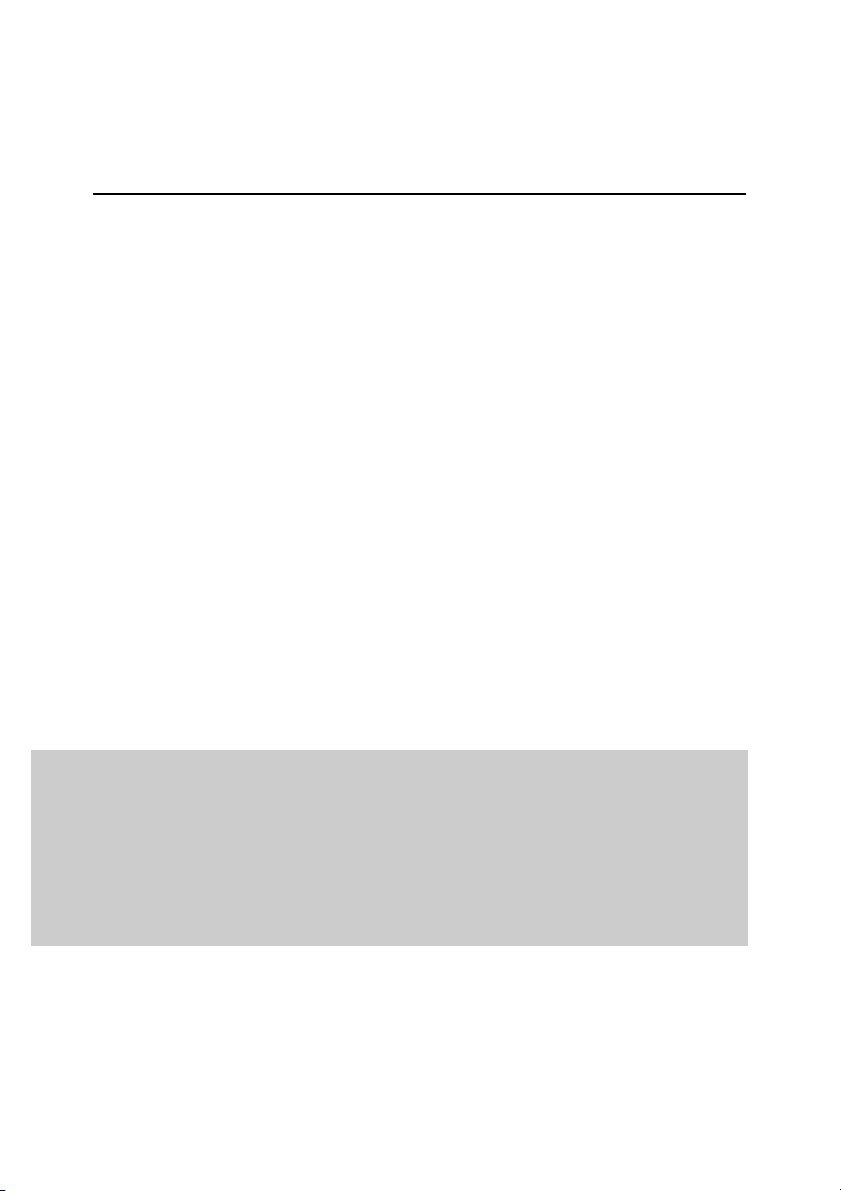
KASPERSKY LAB
Kaspersky Anti-Virus ® 5.5 für
Linux /FreeBSD
Workstations und File Server
ADMINISTRATOR'S GUIDE
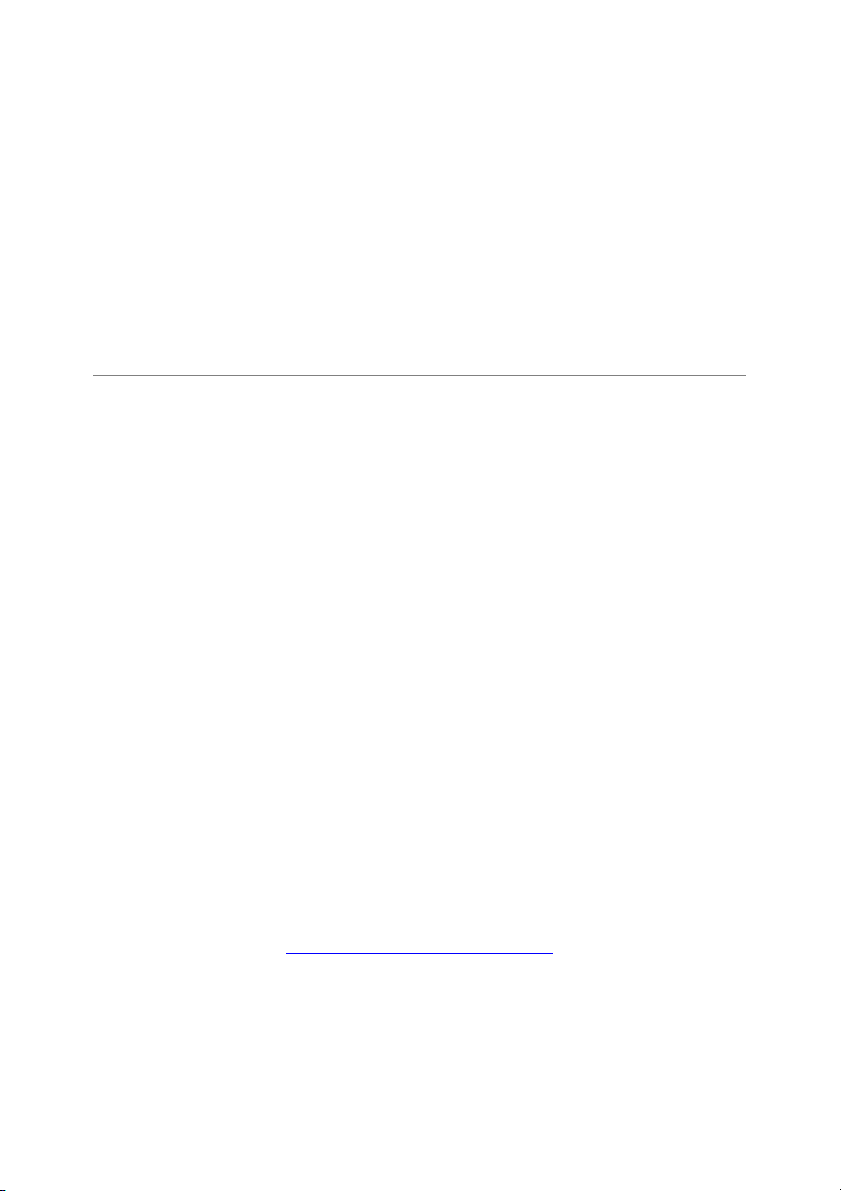
KASPERSKY ANTI-VIRUS® 5.5 FOR
LINUX/FREEBSD WORKSTATIONS AND FILE SERVERS
Handbuch für
Administratoren
© Kaspersky Lab Ltd.
http://www.kaspersky.com/de/
Redaktionsdatum: September 2006
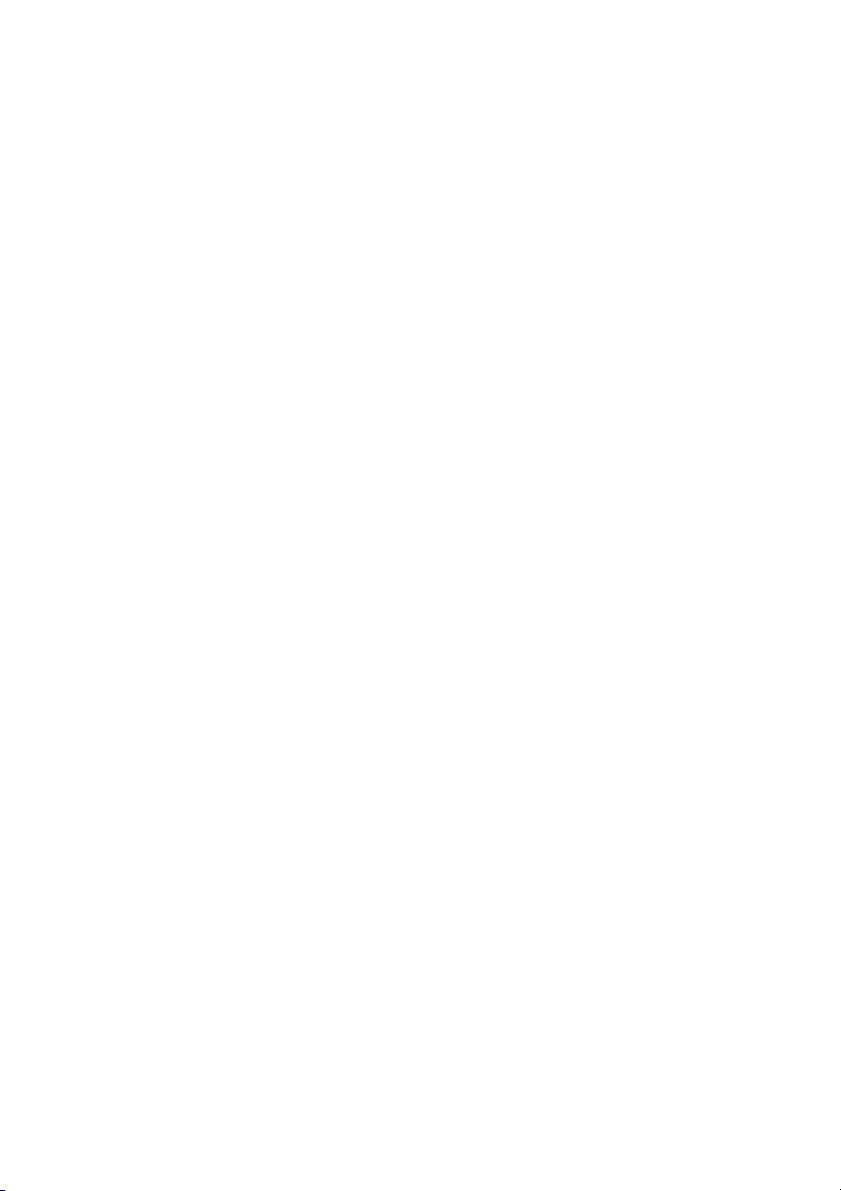
Inhalt
KAPITEL 1. EINFÜRUNG ............................................................................................... 6
1.1. Viren und schädliche Programme ........................................................................ 7
1.2. Funktionen von Kaspersky Anti-Virus................................................................... 8
1.3. Was ist neu in Version 5.5..................................................................................... 8
1.4. Lizensierungspolitik ............................................................................................... 9
1.5. Hardware- und Softwarevoraussetzungen......................................................... 10
1.6. Lieferumfang........................................................................................................ 11
1.7. Textgestaltung .....................................................................................................12
KAPITEL 2. ARBEITSALGORITHMUS DER ANWENDUNG..................................... 14
KAPITEL 3. INSTALLATION VON KASPERSKY ANTI-VIRUS.................................. 16
1.1. Installation der Anwendung auf einem Linux-Computer.................................... 16
3.1. Installation der Anwendung auf einem FreeBSD-Server................................... 17
3.2. Installationsprozess............................................................................................. 17
3.3. Update-Prozess zur Version 5.5......................................................................... 18
3.4. Installation des Lizenzschlüssels ........................................................................ 18
3.5. Anordnung der Dateien in den Verzeichnissen.................................................. 19
3.6. Abschluss der Installation.................................................................................... 22
KAPITEL 4. KONFIGURATION DER ANWENDUNG NACH DER
INSTALLATION.......................................................................................................... 23
4.1. Standardeinstellungen der Anwendung ............................................................. 23
4.2. Installation der Antiviren-Datenbanken............................................................... 24
4.3. Konfiguration der Zusammenarbeit mit Webmin................................................ 24
KAPITEL 5. ARBEITEN MIT KASPERSKY ANTI-VIRUS ........................................... 26
5.1. Update der Antiviren-Datenbanken ....................................................................26
5.1.1. Neue Optionen der Update-Komponente.................................................... 27
5.1.2. Automatisches Updaten der Antiviren-Datenbanken.................................. 29
5.1.3. Update der Antiviren-Datenbanken auf Befehl............................................ 30
5.1.4. Erstellen eines Netzwerkordners zum Speichern und Kopieren der
Antiviren-Datenbanken ................................................................................. 31
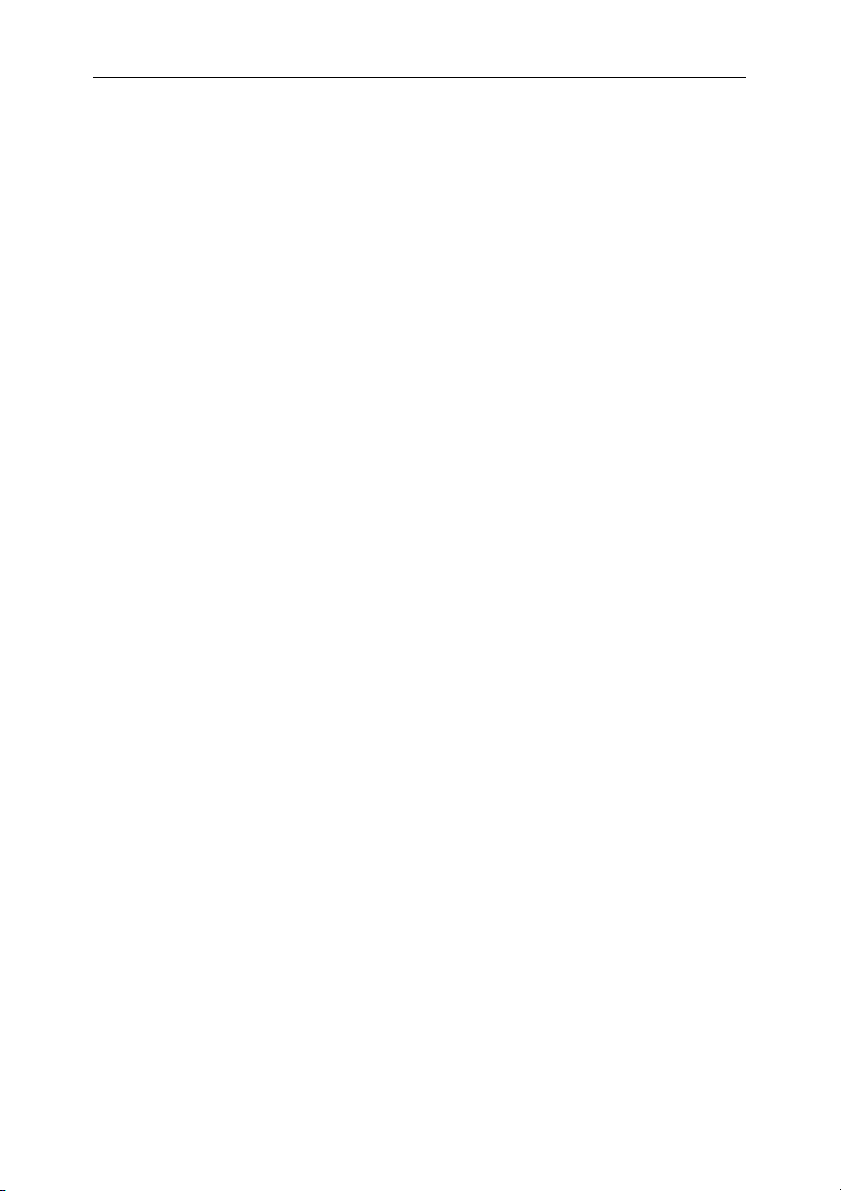
4 Kaspersky Anti-Virus 5.5 fürLinux /FreeBSD Workstations und File Server
5.2. Antivirenschutz des Dateisystems...................................................................... 32
5.2.1. Untersuchungsbereich ................................................................................. 33
5.2.2. Modus zur Untersuchung und Desinfektion von Objekten ......................... 34
5.2.3. Aktionen für Objekte ..................................................................................... 35
5.2.4. Scan auf Befehl eines einzelnen Ordners ................................................... 36
5.2.5. Zeitgesteuerte Untersuchung eines Ordners .............................................. 37
5.2.6. Zusätzliche Optionen: Verwendung von Skriptdateien ............................... 37
5.2.6.1. Desinfektion von infizierten Objekten in einem Archiv.......................... 37
5.2.6.2. Senden von Benachrichtigungen an den Administrator....................... 38
5.3. Echtzeit-Antivirenschutz...................................................................................... 39
5.4. Verwaltung von Lizenzschlüsseln....................................................................... 40
5.4.1. Informationen über den Lizenzschlüssel ansehen ...................................... 41
5.4.2. Lizenzverlängerung ......................................................................................42
KAPITEL 6. ERWEITERTE EINSTELLUNGEN........................................................... 44
6.1. Optimierung der Arbeit von Kaspersky Anti-Virus.............................................. 44
6.2. Verschieben von Objekten in Quarantäne-Ordner ............................................ 46
6.3. Modus zum Erstellen von Sicherheitskopien (Backup)...................................... 48
6.4. Lokalisierung der Datums- und Uhrzeitanzeige ................................................. 48
6.5. Parameter für die Erstellung von Protokollen für Kaspersky Anti-Virus ............ 49
KAPITEL 7. DEINSTALLATION VON KASPERSKY ANTI-VIRUS ............................51
KAPITEL 8. TESTEN DER FUNKTIONALITÄT VON KASPERSKY ANTI-VIRUS.... 52
ANHANG A. ZUSÄTZLICHE ANWENDUNGSINFORMATIONEN ............................ 54
A.1. Konfigurationsdatei des Kaspersky Anti-Virus................................................... 54
A.2. Befehlszeilenoptionen der Komponente kavscanner........................................ 62
A.3. Rückgabewerte der Komponente kavscanner .................................................. 65
A.4. Befehlszeilenoptionen der Komponente kavmonitor......................................... 66
A.5. Befehlszeilenoptionen der Komponente licensemanager................................. 66
A.6. Rückgabewerte der Komponente licensemanager ........................................... 67
A.7. Befehlszeilenoption der Komponente keepup2date.......................................... 67
A.8. Rückgabewerte der Komponente keepup2date................................................ 69
ANHANG B. HÄUFIGE FRAGEN................................................................................. 70
ANHANG C. KASPERSKY LAB ................................................................................... 75
C.1. Weitere Produkte und Services von Kaspersky Lab......................................... 76
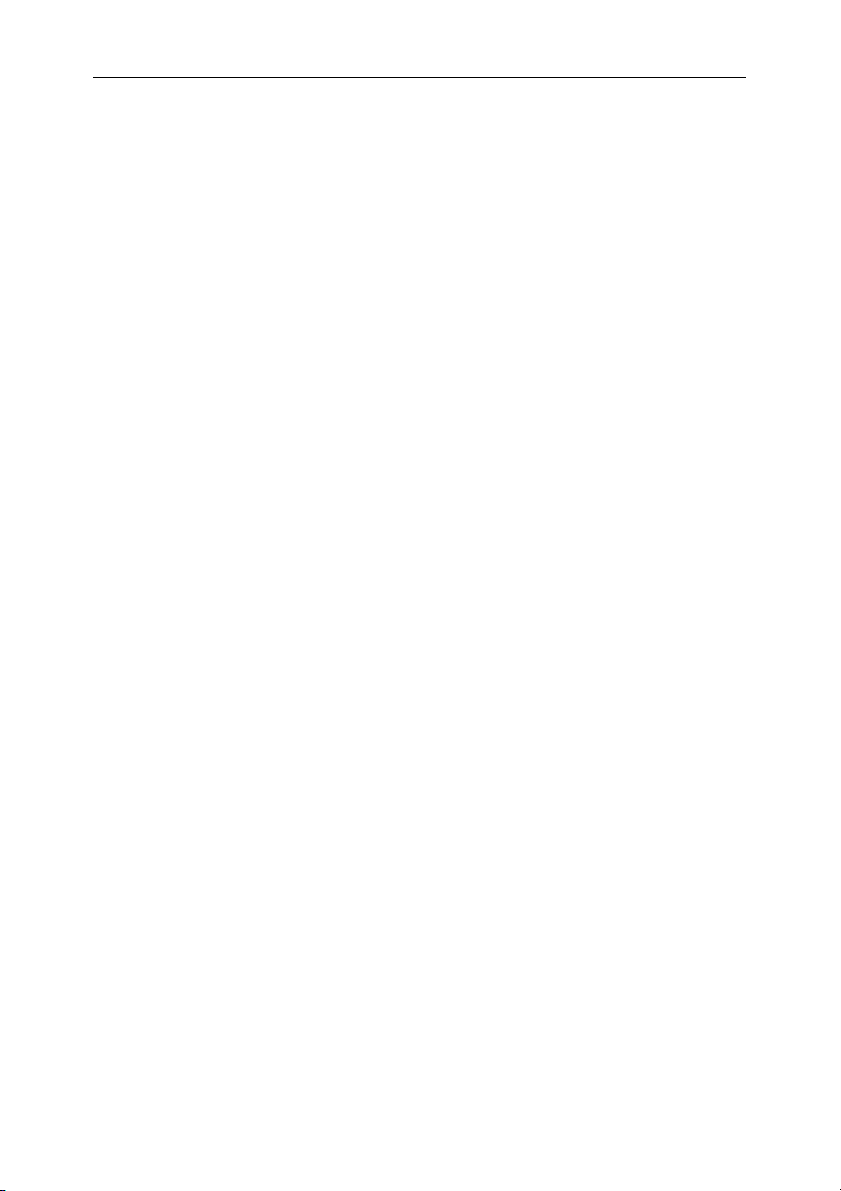
Einfürung 5
C.2. Kontaktinformationen.......................................................................................... 81
ANHANG D. ENDBENUTZER-LIZENZVERTRAG...................................................... 83
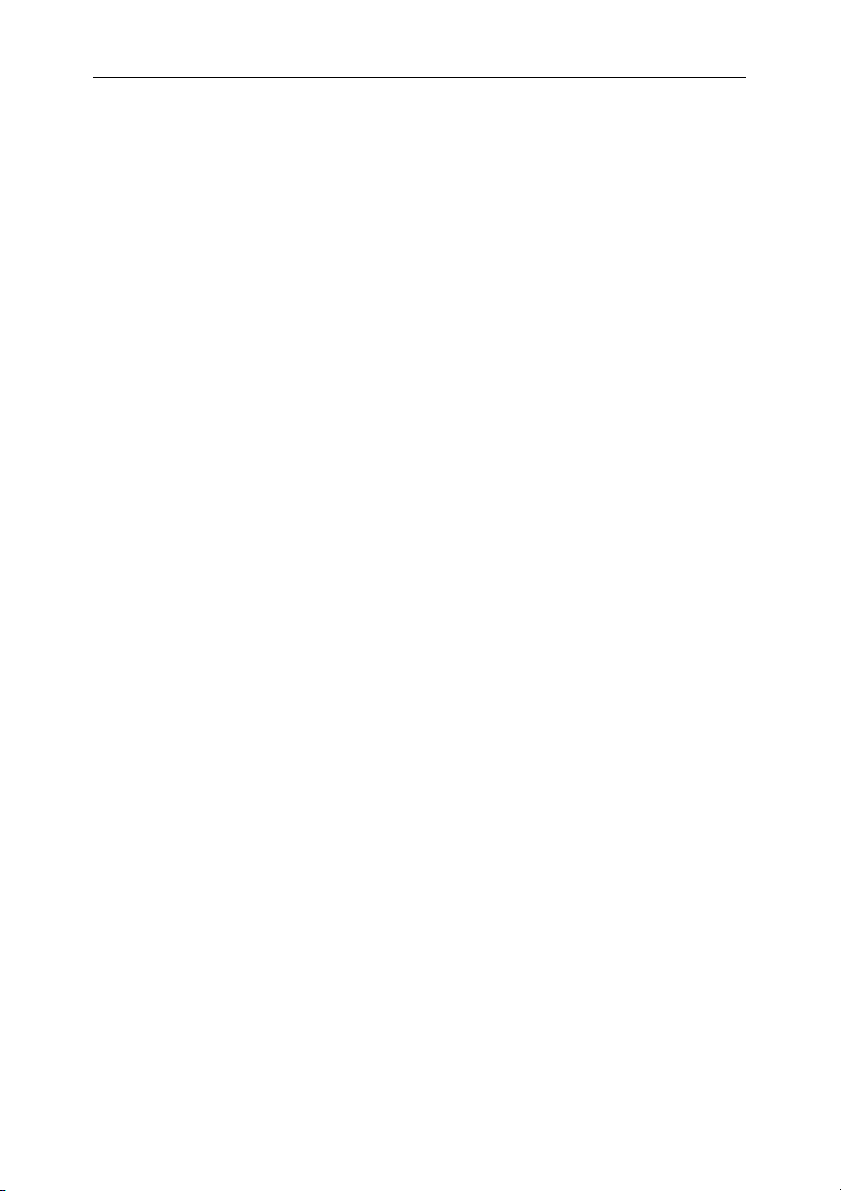
6 Kaspersky Anti-Virus 5.5 fürLinux /FreeBSD Workstations und File Server
KAPITEL 1. EINFÜRUNG
Mit der steigenden Anzahl der Computerbenutzer und der Möglichkeit des
Austausches der Daten zwischen Benutzern mit Hilfe von Email und über das
Internet, steigt auch die Gefahr der Infizierung der Computer mit Viren, wie auch
Entwendung und Beschädigung der Information durch schädliche Programme.
Unter den gefährlichsten Quellen des Eindringens der schädlichen Programme
sind:
Das Internet
Globales Informationsnetz ist die Hauptquelle der Verbreitung aller
schädliche Programme. Normalerweise, werden die Viren und andere
schädliche Programme auf den populären Internet-Seiten hinterlegt und
als „nutzliche“ Software ausgegeben. Eine Menge der Skripte, die
automatisch beim Öffnen der Internet-Seiten gestartet werden, können
auch schädliche Programme enthalten.
Elektronische Post
Emails, die in dem Postfach des Benutzers einkommen und da auch
gespeichert werden, können Viren in sich tragen. Schädliche Programme
können sowohl in den eingelegten Dokumenten, wie auch im Briefkörper
sein. In der Regel, Emails beinhalten in sich Viren oder Netzwürner. Beim
Öffnen des Briefes oder beim Speichern auf der Festplatte können Sie
Ihren Computer infizieren.
Eingrafbarkeiten in der installierten Software
So genannte „Lecks“ in Software sind Hauptstellen, die von Hackern für
ihre Angriffe benutzt werden. Eingreifbarkeiten geben dem Hacker eine
Möglichkeit Fernzugriff auf Ihren Computer zu bekommen, das bedeutet
zu Ihren Dateien, zu den Ihnen zugängigen Netzwerk-Resourcen und
anderen Informationsquellen.
In Unix-Systemen sind die Viren wesentlich weniger verbreitet, als, z.B., in
Windows-Umgebung. Das heißt aber nicht, dass die Informationgefahren für
Unix-Benutzer nicht existieren. Weiter werden wir die Arten der schädlichen
Programme näher behandeln.
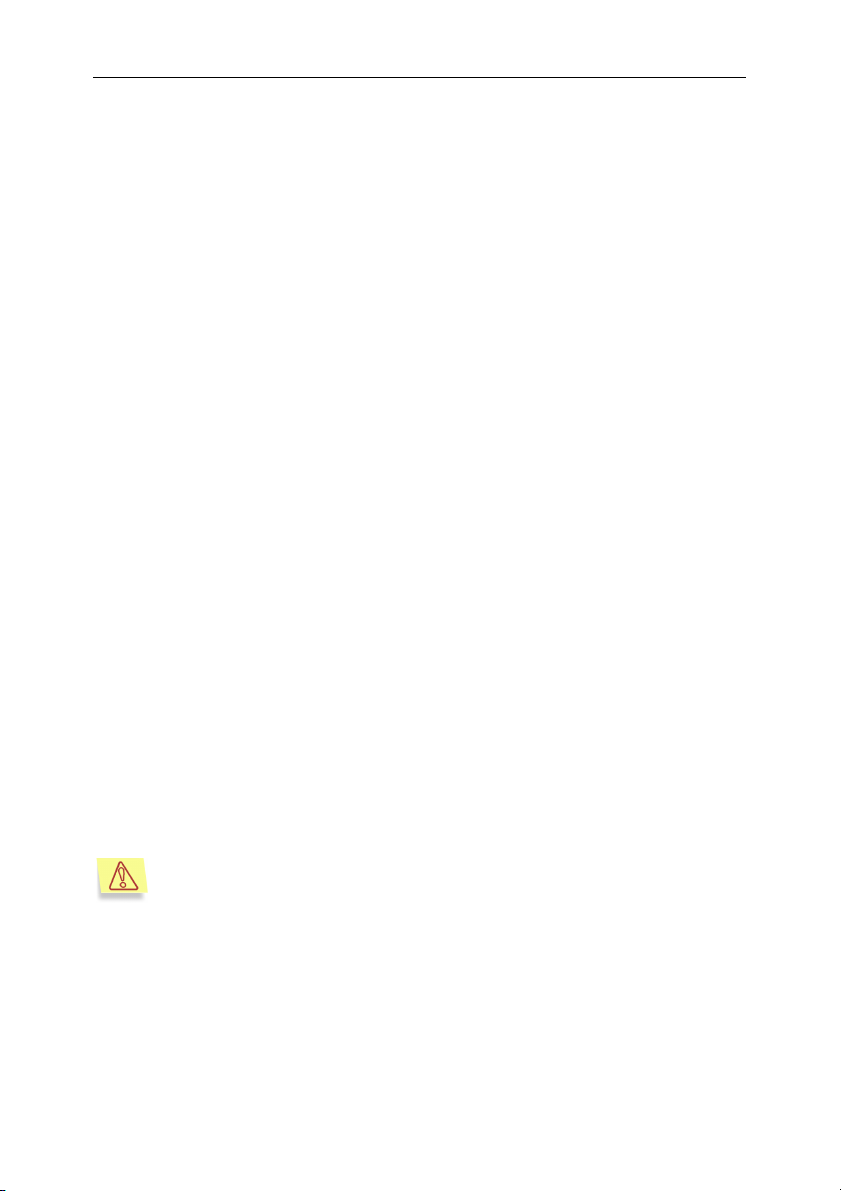
Einfürung 7
1.1. Viren und schädliche
Programme
Damit Sie wissen, welche Gefahren ihre Daten bedrohen können, ist es nützlich
zu wissen, welche schädlichen Programme es gibt und wie diese arbeiten.
Insgesamt können schädliche Programme in drei Klassen unterteilt werden:
• Netzwürmer (Worms) – Die zu dieser Kategorie zählenden schädlichen
Programme benutzen Netzwerkressourcen um sich zu verbreiten. Ihre
Bezeichnung erhielt diese Kategorie auf Grund der für Würmer typischen
Fähigkeit, durch Netzwerke und andere Informationskanäle zu "kriechen".
Netzwürmer besitzen die Fähigkeit sich sehr schnell zu verbreiten. Diese
Art der schädlichen Programme kann Dateien auf der Festplatte erstellen,
aber auch nur den Arbeitsspeicher und keine weiteren Ressourcen des
Computers beanspruchen (außer Arbeitsspeicher)
• Viren (Viruses) – Programme, die andere Programme befallen – fügen
ihren eigenen Code ein, um die Steuerung beim Starten der infizierten
Datei zu übernehmen. Diese einfache Definition erlaubt die
Haupteigenschaft der Viren festzulegen: Infizierung. Die
Verbreitungsgeschwindigkeit der Viren ist geringer, als bei Netzwürmern.
• Trojanische Programme (Trojans) - Ein Trojanisches Programm führt
Aktionen aus, welche vom Benutzer nicht sanktioniert wurden. Sie
können Daten auf der Festplatte vernichten, das System zum “Absturz“
bringen, Information stehlen u.s.w. Diese Art schädlicher Programme
infiziert keine Dateien, ist also kein Virus im klassischen Sinne;
trojanische Programme sind nicht in der Lage selbständig auf ein
Computer zu gelangen, sie werden von Angreifern als „nützliche
Software“ getarnt verbreitet. Schäden von Trojanern können wesentlich
gravierender sein, als die herkömmlicher Viren-Angriffe.
In der letzten Zeit verbreiten sich im Unix-Umfeld mehr Netzwürmer und
Trojanische Programme.
Weiter im Text wird der Begriff „Virus“ zum bezeichnen von Viren,
Trojanischen Programmen und Netzwürmern benutzt. Bestimmte
schädliche Programme werden nur dann genauer bezeichnet, wenn es
notwendig ist.

8 Kaspersky Anti-Virus 5.5 fürLinux /FreeBSD Workstations und File Server
1.2. Funktionen von Kaspersky AntiVirus
Die Anwendung Kaspersky Anti-Virus® für Linux und FreeBSD Workstation
und File Server (weiter auch Kaspersky Anti-Virus, Anwendung) ist zum
Antiviren-Schutz der File-Server und Arbeitsstationen, die unter LINUX- und
FreeBSD-Betriebsystemen arbeiten, bestimmt.
Kaspersky Anti-Virus für Linux und FreeBSD ermöglicht Ihnen:
• Echtzeitschutz des Dateisystems gegen schädlichen Code: aufgerufene
Dateien werden abfangen; diese werden analysieren; infizierte Objekte
desinfiziert oder gelöscht.
• Scan auf Befehl: infizierte und verdächtige Dateien werden gesucht
(Untersuchungsbereiche können definiert werden; infizierte Objekte
werden desinfiziert oder gelöscht.
• Verdächtige oder beschädigte Dateien in die Quarantäne zu verschieben.
• Ablegen einer Kopie infizierter Objekte im Backup-Speicher vor dem
Desinfizieren oder Löschen. Wenn das Objekt wichtige Informationen
enthält ist somit eine Wiederherstellung möglich.
• Das Update der Antiviren-Datenbanken; als Quelle für Updates dienen
die Update-Server von Kaspersky Lab. Alternativ können auch lokalen
Ordner oder interne Server benutzt werden.
• Die Verwaltung des Kaspersky Anti-Virus Produktes mit Hilfe der
Konfigurationsdatei und des Web-Interfaces, basierend auf dem des
Programm Webmin.
1.3. Was ist neu in Version 5.5
In der Version Kaspersky Anti-Virus 5.5 für Linux/FreeBSD Workstation and
File Server wurden im Vergleich zu Version 5.0 folgende Änderungen
vorgenommen:
• Die neue Komponente kavmonitor wurde dem Produkt hinzugefügt. Sie
dient dem Antivirenschutz von Dateien im Echtzeitmodus.
• Neue Technologien zum Download von Updates der Antiviren-Datenbanken und Programmmodule der Anwendung wurden integriert. Dazu
zählen die Integritätsprüfung und eine Option zur Verwendung bereits
herunter geladener Datenbanken. Dadurch wird eine wesentliche
Einsparung von Netzwerkressourcen erlaubt.
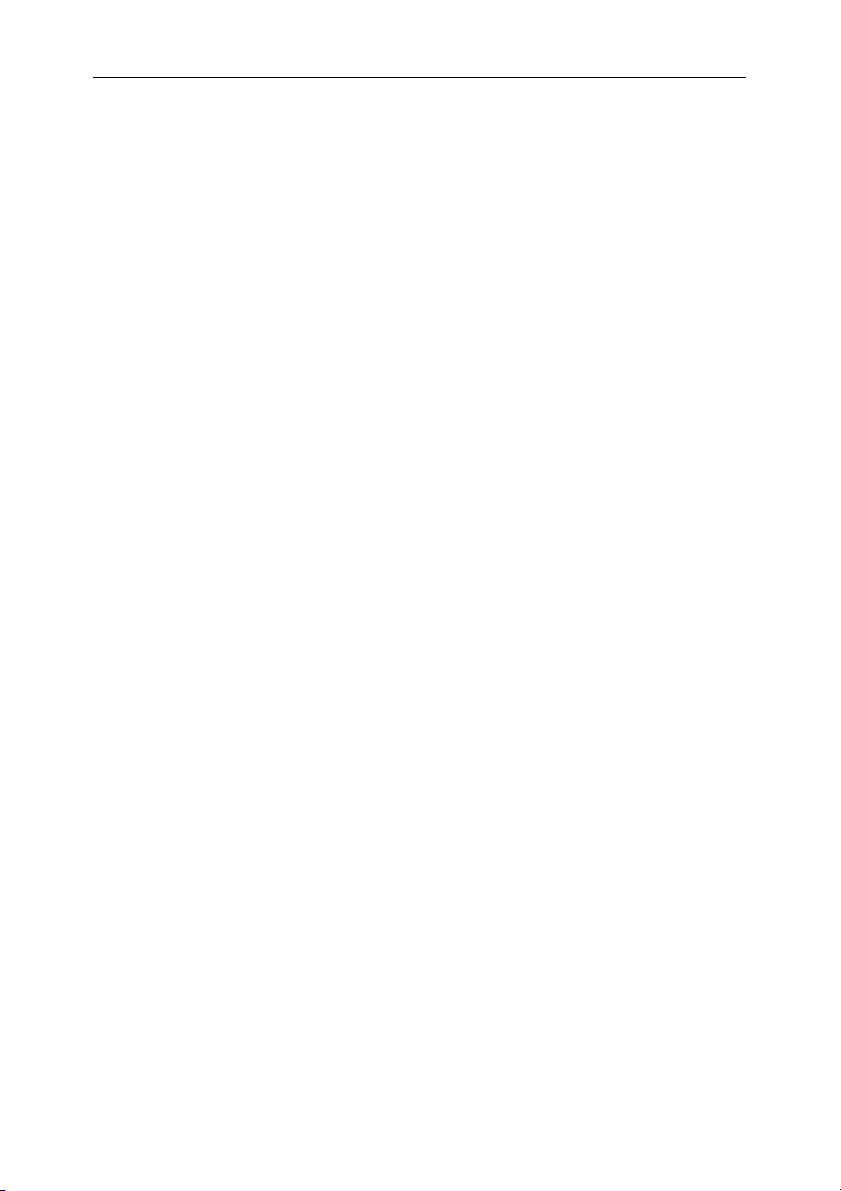
Einfürung 9
• Hinzugefügt wurde eine Option zur Auswahl des Typs der AntivirenDatenbanken (Standard-Datenbanken, erweiterte oder redundante
Datenbanken). Dabei kann der Typ der zu verwendenden AntivirenDatenbanken für jede Komponente der Anwendung separat festgelegt
werden.
• Der Installations- und Deinstallationsprozess für die Anwendung wurde
wesentlich vereinfacht.
• Bei der Installation der Anwendung besteht nun die Möglichkeit zum
Importieren der Einstellungen einer Vorgängerversion von Anti-Virus
(Version 5.0). Dadurch ist ein einfacheres Upgrade von älteren Versionen
möglich.
• Es besteht die Möglichkeit zum Anlegen eines Backup-Ordners, in dem
Sicherheitskopien verdächtiger und infizierter Objekte vor der Desinfektion oder dem Löschen gespeichert werden. Dadurch kann der Verlust
von Originaldaten vermieden werden, wenn während des Desinfektionsvorgangs unvorhergesehene Situationen eintreten.
• Zur Verringerung der Computerbelastung beim Durchführen einer
Antivirenuntersuchung wurden die Technologien zur Verwendung der
iChecker™-Datenbanken und zweistufigen Cache-Speicherung
untersuchter Objekte integriert.
• Eine Option zur Generierung einer Liste der erkennbaren Viren wurde
hinzugefügt.
• Es wurde eine Auswahl der möglichen Vorgehensweisen beim Erkennen
eines Virus hinzugefügt.
• Unterstützung der 64-bit Betriebsysteme ist realisiert.
• Die Optionen der Virensuche nach Befehl wurden erweitert.
1.4. Lizensierungspolitik
Die Lizensierungspolitik für Kaspersky Anti-Virus bietet die Begrenzung für die
Nutzung der Anwendung hinsichtlich der Nutzungszeit (in der Regel beträgt
dieser Zeitraum ein Jahr ab dem Erwerb der Anwendung)
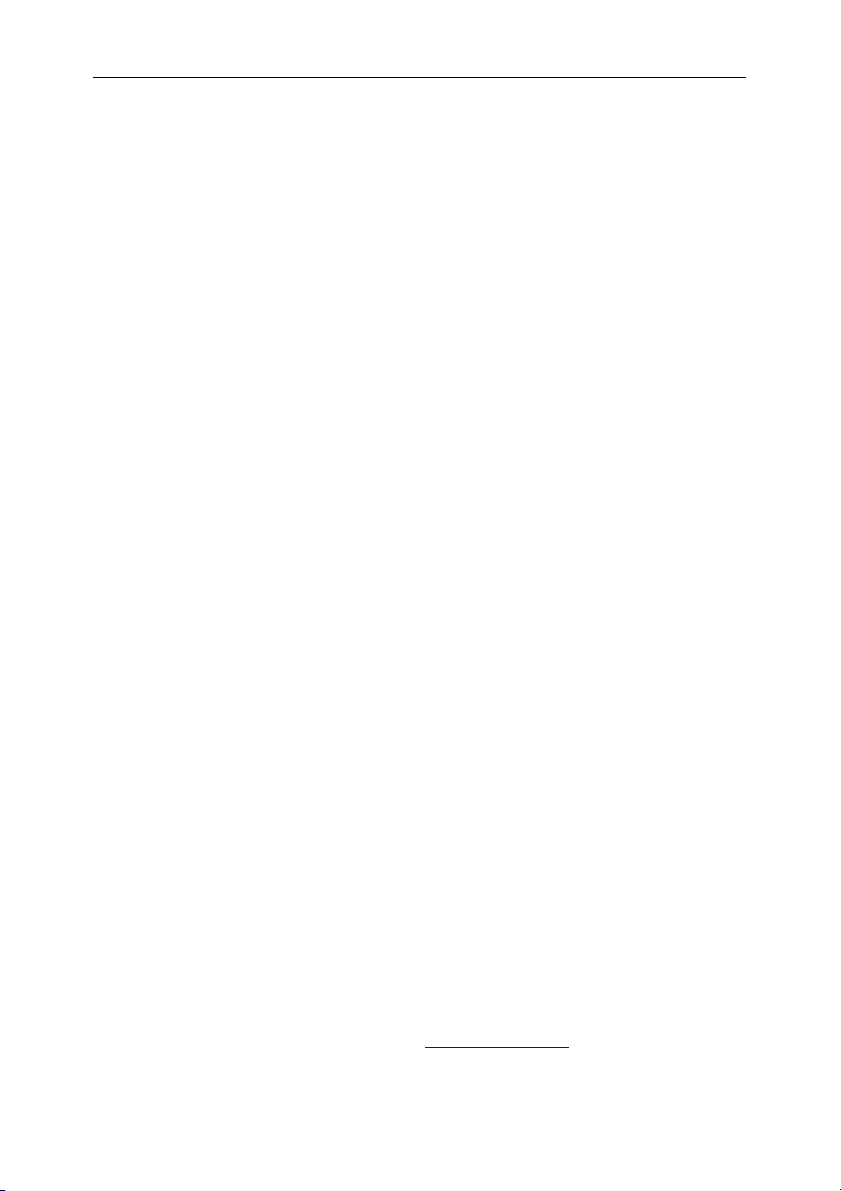
10 Kaspersky Anti-Virus 5.5 fürLinux /FreeBSD Workstations und File Server
1.5. Hardware- und
Softwarevoraussetzungen
Für die Arbeit von Kaspersky Anti-Virus sind folgende Systemvoraussetzungen
erforderlich:
• Hardwarevoraussetzungen:
• Prozessor der Pentium-Klasse.
• Mindestens 32 MB Arbeitsspeicher.
• Mindestens 100 MB verfügbarer Festplattenspeicher.
• Softwarevoraussetzungen:
• Eines der folgenden Betriebssysteme für die 32 bit Plattform:
• RedHat Linux 9.0.
• RedHat Enterprise Linux Advanced Server 4 UPD3.
• RedHat Fedora Core 5.
• SUSE Linux Enterprise Server 9.0 SP3.
• Novell Linux Desktop 9.
• SUSE Linux Professional 10.1.
• Debian GNU/Linux Version 3.1 R2.
• Mandriva 2006.
• FreeBSD Version 4.11.
• FreeBSD Version 5.4.
• FreeBSD Version 6.1.
• Eines der folgenden Betriebssysteme für die 64 bit Plattform:
• RedHat Enterprise Linux Advanced Server 4 UPD3.
• RedHat Fedora Core 5.
• SUSE Linux Professional 10.1.
• SUSE LES 9 SP3.
• Programm Webmin (www.webmin.com
Administration von Kaspersky Anti-Virus.
) – zur entfernten
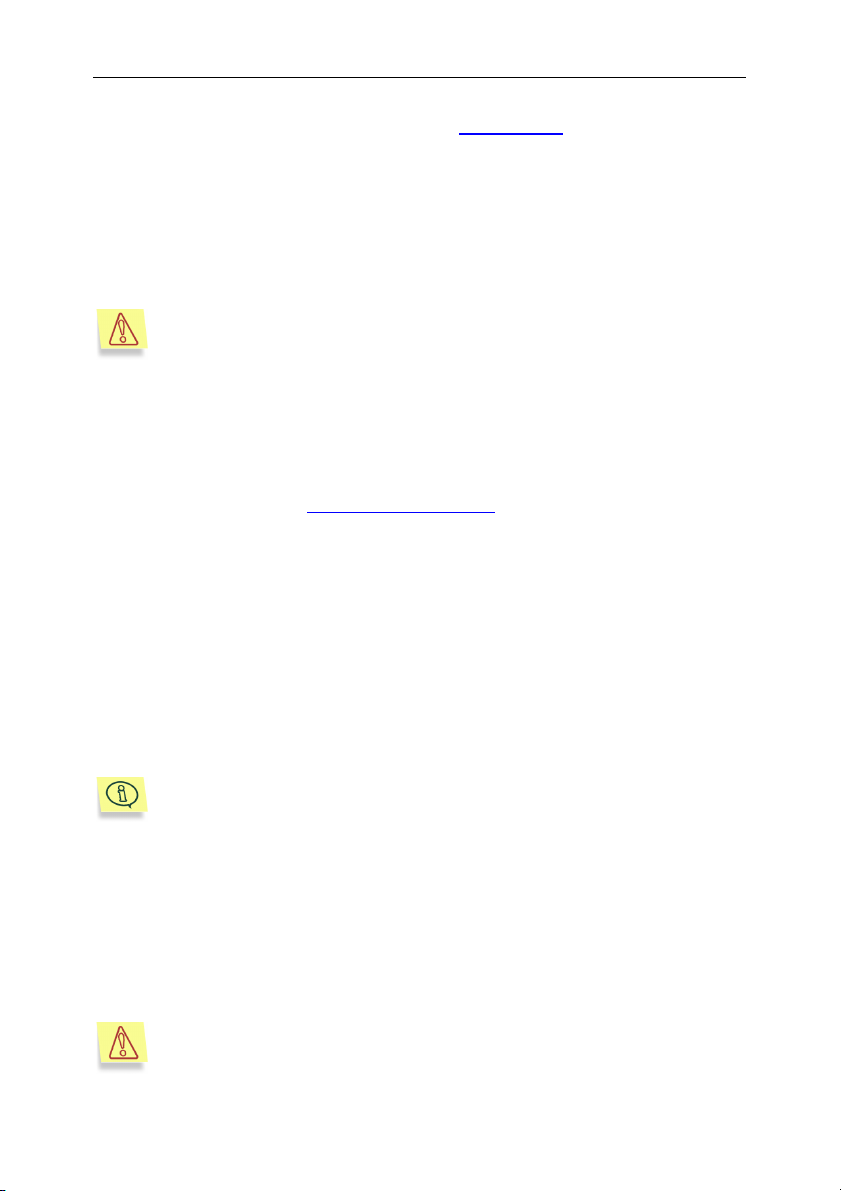
Einfürung 11
• Perl Version 5.0 und höher (www.perl.org).
• Installiertes which-Tool.
• Installierte Pakete zur Programmkompilierung (gcc, binutils, glibc-devel,
make, ld), sowie installierter Quellcode des Betriebssystemkernels – zur
Verwendung der Komponente kavmonitor.
Beachten Sie, dass Kaspersky Antivirus die gemeinsame Arbeit mit
SELinux nicht unterstüzt. Das Benutzen SELinux kann zum Auftauchen
der Warnungen im System-Log führen.
1.6. Lieferumfang
Das Softwareprodukt kann bei unseren Vertriebspartnern (als Hardcopy) oder in
einem Online-Shop (z.B. www.kaspersky.com/de
werden.
Wenn Sie das Produkt als Hardcopy erwerben, umfasst der Lieferumfang des
Softwareprodukts folgende Komponenten:
• versiegelter Umschlag mit einer Installations-CD, welche die Dateien des
Softwareprodukts enthält.
• Benutzerhandbuch
• Lizenzschlussel, der auf der Installations-CD oder auf einer separaten
Diskette gespeichert ist.
• Lizenzvertrag
Bitte lesen Sie vor dem Öffnen des Umschlags mit der CD sorgfältig
den Lizenzvertrag.
Beim Erwerb des Produkts in einem Online-Shop kopieren Sie das Produkt von
der Kaspersky-Lab-Webseite. Die Distribution enthält neben dem eigentlichen
Produkt auch das vorliegende Handbuch. Der Lizenzschlüssel ist entweder in
der Distribution enthalten oder wird Ihnen nach Eingang der Bezahlung per EMail zugeschickt.
Der Lizenzvertrag ist eine rechtsgültige Vereinbarung zwischen Ihnen und
Kaspersky Lab Ltd., in der festgelegt wird, zu welchen Bedingungen Sie das von
Ihnen erworbene Softwareprodukt verwenden dürfen.
, Abschnitt E-Store) erworben
Bitte lesen Sie den Lizenzvereinbarung sorgfältig!
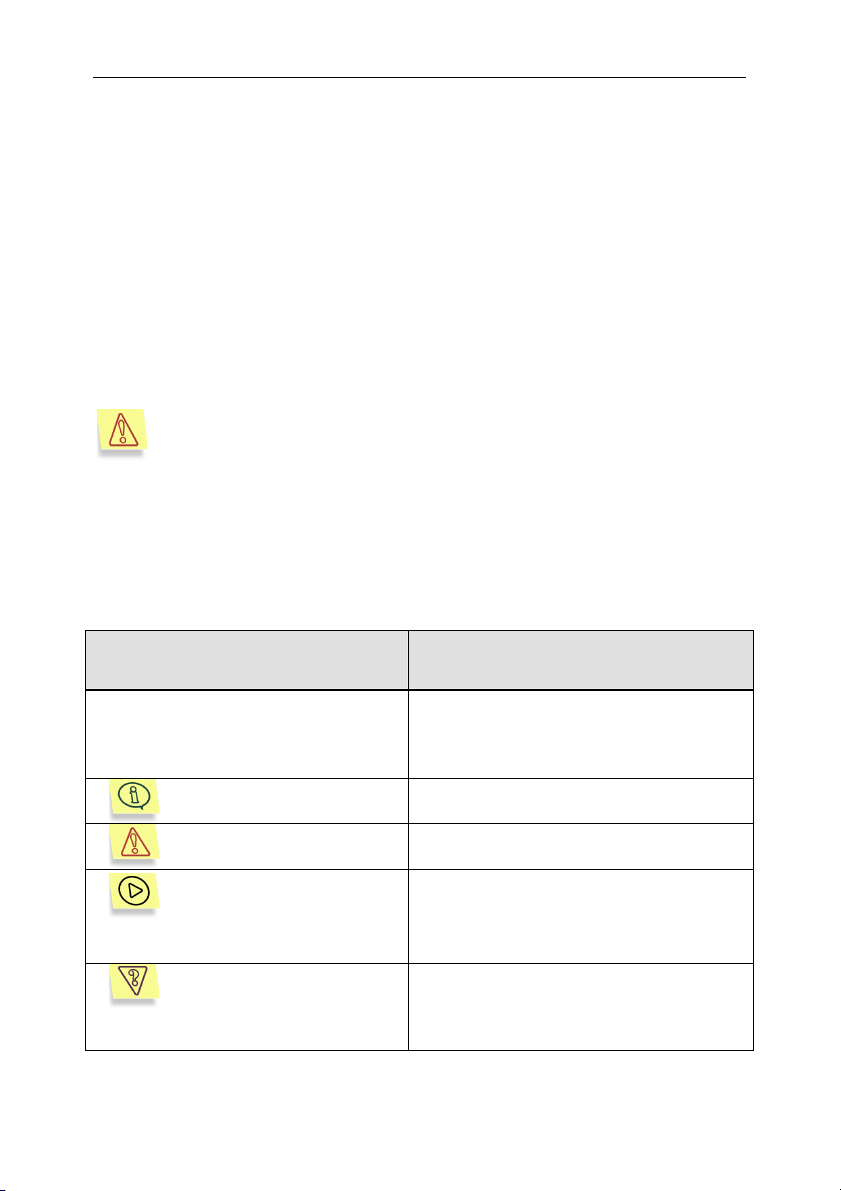
12 Kaspersky Anti-Virus 5.5 fürLinux /FreeBSD Workstations und File Server
Wenn Sie den Bedingungen des Lizenzvertrags nicht zustimmen, können Sie die
Packung mit Kaspersky Anti-Virus an den Händler zurückgeben, bei dem Sie
diese erworben haben, und der Kaufbetrag des Abonnements wird an Sie
zurückerstattet. Voraussetzung dafür ist, dass der Umschlag mit der
Installations-CD nicht geöffnet wurde.
Durch das Öffnen der versiegelten Packung mit der Installations-CD oder die
Installation des Programms auf einem Computer akzeptieren Sie alle
Bedingungen des Lizenzvertrags.
Lizenzvereinbarung
Die Lizenzvereinbarung ist eine rechtsgültige Vereinbarung zwischen Ihnen und
Kaspersky Lab Ltd., in der festgelegt wird, zu welchen Bedingungen Sie das von
Ihnen erworbene Softwareprodukt verwenden dürfen.
Bitte lesen Sie die Lizenzvereinbarung sorgfältig!
1.7. Textgestaltung
Bestimmte Textteile dieser Dokumentation sind in Abhängigkeit von ihrer
Bedeutung durch unterschiedliche Formatierungselemente hervorgehoben. Die
Textgestaltung wird in folgender Tabelle erläutert.
Formatierung Bedeutung
Fette Schrift
Hinweis.
Achtung
Um diese Aktion durchzuführen,
1. Schritt 1.
2. …
Aufgabe, Beispiel
Namen von Menüs, Menüelementen,
Dialogfenstern, Elementen von Dialogfenstern, usw.
Zusatzinformationen, Hinweise.
Sehr wichtige Informationen.
Beschreibung einer Folge von Schritten
und möglichen Aktionen, die vom
Benutzer durchgeführt werden.
Aufgabenstellung, Beispiel für die Realisierung der Optionen des Softwareprodukts.
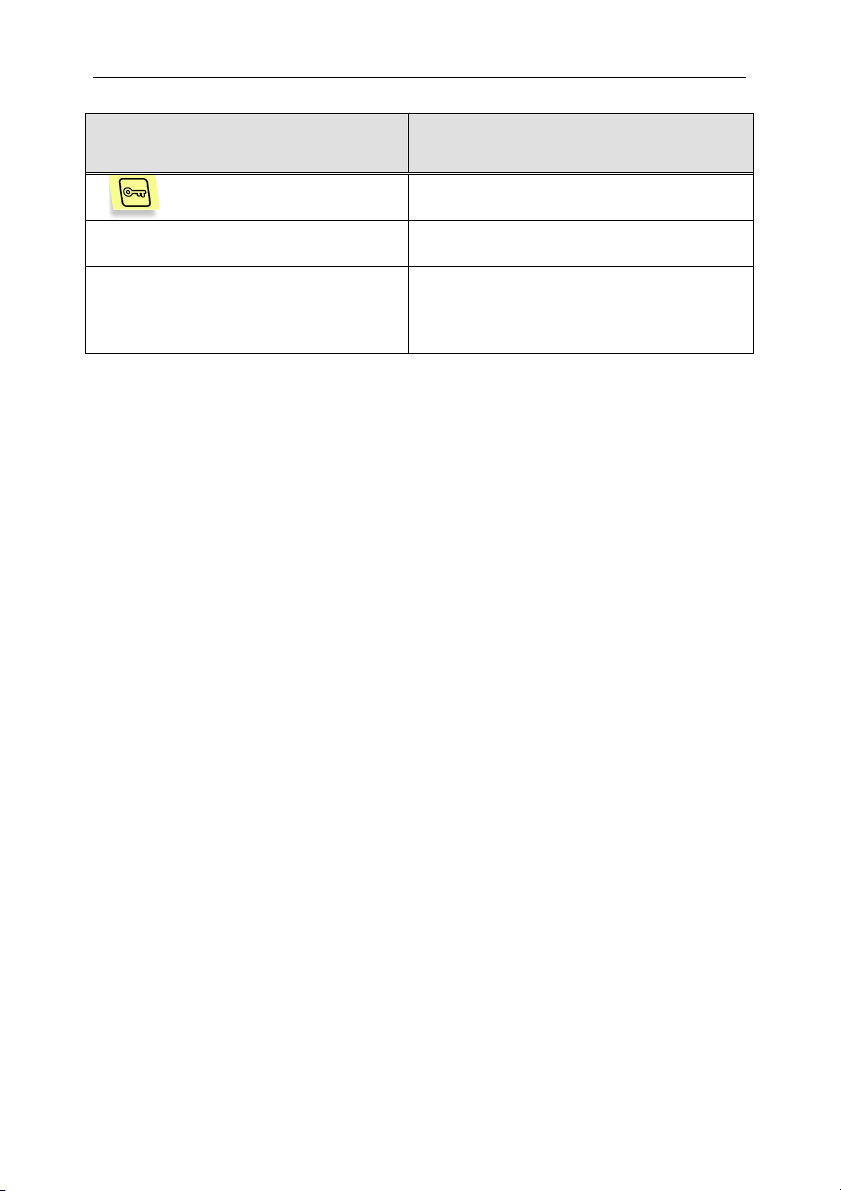
Einfürung 13
Formatierung Bedeutung
Lösung
[Parameter] – Funktion des
Parameters.
Text von Meldungen
Befehlszeilen
Lösung der vorhergehenden Aufgabe.
Befehlszeilenparameter.
Text von Konfigurationsdateien,
informativen Meldungen des Programms
und Befehlszeilen.
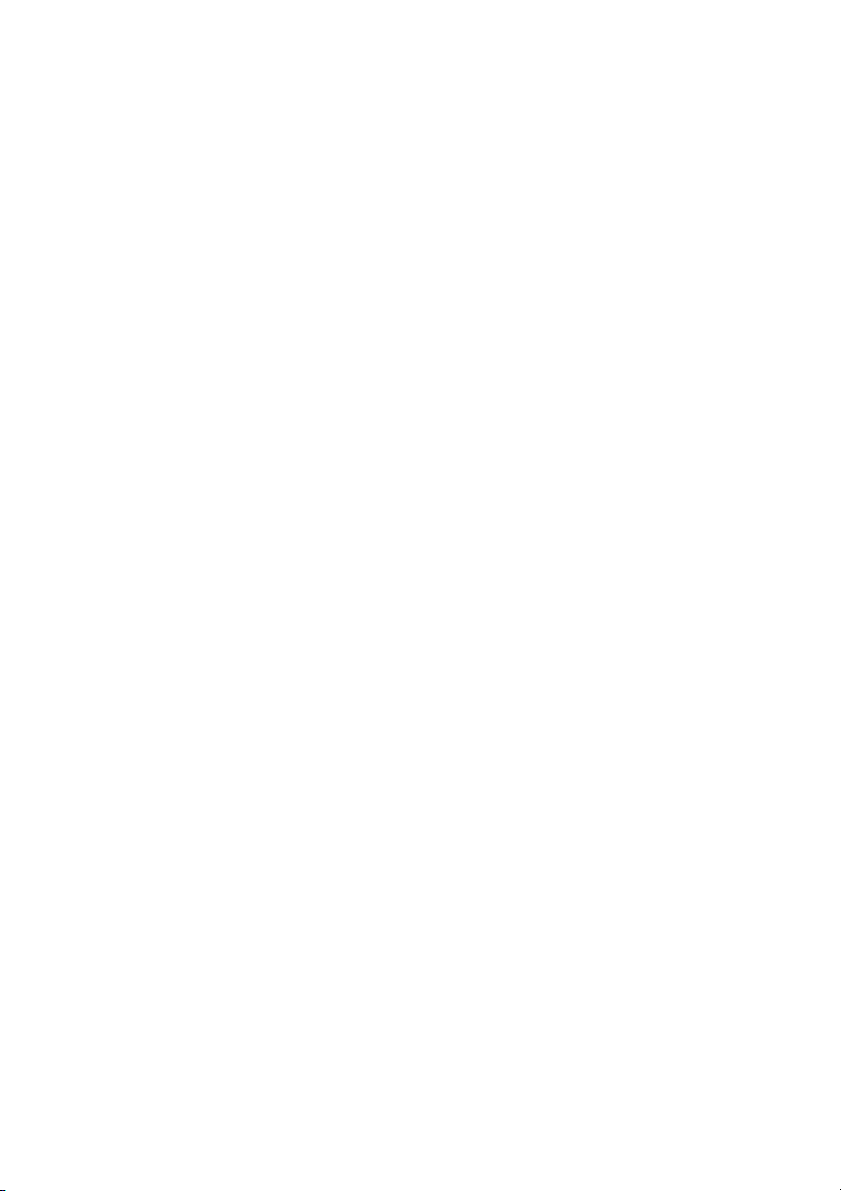
KAPITEL 2. ARBEITSALGORITH
MUS DER ANWENDUNG
Kaspersky Antivirus enthält:
• Die Komponente für den Scan auf Befehl kavscanner;
• Die Komponente für den Echtzeitschutz kavmonitor;
• Antivirus-Datenbanken Updatemodul keepup2date;
• Ein Werkzeug für die Lizenzschlüsselverwaltung licensemanager;
• Modul für die Fernsteuerung des Produktes über Webmin.
Folgend ein Beispiel für die Vorgehensweise von Kaspersky Anti-Virus anhand
der Echtzeituntersuchung (Komponente kavmonitor).
Folgend der Arbeitsablauf:
1. Wenn eine Anwendung ein Objekt anspricht (Öffnen oder Schließen
einer Datei) fängt das Kernel-Modul kavmonitor die Datei zum
scannen ab.
2. Die Datei wird mit Hilfe Anti-Viren Daemons durchgeführt, welcher
im kavmonitor-Modul enthalten ist. Dieser führt die Untersuchung
des Objekts anhand der in der Konfigurationsdatei gewählten
Parameter durch.
3. Nach dem Scan wird dem kavmonitor-Modul der Zugriffscode
(erlaubt/verboten) übergeben und der Status des Objektes definiert.
4. Dem Objektstatus entsprechend erlaubt oder blockiert kavmonitor
den Zugriff auf die Datei.
Mögliche Dateistatus:
• Clean – Objekt ist nicht infiziert.
• Infected – Objekt ist infiziert.
• Cured – infiziertes Objekt wurde gesäubert.
• CureFailed – infiziertes Objekt konnte nicht gesäubert werden.
• Warning – Objektcode ist einem bekannten Virus ähnlich.
• Suspicion – Objekt kann mit einem unbekannten Virus infiziert sein.
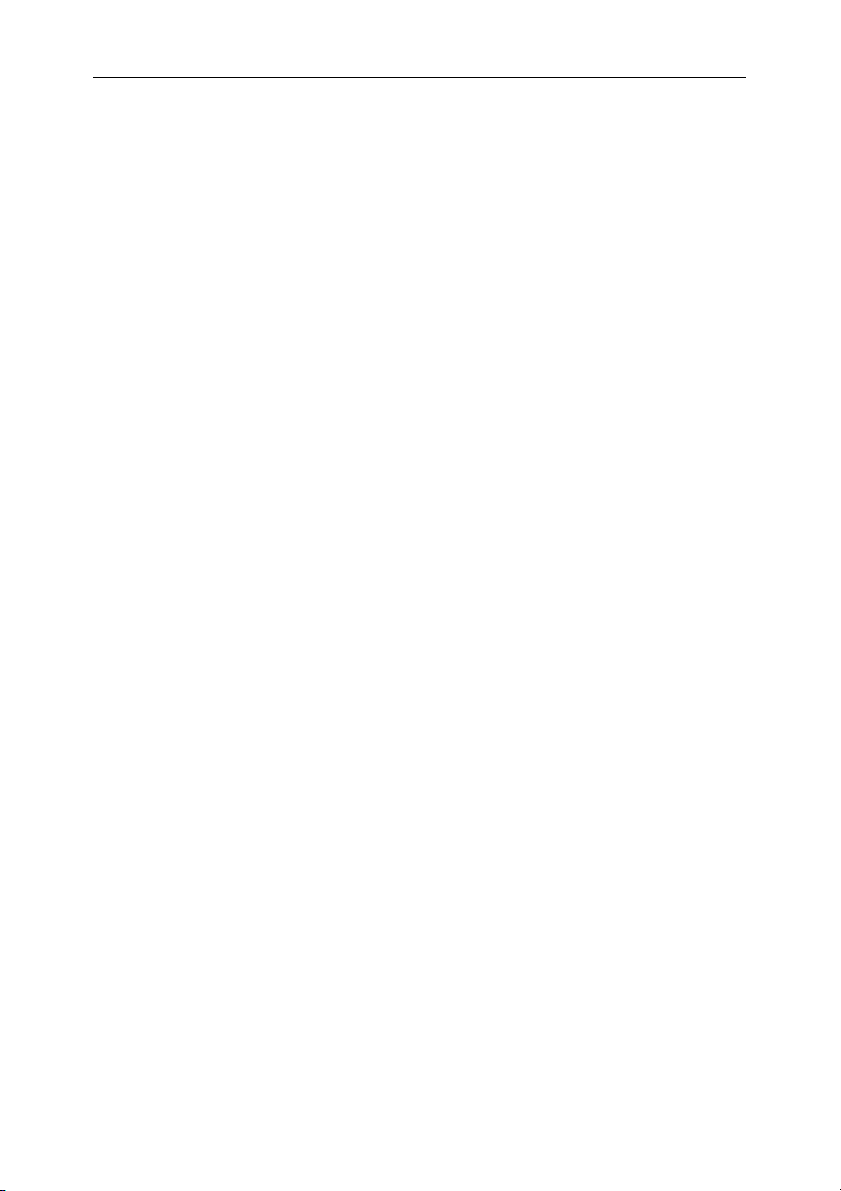
Einfürung 15
• Protected – Objekt kann nicht überprüft werden, es ist verschlüsselt.
• Corrupted – Objekt ist beschädigt.
• Error – Beim Überpüfen ist ein Fehler aufgetreten.
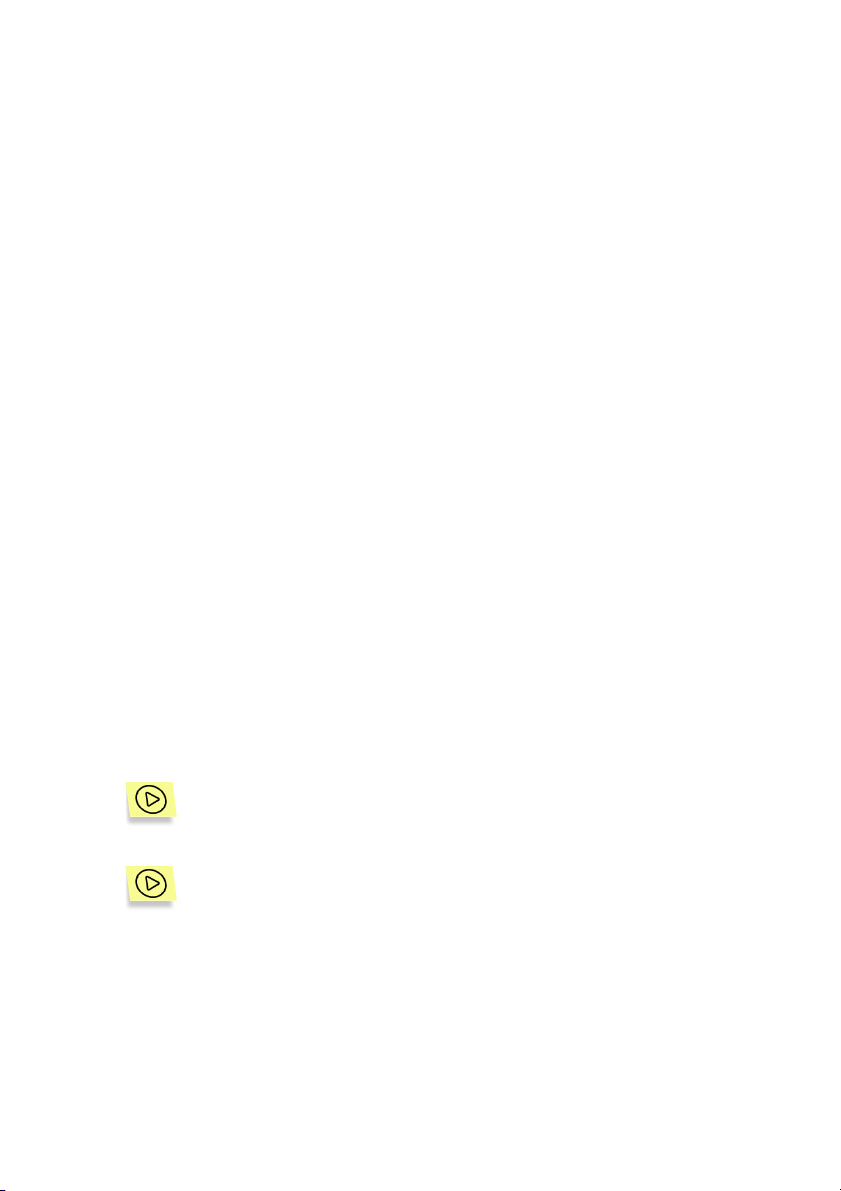
KAPITEL 3. INSTALLATION VON
KASPERSKY ANTI-VIRUS
Wir empfehlen Ihnen, vor dem Beginn der Installation von Kaspersky Anti-Virus
Ihr System folgendermaßen vorzubereiten:
• Stellen Sie sicher, dass das System den Hardware- und Softwarevoraussetzungen für die Installation von Kaspersky Anti-Virus entspricht
(s. Pkt. 1.5 auf S. 10). Sollten bestimmte Anwendungen (z.B. perl) nicht
installiert sein, dann wird deren Installation empfohlen. Andernfalls ergibt
sich eine teilweise Einschränkung der Anwendungsfunktionalität.
• Konfiguration der Internetverbindung.
• Anmeldung am System als Benutzer root.
3.1. Installation der Anwendung auf
einem Linux-Computer
In Abhängigkeit der Distribution wird Kaspersky Anti-Virus in drei
Installationsvarianten geliefert.
• .rpm – für Systeme, die RPM Package Manager unterstützen;
• .deb – für Debian- Distribution.
• .tgz – für die Installation ohne Paketmanager
Um die Installation von Kaspersky Anti-Virus aus dem rpm-Paket zu
starten, geben Sie in der Befehlszeile ein:
rpm –i <Name_der_Distributionsdatei>
Um die Installation von Kaspersky Anti-Virus aus dem deb-Paket zu
starten, geben Sie in der Befehlszeile ein:
dpkg –i <Name_der_Distributionsdatei>
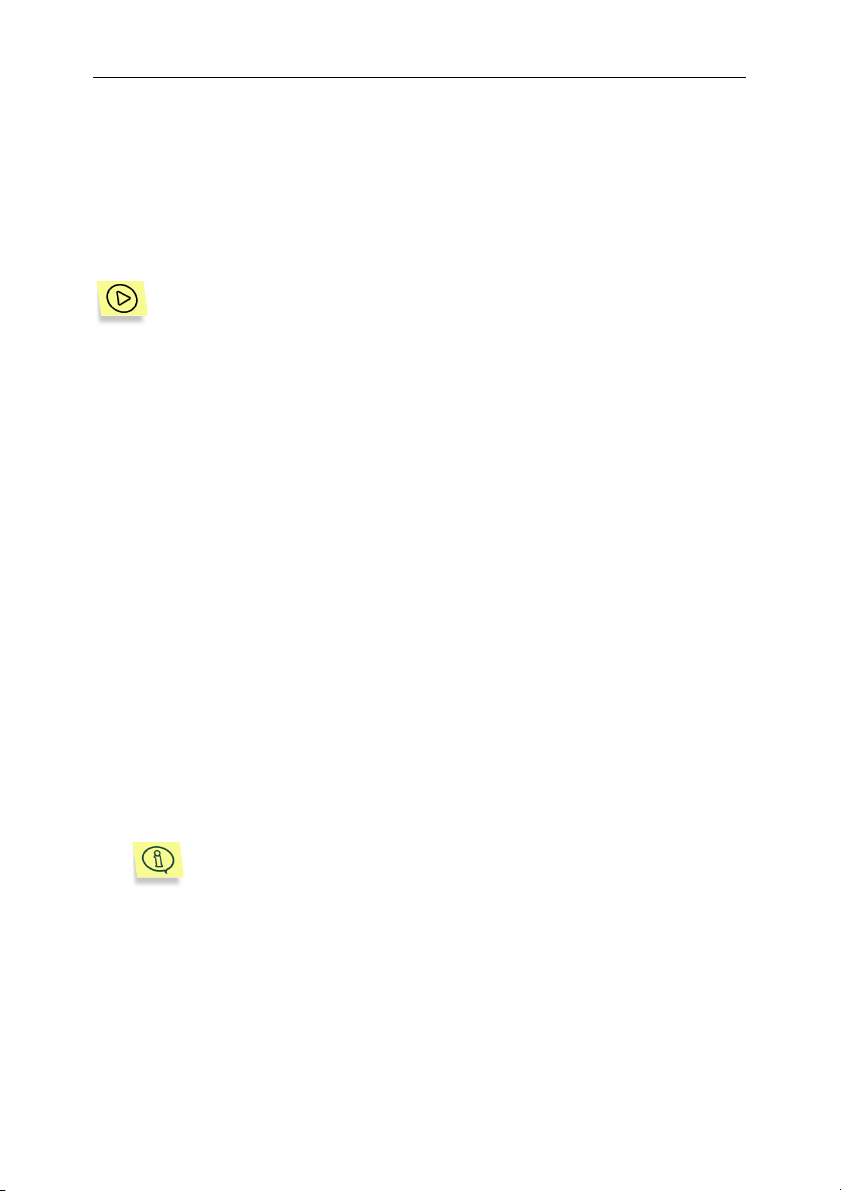
Installation des Kaspersky Anti-Virus 17
3.2. Installation der Anwendung auf
einem FreeBSD-Server
Für Server, die mit dem Betriebssystem FreeBSD arbeiten, wird die Distribution
von Kaspersky Anti-Virus
Zum Start der Installation von Kaspersky Anti-Virus® aus dem pkgPaket geben Sie in der Befehlszeile ein:
pkg_add < Paketname >
®
als pkg-Paket geliefert.
3.3. Installationsprozess
Die Installation der Anwendung wird automatisch durchgeführt und umfasst
folgende Etappen:
1. Kopieren der Distributionsdateien auf den Computer.
2. Installation des Lizenzschlüssels.
3. Wenn kein Lizenzschlüssel installiert ist, wird der
Konfigurationsprozess nicht ausgeführt und die Arbeit mit der
Anwendung ist nicht möglich. Sollte der Lizenzschlüssel
vorübergehend nicht vorhanden sein (z.B. wenn die Anwendung
über das Internet erworben wurde und der Lizenzschlüssel noch
nicht per E-Mail eingetroffen ist), dann kann er nach dem
Installationsprozess, direkt vor dem Beginn der Arbeit mit der
Anwendung installiert werden. (Details über Installation des
Lizenzschlüssels s. Pnk. 5.5.4 auf S. 40)
4. Konfiguration der Komponente keepup2date.
5. Installation (Update) der Antiviren-Datenbanken.
Denken Sie daran, die Antiviren-Datenbanken zu installieren, bevor
Sie mit der Verwendung der Anwendung beginnen. Ohne AntivirenDatenbanken sind Untersuchung und Bearbeitung von Dateien
nicht möglich!
6. Installation des Moduls Webmin.
Das Modul zur Fernverwaltung für Webmin wird nur unter der Bedingung
installiert, dass sich Webmin im standardmäßigen Ordner befindet. Nach
der Installation des Moduls erfolgen entsprechende Empfehlungen zur
Konfiguration der gemeinsamen Arbeit mit der Anwendung.
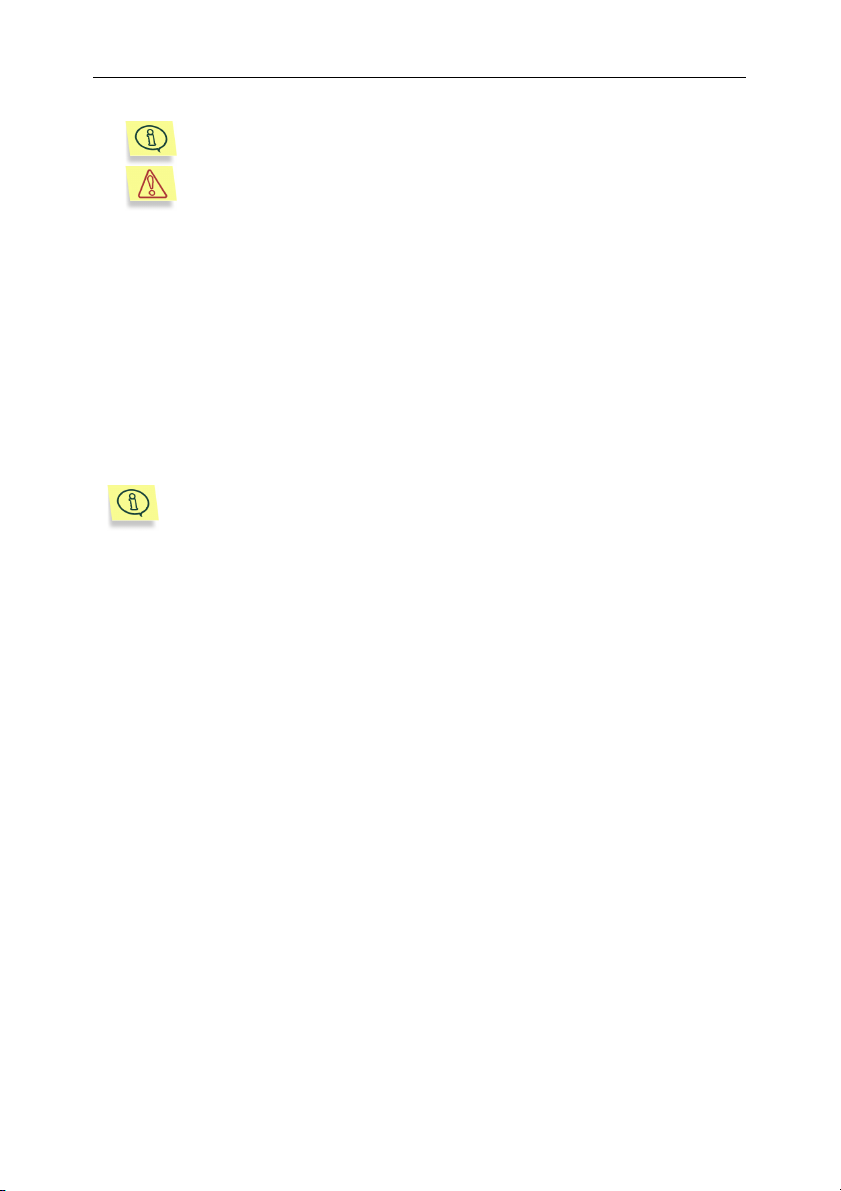
18 Kaspersky Anti-Virus
Nach der Installation ist das Kompilieren und die Installation des
Kernelmoduls für die Untersuchung im Echtzeitmodus erforderlich!
Bei der Arbeit mit dem Betriebsystem Linux müssen Sie beachten,
dass beim Updaten des Kernels des Betriebsystems auch das
Kernel-Modul kavmonitor upgedatet werden muss.
5.5 for Linux /FreeBSD Workstations and File Servers
3.4. Update-Prozess zur Version 5.5
Während des Installationsprozesses erfolgt die Inspektion des Systems zur
Suche nach einem bereits installierten Kaspersky Anti-Virus einer älteren
Version als 5.5.
Wenn eine Vorgängerversion der Anwendung gefunden wird, werden bestimmte
alten Einstellungen von Kaspersky Anti-Virus in die Konfigurationsdatei für die
Version 5.5 importiert.
Die Distribution der älteren Version von Kaspersky Anti-Virus wird
während des Installationsprozesses nicht entfernt. Diese Aufgabe
bleibt dem Administrator überlassen.
Ein Teil der Standardparameter der Konfigurationsdatei (beispielsweise der Pfad
des Ordners zum Speichern der Antiviren-Datenbanken) wird nicht exportiert,
sondern während des Installationsprozesses festgelegt.
Außerdem wurden in der Version 5.5 der Anwendung im Vergleich zu den
Versionen 5.0 und 4.0 einige Änderungen vorgenommen, welche sich auf die
Logik der Arbeit einzelner Komponenten beziehen, sowie eine Reihe von
Optionen hinzugefügt. Deshalb wird empfohlen, vor dem Beginn der Arbeit mit
der Anwendung die Korrektheit der Konfigurationsdatei zu überprüfen.
3.5. Installation des
Lizenzschlüssels
Auf dieser Etappe der Installation erfolgt im aktuellen Verzeichnis die Suche
nach einem Lizenzschlüssel – nach einer Datei (mit der Dateinamenserweiterung
key), welche für die Arbeit von Kaspersky Anti-Virus erforderlich ist. Diese Datei
erlaubt den Zugriff auf die vollständige Funktionalität der Anwendung. Vor der
Installation des Lizenzschlüssels ist die Arbeit mit Kaspersky Anti-Virus nicht
möglich.
Wenn ein Lizenzschlüssel gefunden wird, werden entsprechende Informationen
auf der Konsole angezeigt und der Installationsprozess geht zur folgenden
Etappe über, die in der Installation der Antiviren-Datenbanken besteht.
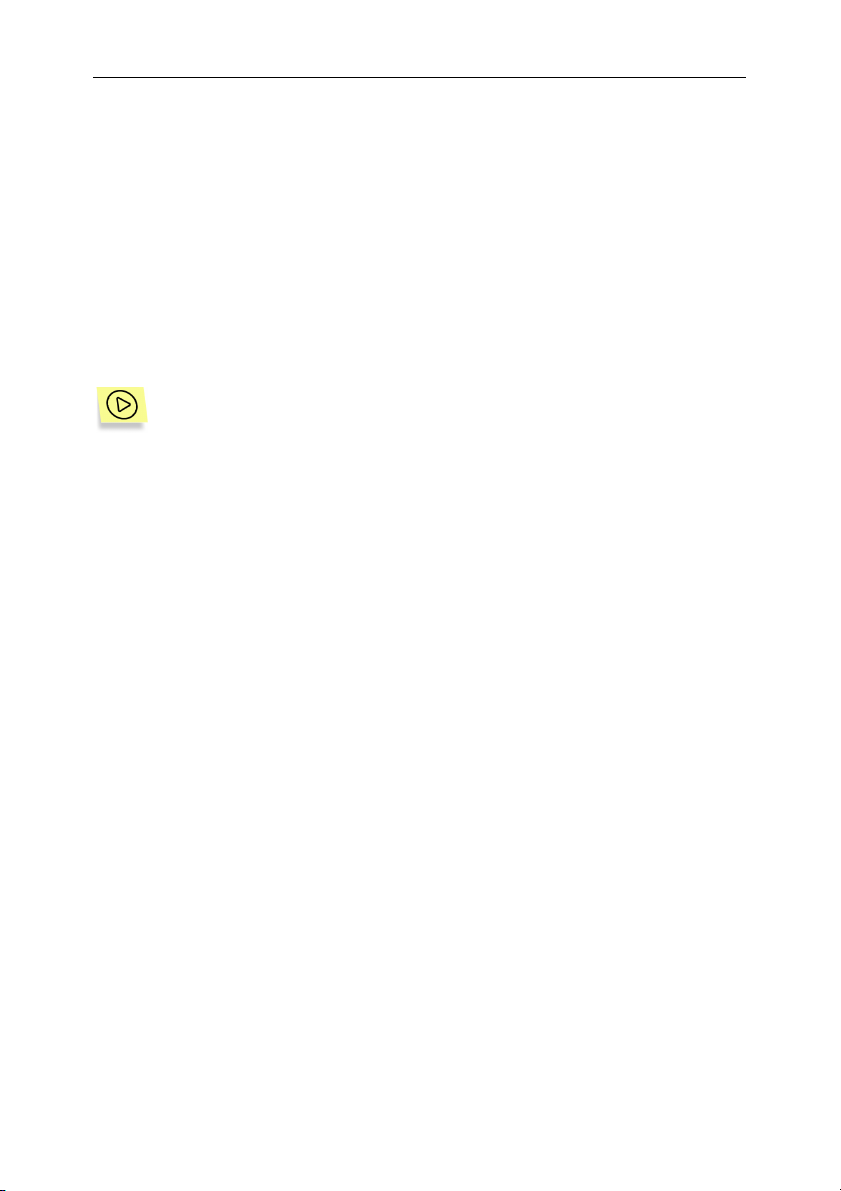
Installation des Kaspersky Anti-Virus 19
Wenn kein Lizenzschlüssel gefunden wird, wird der Administrator aufgefordert,
den vollständigen Pfad des Lizenzschlüssels anzugeben. Sollte kein Schlüssel
vorhanden sein dann muss der Schritt zur Pfadangabe des Lizenzschlüssels
abgelehnt werden, um dann den Installationsprozess fortgesetzt werden.
Sobald der Lizenzschlüssel vorliegt, muss dieser installiert werden (Details auf S.
40).
3.6. Anordnung der Dateien in den
Verzeichnissen
Nach dem Kaspersky Antivirus auf eine Linux-Workstation installiert ist,
werden die Dateien der Distribution wie folgt verteilt:
/etc/opt/kaspersky/ – Verzeichnis, in dem die Konfigurationsdatei des Kaspersky
Antivirus liegt:
kav4ws.conf – Konfigurationsdatei.
/opt/kaspersky/kav4ws/ – Hauptverzeichnis des Kaspersky Antivirus, der enthält:
/bin/ – Verzeichnis, in dem die ausführenden Dateien aller Komponente des
Kaspersky Antivirus liegen:
kav4ws-kavscanner – Ausführende Datei der Komponente des
Antivirus-Schutzes;
kav4ws-keepup2date – Ausführende Datei der Komponente des
Updates der Antivirendatenbanken;
kav4ws-licensemanager – Ausführende Datei der Komponente für die
Verwaltung von Lizenzschlüsseln.
/lib/ – Verzeichnis, in dem die Dienstdateien des Kaspersky Antivirus.
/man/ – Verzeichnis zum Speichern der man-Dateien.
/sbin/ – Verzeichnis zum Speichern der Services des Kaspersky Antivirus:
kav4ws-kavmonitor – ausführende Datei der Komponente des
Antivirusschutzes.
/src/ – Verzeichnis zum Speichern des Antivirus Kernel-Modules der
Anwendung.
/opt/kaspersky/kav4ws/share/contrib/kav4ws.wbm – Plug-In für das Programm
Webmin.
/opt/kaspersky/kav4ws/share/contrib/vox.sh – Skript vox.sh, wird zum säubern
der Archive benutzt.
/opt/kaspersky/kav4ws/share/doc/LICENSE – Lizenzvereinbarung.
/var/opt/kaspersky/kav4ws/bases – Verzeichnis zum Speichern der Antivirus-
Datenbanken.
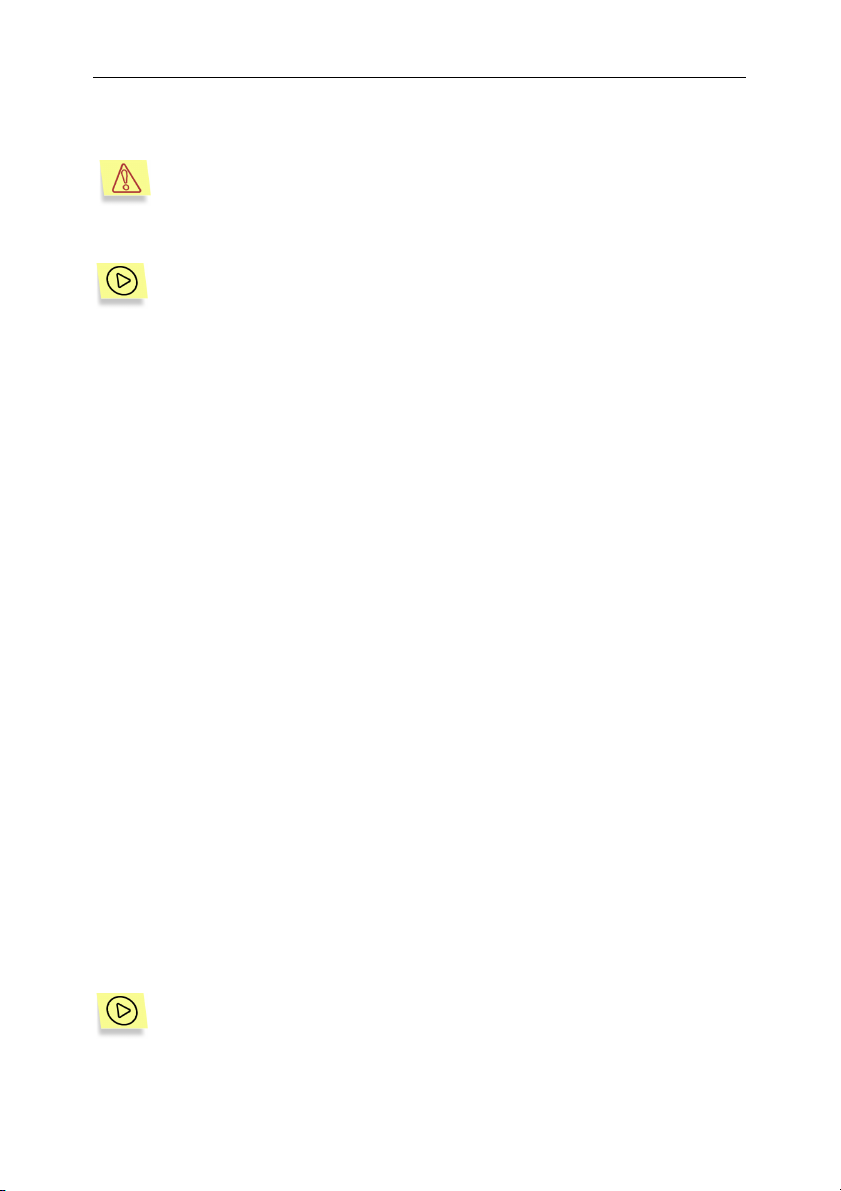
20 Kaspersky Anti-Virus
5.5 for Linux /FreeBSD Workstations and File Servers
/var/opt/kaspersky/kav4ws/bases.backup – Verzeichnis zum Speichern der
aktuelen Antivirus-Datenbanken bis zum letzten Update.
Um das Hilfe-System des Kaspersky Antivirus zu installieren (manual
pages) geben Sie der Variabele MANPATH den Wert
/opt/kaspersky/kav4ws/man.
Nachdem Kaspersky Antivirus auf einem Computer mit dem FreeBSDBetriebsystem installiert ist, werden die Dateien der Distribution wie
folgt verteilt:
/usr/local/etc/kaspersky/ – Verzeichnis, in dem die Konfigurationsdatei des
Kaspersky Antivirus liegt:
kav4ws.conf – Konfigurationsdatei.
/usr/local/bin/ – Verzeichnis, in dem die ausführenden Dateien aller Komponente
des Kaspersky Antivirus liegen:
kav4ws-kavscanner – Ausführende Datei der Komponente des
Antivirus-Schutzes;
kav4ws-keepup2date – Ausführende Datei der Komponente des
Updates der Antivirendatenbanken;
kav4ws-licensemanager – Ausführende Datei der Komponente für die
Verwaltung von Lizenzschlüsseln.
/usr/local/sbin/ – Verzeichnis zum Speichern der Services des Kaspersky
Antivirus:
kav4ws-kavmonitor – ausführende Datei der Komponente des
Antivirusschutzes.
/usr/local/man/ – Verzeichnis zum Speichern der man-Dateien.
/usr/local/src/kav4ws/ – Verzeichnis zum Speichern des Antivirus Kernel-
Modules der Anwendung.
/usr/local/share/kav4ws/contrib/kav4ws.wbm – Plug-In für das Programm
Webmin.
/usr/local/share/kav4ws/contrib/vox.sh
– Skript vox.sh, wird zum säubern der
Archive benutzt.
/usr/local/share/doc/kav4ws/LICENSE – Lizenzvereinbarung.
/var/db/kaspersky/kav4ws/bases – Verzeichnis zum Speichern der Antivirus-
Datenbanken;
/var/db/kaspersky/kav4ws/bases.backup – Verzeichnis zum Speichern der
aktuelen Antivirus-Datenbanken bis zum letzten Update.
Nach dem Kaspersky Antivirus auf einem Linux-Server installiert ist,
werden die Dateien der Distribution wie folgt verteilt:
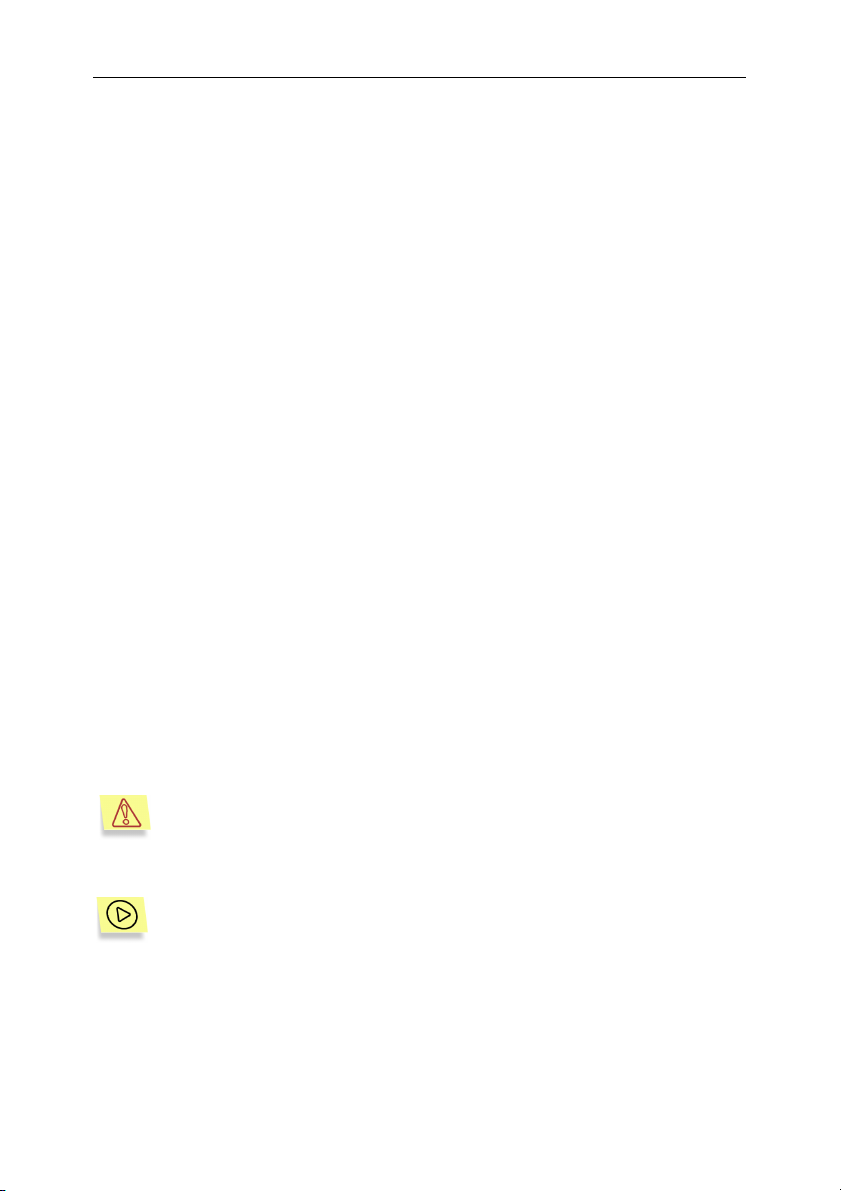
Installation des Kaspersky Anti-Virus 21
/etc/opt/kaspersky/ – Verzeichnis, in dem die Konfigurationsdatei des Kaspersky
Antivirus liegt:
kav4ws.conf – Konfigurationsdatei.
/opt/kaspersky/kav4ws/ – Hauptverzeichnis des Kaspersky Antivirus, der enthält:
/bin/ – Verzeichnis, in dem die ausführenden Dateien aller Komponente des
Kaspersky Antivirus liegen:
kav4ws-kavscanner – Ausführende Datei der Komponente des
Antivirus-Schutzes;
kav4ws-keepup2date – Ausführende Datei der Komponente des
Updates der Antivirendatenbanken;
kav4ws-licensemanager – Ausführende Datei der Komponente für die
Verwaltung von Lizenzschlüsseln.
/lib/ – Verzeichnis, in dem die Dienstdateien des Kaspersky Antivirus.
/man/ – Verzeichnis zum Speichern der man-Dateien.
/sbin/ – Verzeichnis zum Speichern der Services des Kaspersky Antivirus:
kav4ws-kavmonitor – ausführende Datei der Komponente des
Antivirusschutzes.
/src/ – Verzeichnis zum Speichern des Antivirus Kernel-Modules der
Anwendung.
/opt/kaspersky/kav4ws/share/contrib/kav4ws.wbm – Plug-In für das Programm
Webmin.
/opt/kaspersky/kav4ws/share/contrib/vox.sh – Skript vox.sh, wird zum säubern
der Archive benutzt.
/opt/kaspersky/kav4ws/share/doc/LICENSE – Lizenzvereinbarung.
/var/opt/kaspersky/kav4ws/bases – Verzeichnis zum Speichern der Antivirus-
Datenbanken.
/var/opt/kaspersky/kav4ws/bases.backup – Verzeichnis zum Speichern der
aktuellen Antivirus-Datenbanken bis zum letzten Update.
Um das Hilfe-System des Kaspersky Antivirus zu installieren (manual
pages) geben Sie der Variabele MANPATH den Wert
/opt/kaspersky/kav4fs/man.
Nach dem Kaspersky Antivirus auf ein Computer mit dem FreeBSDServer Betriebsystem installiert ist, werden die Dateien der Distribution
wie folgt verteilt:
/usr/local/etc/kaspersky/ – Verzeichnis, in dem die Konfigurationsdatei des
Kaspersky Antivirus liegt:
kav4ws.conf – Konfigurationsdatei.
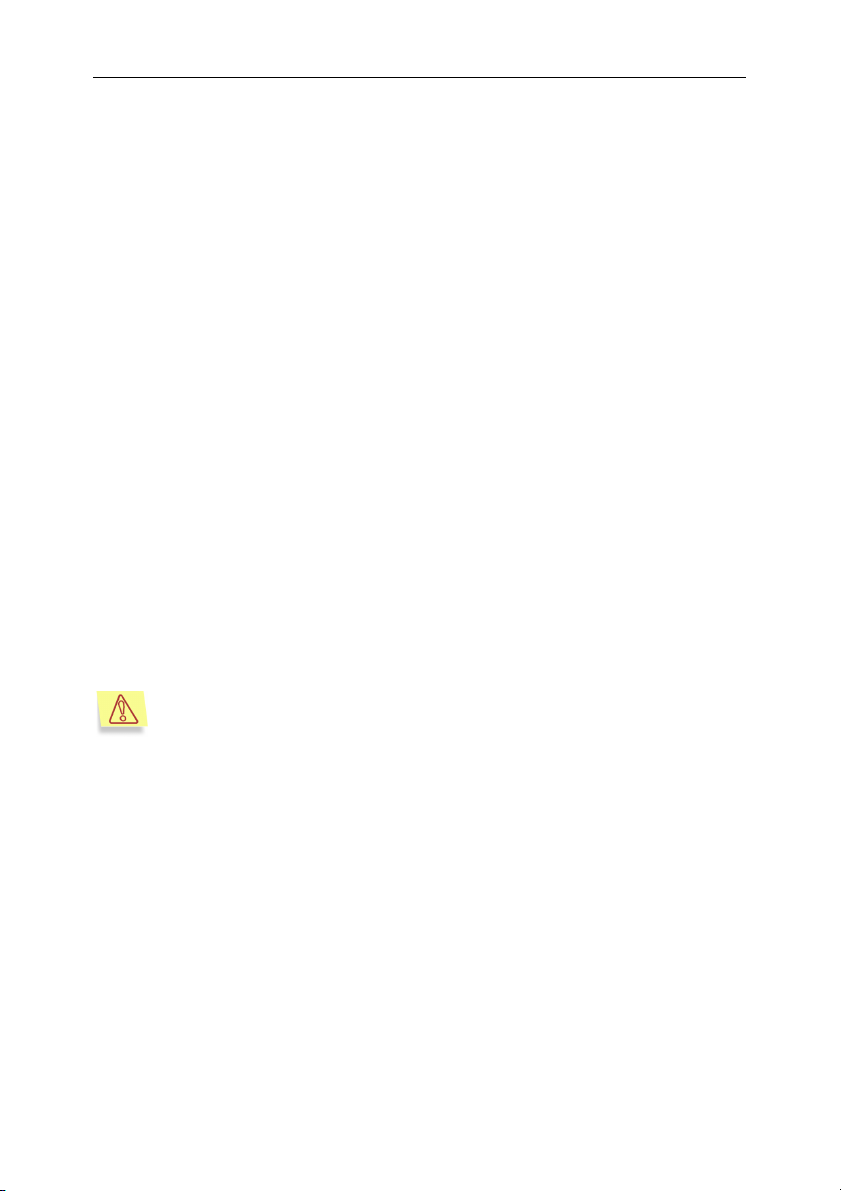
22 Kaspersky Anti-Virus
/usr/local/bin/ – Verzeichnis, in dem die ausführenden Dateien aller Komponente
des Kaspersky Antivirus liegen:
kav4ws-kavscanner – Ausführende Datei der Komponente des
Antivirus-Schutzes;
kav4ws-keepup2date – Ausführende Datei der Komponente des
Updates der Antivirendatenbanken;
kav4ws-licensemanager – Ausführende Datei der Komponente für die
Verwaltung von Lizenzschlüsseln.
/usr/local/sbin/ – Verzeichnis zum Speichern der Services des Kaspersky
Antivirus:
kav4ws-kavmonitor – ausführende Datei der Komponente des
Antivirusschutzes.
/usr/local/man/ – Verzeichnis zum Speichern der man-Dateien.
/usr/local/src/kav4ws/ – Verzeichnis zum Speichern des Antivirus Kernel-
Modules der Anwendung.
/usr/local/share/kav4ws/contrib/kav4ws.wbm – Plug-In für das Programm
Webmin.
/usr/local/share/kav4ws/contrib/vox.sh
Archive benutzt.
/usr/local/share/doc/kav4ws/LICENSE – Lizenzvereinbarung.
/var/db/kaspersky/kav4ws/bases – Verzeichnis zum Speichern der Antivirus-
Datenbanken;
/var/db/kaspersky/kav4ws/bases.backup – Verzeichnis zum Speichern der
aktuelen Antivirus-Datenbanken bis zum letzten Update.
5.5 for Linux /FreeBSD Workstations and File Servers
– Skript vox.sh, wird zum säubern der
Weiter werden die Bezeichnungen der Komponente benutzt, die in der
Linux-Server Umgebung üblich sind!
3.7. Abschluss der Installation
Wenn alle oben beschriebenen Installationsschritte erfolgreich abgeschlossen
wurden, erscheint eine entsprechende Meldung in der Konsole. Die Konfigurationsdatei, die zum Lieferumfang der Anwendung gehört, enthält alle erforderlichen Einstellungen für den Beginn der Arbeit.
Eine Reihe von Parametern der Datei wird nicht während des
Installationsprozesses der Anwendung festgelegt. Diese Parameter helfen aber
bei dem Benutzen von Kaspersky Anti-Virus im vollen Umfang. Wir empfehlen
deswegen die Einstellungen nach der Installation vorzunehmen (s. Kapitel 4 auf
S. 23).
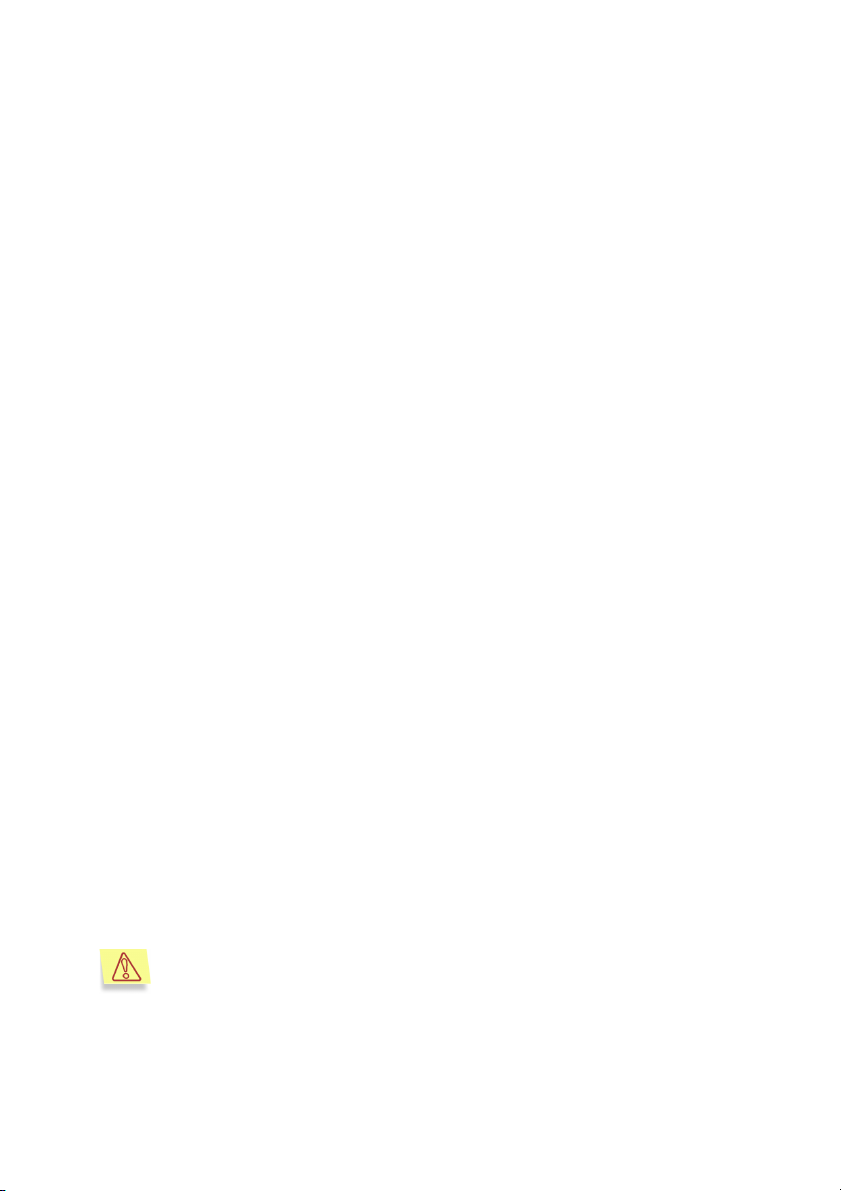
KAPITEL 4. KONFIGURATION
DER ANWENDUNG NACH
DER INSTALLATION
Während des Installationsprozesses erfolgt eine Analyse des Systems, auf dem
Kaspersky Anti-Virus installiert wird, und bestimmte Konfigurationsparameter
werden automatisch festgelegt. Für eine Reihe von Parametern der Konfigurationsdatei der Anwendung gelten Standardwerte, welche die Arbeit mit AntiVirus möglichst komfortabel gestalten (s. Pkt. 4.1 auf S. 23).
In diesem Kapitel beschreiben wir, welche Einstellungen für Kaspersky Anti-Virus
als Standard gelten, und erläutern welche Parameter vor der Arbeit mit der
Anwendung definiert werden sollen.
4.1. Standardeinstellungen der
Anwendung
Alle Funktionsparameter von Kaspersky Anti-Virus sind in der
Konfigurationsdatei kav4fs.conf gespeichert, welche standardmäßig verwendet
wird.
Die Konfiguration wird folgendermaßen ausgeführt:
• Beim Starten des Betriebssystems nimmt Kaspersky Anti-Virus
automatisch seine Arbeit auf. Das Programm fängt alle Aktivitäten
innerhalb des Dateisystems ab und analysiert diese. Beim Auffinden von
infizierten, verdächtigen oder beschädigten Dateien, schreibt Kaspersky
Anti-Virus eine Meldung in die Bericht-Datei kavmonitor.log.
• Beim Starten der Suche auf Befehl, in der Befehlszeile, wird kann das
komplette Dateisystem durchsucht werden. Meldungen werden von
Kaspersky Anti-Virus in der Konsole angezeigt und in die Bericht-Datei
kavscanner.log geschrieben.
Beachten Sie, dass als Standard die infizierten Objekte nicht
desinfiziert oder isoliert werden!
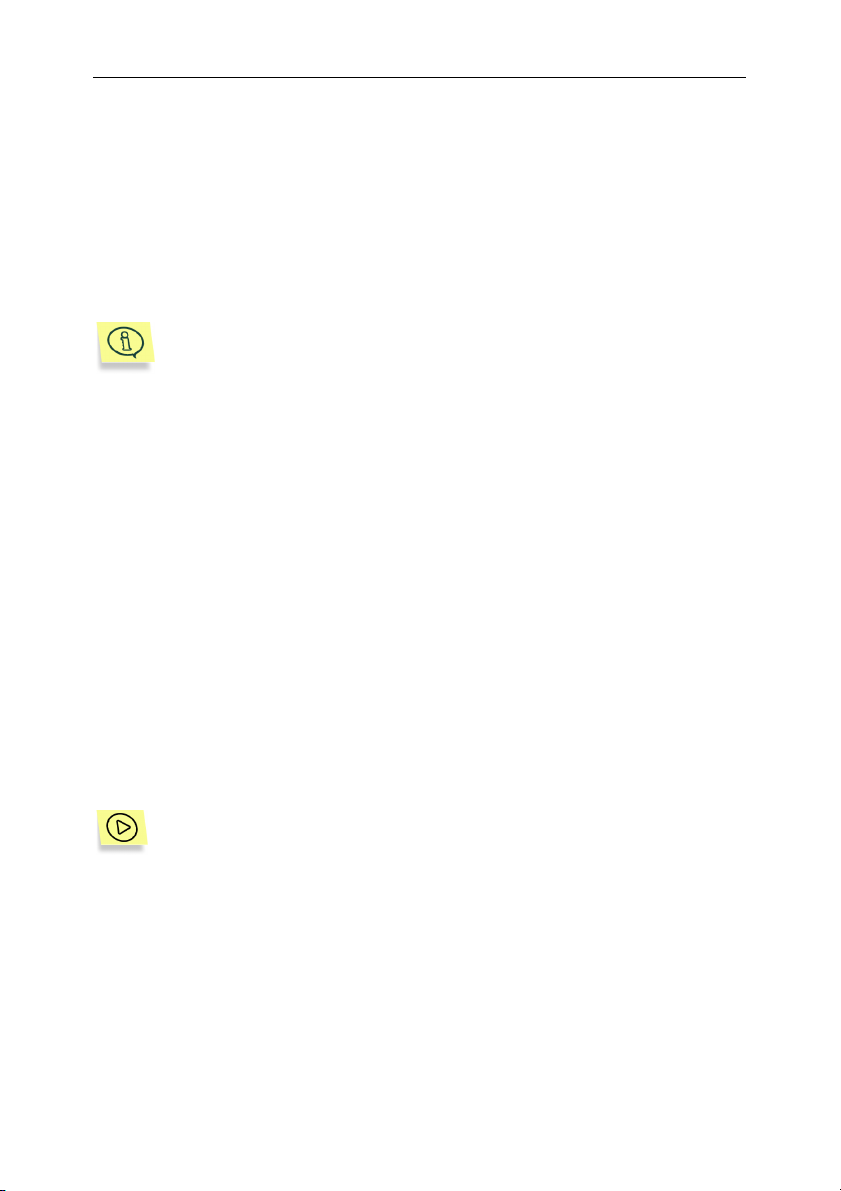
24 Kaspersky Anti-Virus
5.5 for Linux /FreeBSD Workstations and File Servers
4.2. Installation der AntivirenDatenbanken
Die Suche und Desinfektion von infizierten Objekten wird auf Basis der Einträge
der Antiviren-Datenbanken ausgeführt. Diese enthalten Beschreibungen aller
bisher bekannten Viren und Methoden zur Reparatur infizierter Objekte. Es ist
überaus wichtig, die Antiviren-Datenbanken auf aktuellem Stand zu halten.
Jeden Tag tauchen neue Virenauf. Es wird empfohlen, das Update der
Antiviren-Datenbanken unbedingt sofort nach der Installation der
Anwendung vorzunehmen.
Das Update der Datenbanken wird von Kaspersky Anti-Virus mit Hilfe der
Komponente keepup2date durchgeführt. Geben Sie in der Befehlszeile ein:
/Pfad/von/ kav4fs-keepup2date
Die Antiviren-Datenbanken werden von den Kaspersky-Lab-Updateservern
kopiert und in einem speziellen Ordner gespeichert, der in der Konfigurationsdatei festgelegt ist.
4.3. Konfiguration der
Zusammenarbeit mit Webmin
Wird die Fern-Administration von Kaspersky Anti-Virus gewünscht, dann ist die
Konfiguration der Zusammenarbeit mit dem Paket Webmin zu empfehlen.
Alle Einstellungen, die mit Hilfe des Programms Webmin vorgenommen wurden,
werden in der standardmäßig verwendeten Konfigurationsdatei der Anwendung
gespeichert.
Wenn Sie mit Hilfe des Programms Webmin eine alternative
Konfigurationsdatei anlegen wollen:
1. Kopieren Sie die Daten aus der bestehenden Konfigurationsdatei in
die neue Konfigurationsdatei, die unter einem anderen Namen
gespeichert wird. Nehmen Sie dann die für Ihre Aufgaben
erforderlichen Korrekturen der neuen (alternativen) Konfigurationsdatei vor.
2. Geben Sie den Namen der alternativen Konfigurationsdatei auf der
Registerkarte Config edit im Eingabefeld des Parameters Full path
to KAV config an.
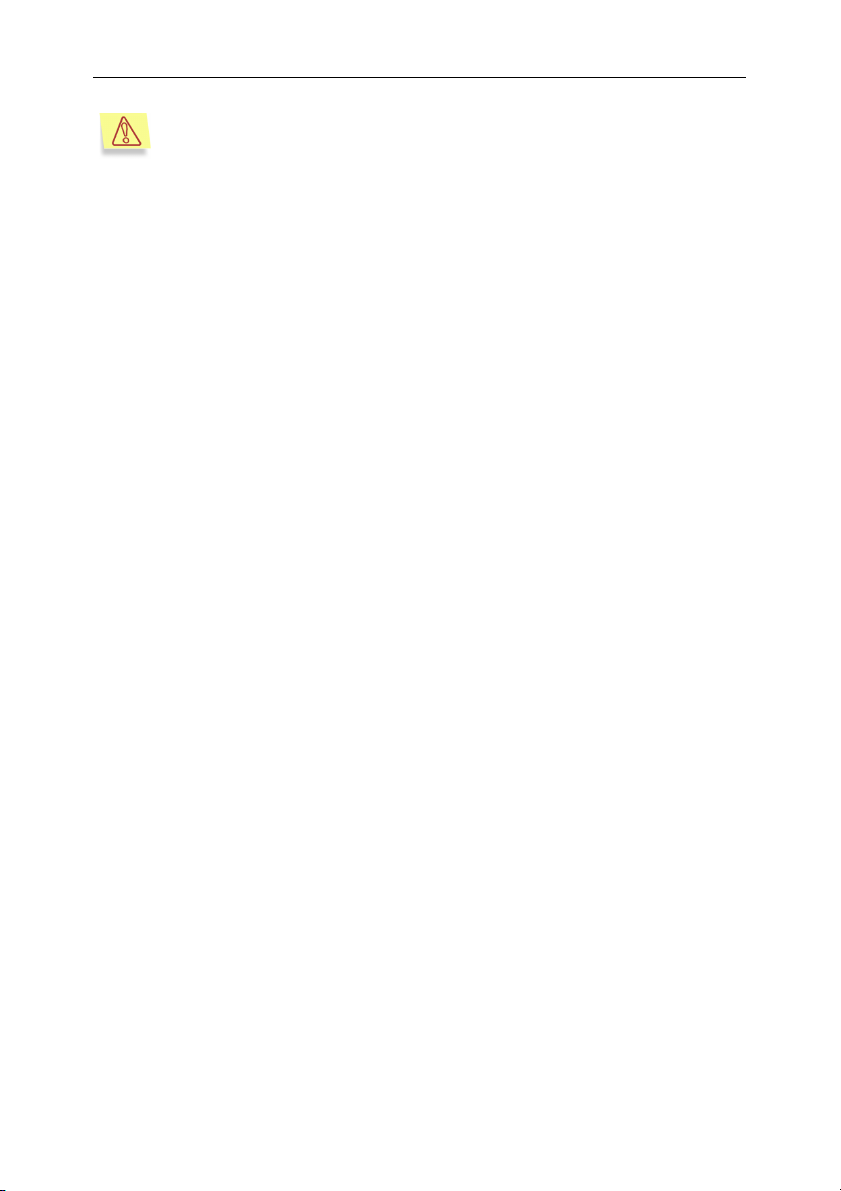
Konfiguration der Anwendung nach der Installation 25
Ausführliche Informationen zu den verschiedenen Einstellungen von
Webmin erhalten Sie im Handbuch dieses Produktes. Bei Fragen über
das Modul zur Fernadministration von Kaspersky Anti-Virus können
Sie auch das Hilfesystem des Programmes Webmin verwenden.
Bei der Beschreibung von Einstellungen und Start bestimmter
Aufgaben wird im Folgenden die Verwaltung über Webmin nicht
erwähnt!
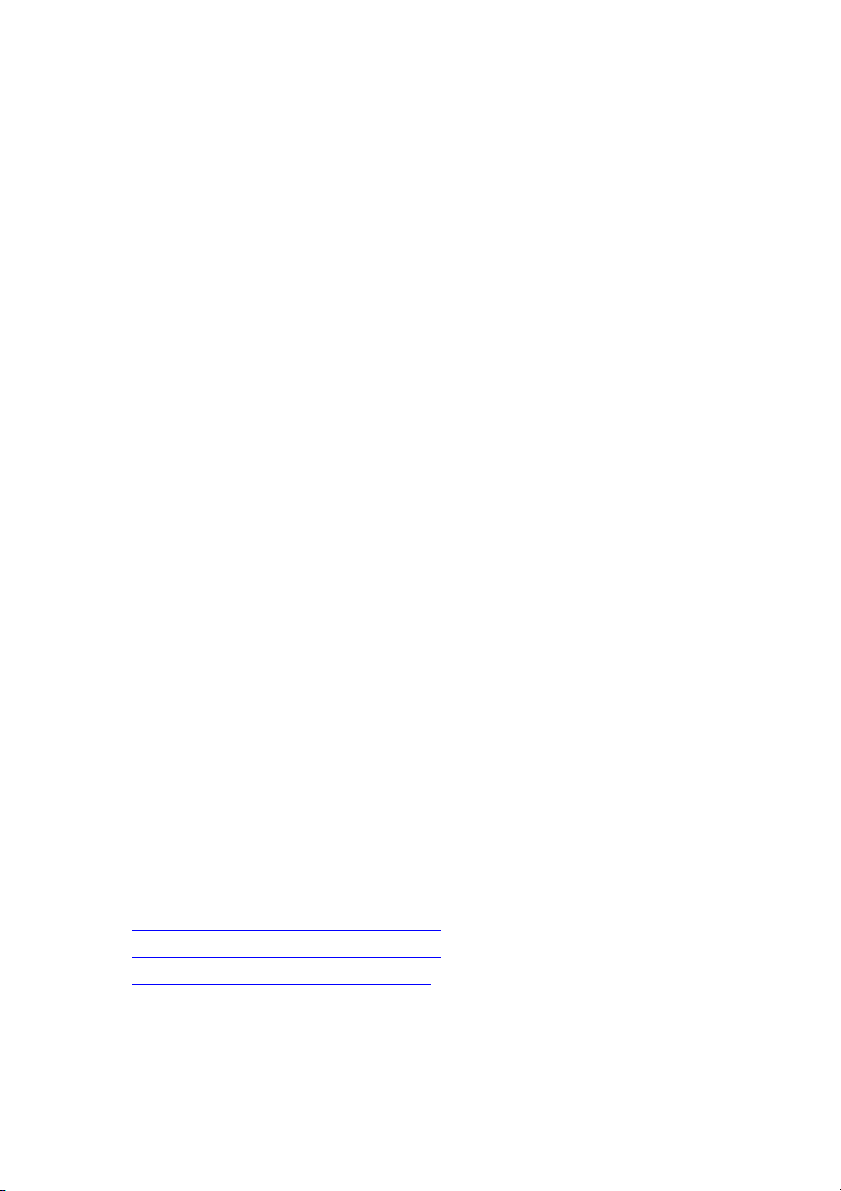
KAPITEL 5. ARBEITEN MIT
KASPERSKY ANTI-VIRUS
Mit Kaspersky Anti-Virus können Sie Ihren Computer schützen: von einer
einzelnen Datei bis zum gesamten Dateisystem.
Die Funktionalität der Anwendung unterstützt den Administrator bei unterschiedlichen Aufgaben. Alle mit Hilfe von Kaspersky Anti-Virus realisierbaren
Aufgaben können in drei Gruppen unterteilt werden:
• Update der Antiviren-Datenbanken, die zur Suche von Viren und zur
Desinfektion infizierter Objekte verwendet werden. (Details s. Pkt. 5.1 auf
S. 26).
• Antivirenschutz von Computerdateisystemen (Untersuchung nach
Zeitplan und/oder auf Befehl) (Details s. Pkt. 5.2 auf S. 32)
• Echtzeit-Antivirenschutz (Schutz im Echtzeitmodus) (Details S.39).
In diesem Kapitel betrachten wir die typischen Aufgaben, die am häufigsten bei
der Arbeit mit Kaspersky Anti-Virus auftauchen. Im Rahmen eines
Unternehmens kann der Administrator diese kombinieren und komplexer
gestalten.
5.1. Update der AntivirenDatenbanken
Ein obligatorischer Faktor des vollwertigen Antivirenschutzes ist die
Aktualisierung der Antiviren-Datenbanken, die von der Anwendungskomponente
keepup2date ausgeführt wird. Als Quelle für die Updates der AntivirenDatenbanken, die von Kaspersky Anti-Virus während des Such- und
Desinfektionsprozesses infizierter Objekte verwendet werden, dienen u.a.
folgende Kaspersky-Lab-Updateserver:
http://downloads1.kaspersky-labs.com/
http://downloads2.kaspersky-labs.com/
ftp://downloads1.kaspersky-labs.com/
Eine Liste der Adressen, von denen die Updates kopiert werden können,
befindet sich in der Datei updcfg.xml, die zum Lieferumfang der Anwendung
gehört.

Arbeiten mit Kaspersky Anti-Virus 27
Beim Updateprozess greift die Komponente keepup2date auf die genannte Liste
zu, wählt eine Adresse aus und versucht, die Antiviren-Datenbanken vom Server
herunterzuladen. Wenn die Aktualisierung von der gewählten Adresse erfolglos
ist, wendet sich die Komponente an die nächste Adresse und versucht erneut,
die Datenbanken zu aktualisieren.
Updates für die Antiviren-Datenbanken werden jede Stunde auf den
Servern des Kaspersky Lab veröffentlicht.
Nach einem erfolgreichen Update erfolgt standardmäßig der automatische
Neustart der Anwendung (Parameter PostUpdateCmd im Abschnitt
[updater.options]). Standardmässig startet dieser Befehl die automatische
Initialisation der Antiviren-Datenbanken. Inkorrekte Änderungen des Parameters
können dazu führen, dass die Anwendung die Upgedateten AntivirenDatenbanken nicht nutzen wird, oder inkorrekt funktionieren wird.
Alle Parameter der Komponente keepup2date befinden sich in den
Optionen [updater.*] der Konfigurationsdatei.
Wenn die Struktur Ihres lokalen Netzwerks eine gewisse Komplexität aufweist,
empfehlen wir, die Updates der Antiviren-Datenbanken von den Updateservern
jede Stunde herunter zu laden, in einem speziellen Netzwerkordner zu speichern
und für die lokalen Computer das Kopieren der Datenbanken aus diesem Ordner
zu konfigurieren. Details über das Erstellen des Ordners s. Pkt. 5.1.4 auf S. 31.
Die Aktualisierung lässt sich nach Zeitplan mit Hilfe des Programms cron (s. Pkt.
5.1.2 auf S. 29) oder auf Befehl des Administrators aus der Befehlszeile
durchführen.
Es wird nachdrücklich empfohlen, die Antiviren-Datenbanken stündlich
zu aktualisieren!
5.1.1. Neue Optionen der Update-
Komponente
In Version 5.5 von Kaspersky Anti-Virus wurde im Unterschied zu den vorigen
Versionen die Komponente zum Update der Antiviren-Datenbanken ersetzt. In
der neuen Komponente wurden bestehende Funktionen optimiert und neue
Optionen hinzugefügt:
• Option zur automatischen Auswahl des geographisch nächsten
Updateservers, basierend auf der in der Konfigurationsdatei
angegebenen Region;
• Option zum Download und zur Installation von inkrementellen Updates
beim Erscheinen eines kumulativen Updates. Dadurch können
Netzwerkressourcen eingespart werden;

28 Kaspersky Anti-Virus
5.5 for Linux /FreeBSD Workstations and File Servers
• Wenn die Verbindung während des Kopierens der Antiviren-Datenbanken
getrennt wird oder nach dem Wiederherstellen der Verbindung der
Updateserver gewechselt wird, lädt die Komponente automatisch den
verbleibenden Teil der Antiviren-Datenbanken herunter und beginnt den
Download nicht von vorne;
• Überprüfung der Vollständigkeit von heruntergeladenen Datenbanken;
• Das Analysieren der Vollständigkeit der installierten Datenbanken und
das Herunterladen nur der geänderten Datenbanken oder
hinzugekommenen Elemente der Datenbank. Dies hilft auch beim
einsparen der Netzwerkresourcen;
• Option zum Starten eines benutzerdefinierten Befehls zum erneuten
Laden der Antiviren-Datenbanken direkt nach dem erfolgreichen Update;
• Unterstützung der Option zur Rückkehr zu der vorigen Version der
Antiviren-Datenbanken (rollbacks);
• Für die Arbeit der neuen Komponente ist das Programm wget nicht
erforderlich;
• Option zur Auswahl der zu kopierenden Datenbanken (StandardDatenbanken oder erweiterte Datenbanken).
Standart-Datenbanken – Antiviren-Datenbanken, die Beschreibung aller zurzeit
existierende Viren enthalten, Methoden zur dessen Suche und Desinfektion.
Diese Datenbanken werden Standartmässig benutzt.
Erweiterte Datenbanken – Antiviren-Datenbanken, die ausser VirenInformationen auch die Informationen über Programme aus den Risiko-Gruppen
(RiskWare) und Werbungs-Programme (AdWare) enthalten.
Programme aus der Risiko-Gruppe enthalten Schwachstellen, die für HackerAngriffe oder zum Einschleusen von unautorisierten Programmen benutzt
werden.
Werbungs-Programme werden mit irgendeiner Software installiert und zeigen
Werbungsinformationen an, in dem sie entweder zusätzlische Fenster öffnen,
oder den Benutzer dazu zwingen, den Web-Site des Werbungsgeber zu
besuchen. Außerdem, dass die Werbung aufgezwungen wird, verbrauchen
solche Programme eine beachtliche Menge der Netzwerkressourcen.
Für die normale Arbeit genügt es, die Standart-Datenbanken zu wählen.
Erweiterte Datenbanken dienen zum Sicherstellen einer höheren Schutzstufe.
Das Benutzen dieser führt zu höherem Ressourcenverbrauch.

Arbeiten mit Kaspersky Anti-Virus 29
5.1.2. Automatisches Updaten der
Antiviren-Datenbanken
Sie können die eine regelmäßige automatische Aktualisierung der AntivirenDatenbanken durchführen, indem Sie einige Änderungen vornehmen.
Aufgabe: Festlegen eines automatischen Updates der AntivirenDatenbanken alle drei Stunden. Im Systemprotokoll sollen nur
Programmfehler aufgezeichnet werden. In einem allgemeinen Protokoll
werden alle Aufgabenstarts aufgezeichnet. Auf der Konsole werden
keine Informationen angezeigt.
Lösung
1. Legen Sie in der Konfigurationsdatei der Anwendung die
2. Ändern Sie die Datei, welche die Regeln für die Arbeit des
: Gehen Sie zur Lösung dieser Aufgabe folgendermaßen vor:
entsprechenden Wert für die Parameter fest, z.B.:
[updater.options]
KeepSilent=yes
[updater.report]
Append=yes
ReportLevel=1
Prozesses cron (crontab –e) festlegt. Geben Sie dazu folgende
Zeile ein:
0 0-23/3 * * * /opt/kaspersky/bin/kav4fskeepup2date
Aufgabe: Update der Antiviren-Datenbanken von den Kaspersky-LabServern. Die Update-Quellen sollen aus der Liste entnommen werden,
die zur Komponente keepup2date gehört.
Lösung
Vergeben Sie für den Parameter UseUpdateServerUrl im Abschnitt
[updater.options] den Wert No.
: Gehen Sie zur Lösung dieser Aufgabe folgendermaßen vor:
Aufgabe: Ein Update der Antiviren-Datenbanken von einer
vorgegebenen Adresse. Wenn das Updaten nicht möglich ist, soll der
Update-Prozess angehalten werden.
Lösung
: Gehen Sie zur Lösung dieser Aufgabe folgendermaßen vor:

30 Kaspersky Anti-Virus
Vergeben Sie für die Parameter UseUpdateServerUrl und
UseUpdateServerUrlOnly im Abschnitt [updater.options] den Wert
Yes. Ausserdem, soll der Parameter UpdateServerUrl die Adresse des
Update-Servers enthalten.
Aufgabe: Ein Update der Antiviren-Datenbanken von einer
vorgegebenen Adresse. Wenn das Updaten nicht möglich ist, sollen sie
Server von Kaspersky Lab benutzt werden.
Lösung
Vergeben Sie für die Parameter UseUpdateServerUrl im Abschnitt
[updater.options] den Wert Yes und dem Parameter
UseUpdateServerUrlOnly den Wert No. Außerdem soll der Parameter
UpdateServerUrl die Adresse des Update-Servers enthalten.
: Gehen Sie zur Lösung dieser Aufgabe folgendermaßen vor:
5.5 for Linux /FreeBSD Workstations and File Servers
5.1.3. Update der Antiviren-Datenbanken
auf Befehl
Die Aktualisierung der Antiviren-Datenbanken kann jederzeit aus der
Befehlszeile gestartet werden.
Aufgabe: Start des Updates der Antiviren-Datenbanken, Speichern der
Prozessergebnisse in der Datei /tmp/updatesreport.log.
Lösung
# kav4fs-keepup2date –l /tmp/updatesreport.log
Wenn es erforderlich ist, die Antiviren-Datenbanken auf mehreren Computern zu
aktualisieren, bietet sich an, anstelle des mehrmaligen Downloads der
Datenbanken aus dem Internet, diese einmal von den Updateservern herunter zuladen, sie in einem speziellen Netzwerkordner zu speichern und die
Datenbanken danach aus diesem Ordner zu aktualisieren.
: Geben Sie zur Lösung dieser Aufgabe in der Befehlszeile ein:
Aufgabe: Das Update der Antiviren-Datenbanken aus dem
Netzwerkordner /home/bases. Wenn dieser Ordner nicht verfügbar
oder leer ist, erfolgt das Update von den Kaspersky-Lab-Servern. Die
Prozessergebnisse werden in einer Protokolldatei report.txt
aufgezeichnet.
Lösung
1. Legen Sie in der Konfigurationsdatei der Anwendung die
: Gehen Sie zur Lösung dieser Aufgabe folgendermaßen vor:
entsprechenden Wert für die Parameter fest:
[updater.options]

Arbeiten mit Kaspersky Anti-Virus 31
UpdateServerUrl=/home/bases
UseUpdateServerUrl=yes
UseUpdateServerUrlOnly=no
2. Geben Sie in der Befehlszeile ein:
# kav4fs-keepup2date –l /tmp/report.txt
5.1.4. Erstellen eines Netzwerkordners zum
Speichern und Kopieren der
Antiviren-Datenbanken
Um die korrekte Weitergabe von Updates der Antiviren-Datenbanken aus einem
bestimmten Ordner Ihres Netzwerks auf lokale Computer zu gewährleisten,
muss in diesem eine Dateistruktur erstellt werden, die der Struktur der
Kaspersky-Lab-Updateseiten entspricht. Folgend eine Beschreibung zum
Erstellen dieses Netzwerkordners.
Aufgabe: Erstellen eines Netzwerkordners, aus dem die AntivirenDatenbanken auf die Computer des lokalen Netzwerks kopiert werden.
Lösung
1. Erstellen Sie einen lokalen Ordner.
2. Starten Sie die Komponente keepup2date auf folgende Weise:
3. Erteilen Sie den lokalen Computern den Netzwerkzugriff auf diesen
: Gehen Sie zur Lösung dieser Aufgabe folgendermaßen vor:
# kav4fs-keepup2date –u <dir>
wobei dir der vollständige Pfad des erstellten Ordners ist.
Ordner.
Aufgabe: Konfiguration des Updates der Antiviren-Datenbanken über
einen Proxyserver.
Lösung
: Gehen Sie zur Lösung dieser Aufgabe folgendermaßen vor:
1. Geben Sie im Abschnitt [updater.options] der Konfigurationsdatei
für den Parameter UseProxy den Wert Yes an.
2.
Vergewissern Sie sich, dass der Parameter ProxyAddress im
Abschnitt
des Proxyservers enthält. Die Adresse muss im folgenden Format
angegeben werden:
[updater.options] der Konfigurationsdatei die Adresse

32 Kaspersky Anti-Virus
http://username:password@ip_address:port. Dabei gelten die
Werte ip_address und port als obligatorisch, username und
password sind nur anzugeben, wenn die Autorisierung auf dem
Proxyserver erforderlich ist.
Oder:
5.5 for Linux /FreeBSD Workstations and File Servers
1. Geben Sie im Abschnitt [updater.options] der Konfigurationsdatei
für den Parameter UseProxy den Wert Yes an.
Legen Sie die Umgebungsvariable http_proxy im Format
2.
http://username:password@ip_address:port fest. Beachten Sie,
dass die Variable nur dann berücksichtigt wird, wenn der Parameter
UseProxy im Abschnitt [updater.options] fehlt oder den Wert Yes
besitzt.
5.2. Antivirenschutz des
Dateisystems
Der Antivirenschutz von Dateisystemen erfolgt mit Hilfe der Komponente
kavscanner, welche die Untersuchung ausführt und die Bearbeitung infizierter
und verdächtiger Objekte entsprechend den Einstellungen vornimmt.
Alle Parameter der Komponente kavscanner befinden sich in den
Optionen [scanner.*] der Konfigurationsdatei der Anwendung.
Standartmässig kann das Starten der Virensuche nach Befehl nur der
Benutzer root ausführen.
Sie können sowohl den Scan des kompletten Dateisystems, wie auch eines
einzelnen Ordners definieren. Volle Auswahl der Optionen kann man in Gruppen
aufteilen, die folgendes definieren:
• Scan-Bereich.
• Modus zur Untersuchung und Desinfektion von Objekten (s. Pkt. 5.2.2 auf
S. 34).
• Aktionen für Objekte (s. Pkt. 5.2.3 auf S. 35).
• Parameter zum erstellen der Protokolle. (s. Pkt. 6.5 auf S. 49).
Das Durchsuchen des Dateisystems kann folgendermaßen gestartet werden:
• Einmalig aus der Befehlzeile.
• Nach Zeitplan mit Hilfe des Programmes cron (s. Pkt. 5.2.5 auf S. 37).

Arbeiten mit Kaspersky Anti-Virus 33
Das Scannen des ganzen Computers nach Viren ist eine sehr
aufwendige Prozedur. Sie sollten daran denken, dass nach dem
Starten des Scanvorgangs die Arbeitsgeschwindigkeit langsamerwird.
Daher ist es nicht ratsam, irgendwelche Prozesse parallel zu starten.
Um Probleme zu reduzieren, sollten die Verzeichnisse einzeln
gescannt werden.
5.2.1. Untersuchungsbereich
Scan-Bereich kann man in zwei Bereiche aufgeteilt werden:
• Untersuchungspfad – eine Liste der Ordner und Objekte, die unterscuht
werden;
• Untersuchungsobjekte – eine Auflistung der Objekt-Typen, die nach Viren
untersucht werden (Archive u.s.w.).
Standartmässig werden alle Objekte durchsucht, beginnend mit dem aktuellen
Verzeichnis.
Zur Untersuchung des kompletten Dateisystems ist es erforderlich, in
das Stammverzeichnis zu wechseln oder in der Befehlszeile den
Untersuchungsbereich „/“ anzugeben.
Sie können den Scan-Pfad auf folgenden Möglichkeiten definieren:
• Alle Verzeichnisse und Dateien, durch Leerzeichen getrennt, mit
absolutem oder relativem Pfad direkt in der Befehlszeile beim Starten der
Komponente aufzählen.
• Angabe des Untersuchungspfades in einer Textdatei und Festlegen der
Verwendung dieser Datei in der Befehlszeile durch den Parameter -@
<Dateiname>. Jedes Objekt in dieser Datei wird in einer separaten Zeile
und mit absoluter Pfadangabe angegeben.
Werden in der Befehlszeile sowohl der Untersuchungspfad als
auch die Textdatei mit einer Liste von Untersuchungsobjekten
angegeben, dann wird der in der Datei angegebene Bereich
untersucht. Der in der Befehlszeile angegebene Pfad wird
ignoriert.
• Einschränkung der Verzeichnisse, die standardmäßig festgelegt sind
(alle, beginnend mit dem aktuellen Verzeichnis) oder in der Befehlszeile
aufgezählt werden. Dies kann in der Konfigurationsdatei kav4fs.conf
festgelegt werden, indem Datei- und Ordnermasken angegeben werden,
die aus dem Untersuchungsbereich ausgeschlossen werden sollen
(Abschnitt [scanner.options], Parameter ExcludeMask und
ExcludeDirs).

34 Kaspersky Anti-Virus
• Deaktivieren der rekursiven Untersuchung von Ordnern (Abschnitt
[scanner.options], Parameter Recursion oder Befehlszeilenparameter –
r).
• Erstellen einer alternativen Konfigurationsdatei und Festlegen der
Verwendung dieser Datei durch den Befehlszeilenparameter –c
<Dateiname> beim Start der Komponente.
Die standardmäßigen Untersuchungsobjekte werden ebenfalls in der
Konfigurationsdatei kav4fs.conf (Abschnitt [scanner.options]) festgelegt und
können geändert werden:
• direkt in dieser Datei;
• durch Befehlszeilenparameter beim Start der Komponente;
• durch Verwendung einer alternativen Konfigurationsdatei.
5.5 for Linux /FreeBSD Workstations and File Servers
5.2.2. Modus zur Untersuchung und
Desinfektion von Objekten
Das Anpassen dieser Untersuchungsoption ist sehr wichtig, da von ihr abhängt,
ob die Desinfektion von infizierten Dateien, die bei der Untersuchung gefunden
werden, erfolgt.
Diese Option ist standardmäßig deaktiviert. Das bedeutet, es erfolgt nur die
Untersuchung von Objekten und die Benachrichtigung über den Fund von Viren
und anderen verdächtigen oder beschädigten Dateien durch Meldungen auf der
Konsole und im Protokoll (s. Pkt. 6.5 auf S. 49).
Als Ergebnis der Viruenuntersuchung erhält eine Datei einen der folgenden
Status:
• Clean – Es wurden keine Viren gefunden (Das Objekt ist nicht infiziert).
• Infected – Das Objekt ist infiziert.
• Warning – Der Code des Objekts besitzt Ähnlichkeit mit dem Code eines
bekannten Virus.
• Suspicious – Der Code des Objekts ist verdächtig und könnte durch
einen unbekannten Virus infiziert sein.
• Corrupted – Das Objekt ist beschädigt.
• Protected – Das Objekt kann nicht untersucht werden, weil es
verschlüsselt (durch Kennwort geschützt) ist.

Arbeiten mit Kaspersky Anti-Virus 35
Wenn der Desinfektionsmodus aktiviert ist (Abschnitt [scanner.options],
Parameter Cure=yes) werden nur Objekte mit dem Status Infected der
Antivirenbearbeitung unterzogen. Als Ergebnis der Desinfektion erhält ein Objekt
einen der folgenden Status:
• Cured – Ein infiziertes Objekt wurde erfolgreich desinfiziert.
• CureFailed – Das Objekt konnte nicht desinfiziert werden. Eine Datei mit
diesem Status wird nach den Regeln bearbeitet, die für infizierte Objekte
gelten.
• Error – Beim Untersuchen ist ein Fehler aufgetreten.
5.2.3. Aktionen für Objekte
Abhängig vom Status eines Objektes (s. Pkt. 5.2.2 auf S. 34) können bestimmte
Aktionen darauf angewandt werden. Standardmäßig erfolgt nur die
Benachrichtigung über den Fund von Objekten mit einem bestimmten Status.
Allerdings kann für Objekte mit den Status Infected, Suspicious, Warning,
Error, Protected und Corrupted die Ausführung einer Reihe von Aktionen
festgelegt werden:
• Verschieben in einen bestimmten Ordner – Verschieben von Objekten mit
einem bestimmten Status in einen festgelegten Ordner. Einfaches und
rekursives Verschieben ist möglich;
• Löschen des Objektes aus dem Dateisystem;
• Ausführen eines bestimmten Befehls – Bearbeitung von Dateien durch
Unix-Standardbefehle, Skriptdateien usw.
Es ist anzumerken, dass Kaspersky Anti-Virus zwischen einem gewöhnlichen
Objekt (Datei) und einem Container-Objekt (das aus mehreren Objekten besteht,
z.B. Archiv) unterscheidet. Auch die Aktionen, die mit solchen Objekten
durchgeführt werden, werden unterschieden und in der Konfigurationsdatei in
unterschiedlichen Abschnitten festgelegt: für einfache Objekte im Abschnitt
[scanner.object], für Container im Abschnitt [scanner.container].
Die Aktionen für selbstextrahierende Archive sind nicht eindeutig: Ist
das Archiv selbst infiziert, wird es als einfaches Objekt betrachtet, sind
aber Objekte innerhalb des Archivs infiziert, als Container.
Dementsprechend werden in solchen Fällen auch die Aktionen für
Archive durch die Parameter unterschiedlicher Abschnitte der
Konfigurationsdatei bestimmt!
Zur Auswahl der Aktion für bestimmte Objekte dienen folgende Methoden:

36 Kaspersky Anti-Virus
• Festlegen der Aktionen in der Konfigurationsdatei kav4fs.conf, wenn sie
als Standardaktionen verwendet werden sollen (Abschnitte
[scanner.object] und [scanner.container]).
• Festlegen der Aktionen in einer alternativen Konfigurationsdatei und
Verwendung der Datei beim Start der Komponente.
Wenn beim Start der Komponente in der Befehlszeile keine
Konfigurationsdatei angegeben wird, dann werden die
Funktionsparameter aus der Datei kav4fs.conf verwendet.
Die Verwendung dieser Datei muss beim Start nicht
gesondert angegeben werden!
• Festlegen der Aktionen für die laufende Session durch Befehlszeilenparameter beim Start der Komponente kavscanner.
Die Syntax der Aktionen ist für einfache Objekte und Container-Objekte identisch
(Abschnitte [scanner.object] und [scanner.container]).
5.5 for Linux /FreeBSD Workstations and File Servers
5.2.4. Scan auf Befehl eines einzelnen
Ordners
Eine der Aufgaben, die mit Kaspersky Anti-Virus gelöst werden können, ist die
Untersuchung und Desinfektion eines bestimmten Verzeichnisses.
Aufgabe
Desinfektion aller gefundenen infizierten Objekte. Alle Objekte, deren
Desinfektion nicht möglich war, sollen gelöscht werden.
Im gleichen Ordner sollen die Dateien infected.lst, suspicion.lst,
corrupted.lst und warning.lst erstellt werden, in denen in dieser
Reihenfolge die Namen aller bei der Untersuchung gefundenen
infizierten, verdächtigen oder beschädigten Objekte gespeichert
werden.
Die Arbeitsergebnisse der Komponente (Startdatum, Informationen
über alle Dateien außer virusfreien Objekten) sollen nur in der
Protokolldatei kavscanner-aktuelles_Datum-pid.log erscheinen, die im
gleichen Ordner gespeichert wird.
Lösung
# kav4fs-kavscanner -rlq -pi/tmp/infected.lst
-ps/tmp/suspicion.lst –pc/tmp/corrupted.lst
-pw/tmp/warning.lst -o /tmp/kav4fs-kavscanner-`date
"+%Y-%m-%d-$$"`.log -i3 -ePASBMe –j3 -mCn /tmp
: Start der Untersuchung des Ordners /tmp mit automatischer
: Geben Sie zur Lösung dieser Aufgabe in der Befehlszeile ein:

Arbeiten mit Kaspersky Anti-Virus 37
5.2.5. Zeitgesteuerte Untersuchung eines
Ordners
Der zeitgesteuerte Start von Programmen einschließlich der Aufgaben von
Kaspersky Anti-Virus wird mit Hilfe des Programm cron durchgeführt.
Aufgabe
um 0 Uhr 00 Minuten gestartet werden. Dabei sollen die
Untersuchungsparameter verwendet werden, die in der
Konfigurationsdatei /etc/kav/scanhome.conf angegeben sind.
Lösung
1. Erstellen Sie die Konfigurationsdatei /etc/kav/scanhome.conf und
2. Ändern Sie die Datei, welche die Regeln für die Arbeit des
: Die Viruenuntersuchung des Ordners /home soll jeden Tag
: Gehen Sie zur Lösung dieser Aufgabe folgendermaßen vor:
geben Sie dort alle erforderlichen Untersuchungsparameter an.
Prozesses cron (crontab –e) festlegt. Geben Sie dazu folgende
Zeile ein:
0 0 * * * /path/to/kav4fs-kavscanner -c
/etc/kav/scanhome.conf /home
5.2.6. Zusätzliche Optionen: Verwendung
von Skriptdateien
Kaspersky Anti-Virus bietet die Möglichkeit zur zusätzlichen Bearbeitung von
Objekten, die der Antiviren-Analyse unterzogen wurden. Hierzu werden
unterschiedliche Unix-Standardbefehle sowie Skriptdateien verwendet. Mit Hilfe
solcher Werkzeuge können erfahrene Administratoren die Aktionen für Objekte
mit unterschiedlichem Status selbständig festlegen und so die Funktionalität von
Kaspersky Anti-Virus erweitern.
5.2.6.1. Desinfektion von infizierten Objekten in
einem Archiv
Kaspersky Anti-Virus führt keine Desinfektion infizierter Dateien durch, die in
Archive gepackt sind, erkennt aber die darin enthaltenen verdächtigen und
infizierten Objekte. Allerdings kann die Desinfektion durch eine zusätzliche
Skriptdatei realisiert werden. Im vorliegenden Handbuch wird ein Beispiel für die
Desinfektion von Archiven des Typs tar und zip mit Hilfe der Skriptdatei vox.sh

38 Kaspersky Anti-Virus
besprochen. Dieses Skript ist im Lieferumfang von Kaspersky Anti-Virus
enthalten.
Das Skript entpackt die Datei, untersucht und bearbeitet einzelne Objekte und
fügt diese anschließend wieder zu einem Archiv zusammen. Deswegen ist es
erforderlich, dass im System Archivierungs-Programme installiert sind.
Aufgabe: mit Hilfe des Skripts vox.sh eine Archivuntersuchung eines
tar oder zip Archives durchführen.
Lösung: Gehen Sie zur Lösung dieser Aufgabe folgendermaßen vor:
In der Befehlszeile führen Sie aus:
# /opt/kaspersky/kav4fs/share/contrib/vox.sh <Pfad zu
der Archiv-Datei>
5.5 for Linux /FreeBSD Workstations and File Servers
5.2.6.2. Senden von Benachrichtigungen an den
Administrator
Durch die Verwendung von Unix-Standardwerkzeugen können Sie eine Benachrichtigung an den Administrator konfigurieren, die über den Fund von infizierten,
verdächtigen und beschädigten Objekten informiert.
Aufgabe: Konfiguration einer Benachrichtigung des Administrators
beim Fund infizierter Dateien und Archive bei jeder Untersuchung des
Computers. Diese soll entsprechend der Parameter der
Konfigurationsdatei kav4fs.conf ausgeführt werden. Bei der
Untersuchung soll der Modus zur Öffnung von Symbolischen links
eingeschaltet werden.
Lösung: Gehen Sie zur Lösung dieser Aufgabe folgendermaßen vor:
Geben Sie in der Konfigurationsdatei kav4fs.conf die Bearbeitungsregeln für einfache Objekte und Container an:
[scanner.options]
FollowSymlinks=yes
[scanner.object]
OnInfected=exec echo %FULLPATH%/%FILENAME% is
infected by %VIRUSNAME% |
mail -s kav4fs-kavscanner admin@localhost.ru

Arbeiten mit Kaspersky Anti-Virus 39
[scanner.container]
OnInfected=exec echo archive %FULLPATH%/%FILENAME% is
infected, viruses list is in the attached file %LIST%
| mail -s kav4fs-kavscanner -a %LIST%
admin@localhost.ru
Vor dem Starten muss der Benutzer sicherstellen, dass das Werkzeug
mail sich im Standardmässigen Pfad des Betriebsystems befindet.
5.3. Echtzeit-Antivirenschutz
Der Antivirenschutz im Echtzeitmodus wird durch die Komponente kavmonitor
realisiert.
Alle Parameter der Funktion der Komponente kavmonitor sind im
Abschnitt [monitor.*] der Konfigurationsdatei zu finden.
Die Komponente kavmonitor ist so konfiguriert, dass beim Zugriff auf Dateien
(Öffnen, Schliessen oder Starten) diese untersucht werden (beim Schliessen
wird die Datei nur untersucht, wenn Änderungen vorgenommen wurden).
Standardmäßig werden alle vom Benutzer angeforderten Objekte nach Viren und
schädlichen Programmen untersucht:
• Archivierte Dateien;
• Archive;
• Selbstentpackende Archive;
• Mail-Datenbanken;
• Email-Nachrichten.
Die Bearbeitung der Objekte wird, entsprechend der Parameter der
Konfigurationsdatei, basierend auf den Ergebnissen durchgeführt.
Standardmässig ist das Desinfizieren der gefundenen infizierten
Objekte ausgeschaltet! Um die Option einzuschalten, geben Sie dem
Parameter Cure im Abschnitt [monitor.options] der
Konfigurationsdatei, den Wert Yes.
Für Objekte mit den Status Infected, Suspicious, Warning, Error, Protected
und CureFailed kann die Ausführung einer Reihe von Aktionen festgelegt
werden:
• Verschieben in einen bestimmten Ordner – Verschieben von Objekten mit
einem bestimmten Status in einen festgelegten Ordner. Einfaches und
rekursives Verschieben ist möglich;

40 Kaspersky Anti-Virus
• Löschen des Objekts aus dem Dateisystem;
Die Regeln der Bearbeitung der Objekte können in der Konfigurationsdatei
festgelegt werden (Abschnitt [monitor. actions]).
Sie können auch weitere Einstellungen vornehmen:
• Mit Hilfe der Parameter ExcludeDirs und ExcludeMask können Ordner
definiert werden, welche aus der Untersuchung ausgeschlossen werden.
• Die Benutzung der Technologien heuristischen Code-Analyse und
iChecker.
• Die Auslastung des Servers verringern, indem Sie die maximale Anzahl
der gleichzeitig zu untersuchenden Objekte begrenzen.
5.5 for Linux /FreeBSD Workstations and File Servers
5.4. Verwaltung von
Lizenzschlüsseln
Der Lizenzschlüssel gibt Ihnen das Recht zur Nutzung der Anwendung und
enthält alle erforderlichen Informationen, die mit der von Ihnen erworbenen
Lizenz verbunden sind. Dazu zählen: Typ der Lizenz, Ende der Gültigkeitsdauer
der Lizenz, Händlerinformationen, usw.
Während der Gültigkeitsdauer der Lizenz bekommen Sie neben dem Recht zur
Nutzung der Anwendung folgende Möglichkeiten:
• Technische Unterstützung (rund um die Uhr)
• stündliches Update der Antiviren-Datenbanken
• Aktualisierung der Anwendung (Patch)
• Download neuer Versionen der Anwendung (Upgrade)
• rechtzeitige Benachrichtigung über neue Viren
Bei Ablauf der Gültigkeitsdauer der Lizenz verlieren Sie automatisch das Recht
auf die oben genannten Leistungen. Kaspersky Anti-Virus wird weiterhin die
Antivirenbearbeitung der Dateien durchführen, dabei aber nur die AntivirenDatenbanken verwenden, die am Ablaufdatum der Lizenzgültigkeit aktuell waren.
Die Option des Updates der Antiviren-Datenbanken wird nicht mehr zugängig
sein.
Aus diesem Grund ist es sehr wichtig, regelmäßig die im Lizenzschlüssel
angegebenen Informationen zu überprüfen und das Ablaufdatum der Lizenzgültigkeit zu verfolgen.

Arbeiten mit Kaspersky Anti-Virus 41
5.4.1. Informationen über den
Lizenzschlüssel ansehen
Sie können Informationen über die installierten Lizenzschlüssel in den
Protokollen der Komponenten kavscanner, kavmonitor und keepup2date
kontrollieren. Beim Start jeder dieser Komponenten werden Informationen über
die Schlüssel geladen.
Ausserdem, verfügt Kaspersky Anti-Virus über die spezielle Komponente
licensemanager, die es ermöglicht, nicht nur ausführliche Informationen über die
Schlüssel, sondern auch bestimmte analytische Daten zu erhalten.
Alle Informationen können auf dem Bildschirm angezeigt werden.
Um Informationen über alle Lizenzschlüssel anzusehen,
Geben Sie in der Befehlszeile ein:
kav4fs-licensemanager –s
Auf dem Bildschirm erscheinen beispielsweise folgende Informationen:
Kaspersky license manager Version 5.5
Copyright (C) Kaspersky Lab. 1997-2007.
Portions Copyright (C) Lan Crypto
License file 0003D3EA.key, serial 0038-0004190003D3EA, "Kaspersky Anti-Virus for Unix", expires
04-07-2003 in 28 days
License file 0003E3E8.key, serial 011E-0004130003E3E8, "Kaspersky Anti-Virus for Linux File Srv
(licence per e-mail address)", expires 25-01-2004 in
234 days
Um Informationen über einen bestimmten Lizenzschlüssel anzusehen,
Geben Sie in der Befehlszeile ein:
kav4fs-licensemanager –k 0003D3EA.key
Auf dem Bildschirm erscheinen beispielsweise folgende Informationen:
Kaspersky license manager Version 5.5
Copyright (C) Kaspersky Lab. 1997-2007.
Portions Copyright (C) Lan Crypto
Serial 0038-000419-0003D3EA, "Kaspersky Anti-Virus
for Linux", expires 04-07-2003 in 28 days

42 Kaspersky Anti-Virus
5.5 for Linux /FreeBSD Workstations and File Servers
5.4.2. Lizenzverlängerung
Die Verlängerung der Lizenz für die Nutzung von Kaspersky Anti-Virus gibt Ihnen
das Recht auf die Wiederherstellung der vollen Funktionalität der Anwendung
einschließlich der Aktualisierung der Antiviren-Datenbanken. Außerdem werden
die Zusatzleistungen, die auf S. 40 genannt werden, erneuert.
Die Gültigkeitsdauer der Lizenz hängt vom Lizenzierungstyp ab, den Sie beim
Erwerb der Anwendung gewählt haben.
Um die Lizenz für die Nutzung von Kaspersky Anti-Virus zu verlängern:
setzen Sie sich mit der Firma in Verbindung, bei der Sie die Anwendung
gekauft haben, und erwerben Sie eine Lizenzverlängerung für die
Nutzung von Kaspersky Anti-Virus.
oder:
verlängern Sie die Lizenz direkt bei Kaspersky Lab. Schreiben Sie dazu
an die Verkaufsabteilung (sales@kaspersky.com
unserer Internetseite (www.kaspersky.com/de
PRODUKTE ! Verlängern Sie Ihre Lizenz das entsprechende
Formular aus. Nach Eingang der Bezahlung wird Ihnen der
Lizenzschlüssel per E-Mail an die Adresse zugeschickt, die im
Bestellformular angegeben wurde.
Kaspersky Lab führt regelmässige Aktionen durch, die erlauben die
Lizenzschlüssel für unsere Produkte mit erheblichen Nachlässen zu
verlängern. Sie können über die Aktionen auf der Kaspersky Lab
Internetseite in dem Abschnitt Produkte/Aktionen und
Sonderangebote mehr erfahren.
Nach dem Erwerb ist die Installation des neuen Lizenzschlüssels erforderlich.
) oder füllen Sie auf
) im Abschnitt
Um den Lizenzschlüssel zu installieren,
Geben Sie in der Befehlszeile ein:
kav4fs-licensemanager –a <Name der Schlüssel-Datei>
Es wird empfohlen, anschließend die Antiviren-Datenbanken zu aktualisieren (s.
Pkt. 5.1 auf S. 26).
Um Lizenzschlüssel zu entfernen,
Geben Sie in der Befehlszeile ein:

Arbeiten mit Kaspersky Anti-Virus 43
kav4fs-licensemanager –d <Name der Schlüssel-Datei>

KAPITEL 6. ERWEITERTE
EINSTELLUNGEN
Dieses Kapitel beschreibt die zusätzlichen Funktionalitätseinstellungen von
Kaspersky Anti-Virus. Sie dienen der Funktionalitätserweiterung der Anwendung
und ihrer Anpassung an die Verwendungsbedingungen im Rahmen eines
konkreten Unternehmens.
6.1. Optimierung der Arbeit von
Kaspersky Anti-Virus
Zur Verringerung der Prozessorbelastung und zur Steigerung der
Geschwindigkeit der Antivirenbearbeitung der Objekte, bietet Kaspersky AntiVirus effektive Optimierungsmethoden für seine Arbeit.
Benutzung der Datenbank iChecker und der Technologie des
zweistufigen Cashes der untersuchten Dateien.
Die Anwendung verwendet eine Reihe von Technologien, die es erlauben, die
Antivirenuntersuchung einer Datei nicht bei jedem Zugriff auf die Datei
durchzuführen, sondern möglichst auf eine Vergleichsoperation mit bereits
darüber existierenden Daten zu beschränken. Der Algorithmus zur Untersuchung
eines Objekts (einer Datei) auf Viren lässt sich folgendermaßen beschreiben:
Bei der ersten Untersuchung
darüber (Name, Kontrollsumme) in einer der folgenden Datenbanken
gespeichert:
• Datenbank iChecker™ – Eine Datenbank, die Informationen über
untersuchte virusfreie Dateien bestimmter Formate enthält. Diese
Datenbank enthält Informationen über Objekte, die mit den Komponenten
kavmonitor und kavscanner untersucht wurden.
• Cache der untersuchten Dateien – Eine Datenbank, die Informationen
über die von der Komponente kavmonitor untersuchten Dateien enthält.
Der Cache besteht aus zwei Stufen: Auf dem ersten Niveau werden
Informationen über virusfreie Dateien gespeichert, auf die am häufigsten
zugegriffen wird. Der Cache der ersten Stufe befindet sich im Kernmodul,
wodurch die erforderliche Zugriffszeit wesentlich gesenkt wird. Wenn die
Anwendung Daten über eine angeforderte Datei im ersten Cache findet,
erhält es automatisch den Status Clean und es findet keine weitere
einer beliebigen Datei werden Informationen

Erweiterte Einstellungen 45
Antivirenuntersuchung statt. Wenn der erste Cache die erforderlichen
Informationen nicht enthält, erfolgt die Suche auf dem zweiten Niveau,
das Daten über alle untersuchten Dateien enthält. Beide CacheDatenbanken befinden sich im Arbeitsspeicher und werden beim
Abschluss der Arbeit der Anwendung nicht gespeichert.
Daher, wenn bei der Untersuchung die Informationen über eine Datei nicht in die
iChecker™-Datenbank aufgenommen werden (die Datei ist nicht virusfrei oder
ihr Format wird von dieser Technologie nicht unterstützt), dann werden sie im
Cache aufgenommen.
Bei jedem folgenden Zugriff
eines Benutzers auf die Datei erfolgt die Suche
zuerst im ersten Cache und dann (wenn das Objekt in der ersten Datenbank
nicht gefunden wurde) in der iChecker™-Datenbank und auf der zweiten
Cache-Stufe. Als Suchkriterium dient der Dateiname. Wird eine solche Datei
in einer der Datenbanken gefunden, dann werden die Informationen über die
Datei mit in der Datenbank vorhandenen verglichen. Unter der
Voraussetzung der vollständigen Identität des aktuellen Objektzustands und
seiner Beschreibung in der Datenbank wird die Datei als unverändert
betrachtet und nicht auf das Vorhandensein von Viren untersucht.
Wenn weder in der iChecker-Datenbank noch im Cache Informationen über die
angeforderte Datei gefunden werden, wird eine vollständige Antivirenuntersuchung der Datei durchgeführt.
Wenn Sie bei der Arbeit mit der Anwendung die Art der AntivirenDatenbanken geändert haben, müssen Sie die Information aus der
iChecker-Datenbank per Hand entfernen (kompletter Pfad zu der
Datenbank wird durch den Parameter IcheckerDbFile im Abschnitt
[path] in der Konfigurationsdatei bestimmt).
Das hängt damit zusammen, dass die Datenbank infizierte Objekte enthalten
kann, die mit Standard-Versionen der Antiviren-Datenbanken nicht gefunden
werden können, wurden aber mit den erweiterten erkannt. Wenn Informationen
über Dateien in den iChecker Datenbanken gespeichert sind, werden diese
Dateien nicht noch mal Überprüft, was zur Infizierung des Computers führen
kann.
Begrenzung der Prozessorbelastung.
Die Untersuchung des Dateisystems kann bei einem großen Datenvolumen viel
Zeit beanspruchen, wobei die Prozessorbelastung wesentlich wächst.
Gleichzeitig muss der Prozessor aber auch aktuelle Aufgaben ausführen,
weshalb ein Mechanismus wünschenswert ist, welcher die
Antivirenuntersuchung des Computers bei Überschreitung einer bestimmten
Lastgrenze anhält.

46 Kaspersky Anti-Virus
Kaspersky Anti-Virus verfügt über einen solchen Mechanismus. In Version 5.5
der Anwendung wurde der Konfigurationsdatei der Parameter MaxLoadAvg im
Abschnitt [scanner.options] hinzugefügt. Wenn der Parameter festgelegt
wurde, überprüft kavscanner vor der Untersuchung jeder neuen Datei den
aktuellen Wert der Prozessorbelastung load average und hält bei
Überschreitung des in der Konfigurationsdatei angegebenen Werts die Arbeit
von kavscanner an, bis der Wert auf den entsprechenden im Parameter load
average sinkt.
Ausserdem, können Sie die Anzahl der gleichzeitig in Echtzeit zu überprüfenden
Objekte mit Hilfe des Parameters CheckFileLimit im Abschnitt
[monitor.options] der Konfigurationsdatei der Anwendung begrenzen. Das
erlaubt Ihnen die Prozessorbelastung zu verringern und die
Überprüfungsgeschwindigkeit für einzelne Objekte zu steigern.
5.5 for Linux /FreeBSD Workstations and File Servers
6.2. Verschieben von Objekten in
Quarantäne-Ordner
Sie können die Arbeit von Kaspersky Anti-Virus so organisieren, dass alle
infizierten Objekte des Dateisystems in einen separaten Ordner verschoben
werden.
Diese Möglichkeit kann beispielsweise verwendet werden, wenn ein infiziertes
Objekt nicht desinfiziert werden konnte. Beispielsweise wenn drei Viren, Dateien
befallen haben, nur zwei entfernt werden konnten, die Datei aber wichtige Daten
enthält.
Wenn der Ordner für isolierte Objekte in der Struktur des Dateisystems
gespeichert werden soll, empfehlen wir, diesen für folgende Untersuchungen aus
dem Scanbereich auszuschließen. Geben Sie dazu seinen vollständigen Pfad
als Wert des Parameters ExcludeDirs im Abschnitt [scanner.options] der
Konfigurationsdatei an.
Sehen wir uns eine Aufgabe zur Isolierung infizierter Objekte an, welche bei der
Untersuchung auf Befehl oder beim Echtzeitschutz gefunden worden sind.
Aufgabe
/tmp/download.lst aufgezählt sind. Verschieben von gefundenen
infizierten Objekten mit vollständigem Pfad in den Ordner
/tmp/infected. Informationen über infizierte, verdächtige und
beschädigte Objekte werden in einer Protokolldatei aufgezeichnet.
: Untersuchung aller Objekte, die in der Datei
Lösung
: Gehen Sie zur Lösung dieser Aufgabe folgendermaßen vor:

Erweiterte Einstellungen 47
1. Geben Sie als Aktionen für infizierte Objekte in den Abschnitten
[scanner.object] und [scanner.container] der Konfigurationsdatei
folgende Zeile an:
OnInfected=MovePath /tmp/infected
2. Deaktivieren Sie den Desinfektionsmodus (Cure=no), wenn dieser
aktiviert war.
3. Geben Sie in der Befehlszeile ein:
# kav4fs-kavscanner –@/tmp/download.lst –ePASBME
–rq
–i0 -o /tmp/report.log –j3 –mCn
Diese Aufgabe lässt sich auch komplexer gestalten, indem gefordert wird, den
Zugriff auf Dateien des Ordners /tmp/infected auf Lesen und Schreiben zu
beschränken. Dies kann mit Hilfe von Unix-Standardwerkzeugen (Befehl chmod)
erreicht werden. Zur Lösung der Aufgabe sind folgende Änderungen erforderlich:
Geben Sie in den Abschnitten [scanner.object] und [scanner.container]
der Konfigurationsdatei der Anwendung als Bearbeitungsregel für
infizierte Objekte die folgende Zeile an:
OnInfected=exec mv %FULLPATH%/%FILENAME%
/tmp/infected/%FILENAME%; chmod –x
/tmp/infected/%FILENAME%
Aufgabe
Objekt von Viren befallen ist, soll die Desinfektion durchgeführt
werden. Wenn diese misslingt, sollen die infizierten Objekte mit
: Virusuntersuchung aller angeforderten Dateien; wenn ein
vollständigem Pfad in den Ordner /tmp/infected verschoben werden.
Lösung: Gehen Sie zur Lösung dieser Aufgabe folgendermaßen vor:
1. In der Konfigurationsdatei der Anwendung aktivieren Sie den
Desinfektionsmodus für infizierte Objekte (Cure=yes im Abschnitt
[monitor. options]).
2. Geben Sie die Regeln der Isolation des infizierten Objekts. In dem
Abschnitt [monitor.actions] der Konfigurationsdatei nehmen Sie
folgende Einstellungen vor:
OnInfected=MovePath /tmp/infected

48 Kaspersky Anti-Virus
5.5 for Linux /FreeBSD Workstations and File Servers
6.3. Modus zum Erstellen von
Sicherheitskopien (Backup)
Wenn bei der Untersuchung infizierte Dateien gefunden werden und als Aktion
für infizierte Objekte das Löschen der Dateien aus dem Dateisystem festgelegt
wurden, besteht das Risiko des Verlusts wichtiger Daten. Um dies zu vermeiden,
bietet Kaspersky Anti-Virus die Möglichkeit, Dateien in den Backup-Speicher zu
kopieren.
Vor der Desinfektion oder dem Löschen eines Objekts wird im Backup-Speicher
(Abschnitt [path], Parameter BackupPath) automatisch eine Kopie angelegt.
Die Sicherheitskopie bleibt auch dann erhalten (und bei Bedarf kann die
ursprüngliche Datei wiederhergestellt werden), wenn das Objekt bei der
Desinfektion beschädigt werden sollte. Das Objekt wird mit vollständigem Pfad
im Backup gespeichert. Bei wiederholten Speichern im Backup-Speicher wird die
ältere Kopie eines Objekts automatisch durch die neuere ersetzt.
Bitte beachten Sie: Der Modus zum Anlegen von Sicherheitskopien im BackupSpeicher ist nicht standardmäßig aktiviert und der Ordner, in dem die
Sicherheitskopien gespeichert werden sollen, ist nicht festgelegt.
Um diese Option zu nutzen, muss dieser Pfad angegeben werden.
Wenn ein Objekt aus dem Dateisystem gelöscht wird, bleibt die Kopie
im Backup solange erhalten, bis sie vom Administrator gelöscht wird.
Alle Handlungen, die in den Einstellungen der Konfigurationsdatei für
infizierte Objekte festgelegt sind, werden nicht an den Dateien
vorgenommen, die im Backup-Speicher liegen!
6.4. Lokalisierung der Datums- und
Uhrzeitanzeige
Während der Arbeit von Kaspersky Anti-Virus wird für jede Komponente ein
Protokoll erstellt. Außerdem werden unterschiedliche Benachrichtigungen für
Benutzer und Administratoren generiert. Solche Informationen enthalten immer
eine Datums- und Uhrzeitangabe.
Standardmäßig verwendet Kaspersky Anti-Virus für Datum und Uhrzeit die
Formate, die dem Standard strftime entsprechen:
%H:%M:%S – Format zur Anzeige der Uhrzeit
%d/%m/%y – Format zur Anzeige des Datums

Erweiterte Einstellungen 49
Der Administrator kann das Format für Datum und Uhrzeit ändern. Die
Lokalisierung der Formate wird im Abschnitt [locale] der Konfigurationsdatei
vorgenommen. Sie können beispielsweise folgende Formate festlegen:
%I:%M:%S %P – zur Anzeige der Uhrzeit im Zwölfstunden-Format
(Parameter TimeFormat) mit Angabe von am/pm.
%y/%m/%d bzw. %m/%d/%y – zur Anzeige des Datums (Parameter
DateFormat) im Format Jahr/Monat/Tag bzw. Monat/Tag/Jahr.
6.5. Parameter für die Erstellung von
Protokollen für Kaspersky AntiVirus
Die Ergebnisse aller Komponenten von Kaspersky Anti-Virus werden in einem
Protokoll aufgezeichnet. Das Protokoll wird in einer Datei gespeichert.
Die Ergebnisse der Antivirenbearbeitung des Dateisystems werden
auch auf der Konsole angezeigt. In der Grundeinstellung sind die
Informationen, die im Protokoll aufgezeichnet und auf dem Bildschirm
angezeigt werden, identisch.
Wenn Sie möchten, dass die Informationen in dem System-Log
aufgezeichnet werden, vergeben Sie dem Parameter ReportFileName
der Abschnitte [monitor.report], [scanner.report], [updater.report]
den Wert syslog.
Der Umfang der angezeigten Informationen kann durch das Ändern der
Protokollgenauigkeit reguliert werden.
Die Protokollgenauigkeit wird durch eine Ziffer angegeben, welche die
Genauigkeit der Informationen über die Arbeit der Komponenten im Protokoll
festlegt. Jede übergeordnete Stufe umfasst die Informationen der vorhergehenden sowie bestimmter Zusatzinformationen.
In der folgenden Tabelle werden alle vorhandenen Stufen der Protokollgenauigkeit aufgezählt.

50 Kaspersky Anti-Virus
5.5 for Linux /FreeBSD Workstations and File Servers
Stufe
Bezeichnung
der Stufe
Kritische
Fehler
Bedeutung
Nur Informationen über kritische Fehler (Fehler,
die zum Beenden der Arbeit der Anwendung
führen, weil bestimmte Aktionen nicht ausgeführt
werden können). Beispiel: Eine Komponente ist
infiziert oder bei der Untersuchung bzw. beim
Laden von Datenbanken und Lizenzschlüsseln
trat ein Fehler auf.
1 Errors Informationen über sonstige Fehler, einschließ-
lich Fehlern, die nicht zum Beenden der Arbeit
von Komponenten führten; z.B.: Informationen
über einen Fehler bei der Untersuchung einer
Datei.
2 Warning Informationen über Fehler, die zum Beenden der
Arbeit des Produkts führen können (z.B.
Informationen über unzureichenden Platz auf
einem Laufwerk).
3 Info, Notice Wichtige Meldungen mit informativem Charakter;
z.B.: Informationen darüber, ob eine Komponente gestartet wurde, Pfad der Konfigurationsdatei, Untersuchungsbereich, Informationen über
die Antiviren-Datenbanken und über Lizenzschlüssel, Ergebnisstatistik.
4 Activity Meldungen über die Untersuchung von Objekten
entsprechend dem Niveau der Protokollgenauigkeit.
Informationen über kritische Fehler bei der Arbeit einer Komponente werden
unabhängig von der gewählten Genauigkeitsstufe angezeigt. Die optimale Stufe
für die Arbeit der Komponente ist Stufe 4, das auch als Standard gilt.

KAPITEL 7. DEINSTALLATION
VON KASPERSKY ANTIVIRUS
Für die Deinstallation von Kaspersky Anti-Virus sind erforderlich:
• Vorhandensein der Rechte eines privilegierten Benutzers (root). Wenn
Sie im Moment der Deinstallation nicht über diese Rechte verfügen, ist
die Anmeldung beim System als Benutzer root erforderlich.
• Vorhandensein der Protokolldatei über den Installationsprozess.
• Vollständige Übereinstimmung von Namen und Größen der installierten
Dateien von Kaspersky Anti-Virus mit den Angaben in der InstallationsProtokolldatei.
• Vor der Deinstallation müss die Komponente kavmonitor angehalten
werden.
Wenn Sie bei der Installation das rpm-Paket für Kaspersky Anti-Virus
verwendet haben, geben Sie zum Start der Deinstallation in der
Befehlszeile ein:
rpm -e <Paketname>
Wenn Sie bei der Installation das deb-Paket für Kaspersky Anti-Virus
verwendet haben, geben Sie zum Start der Deinstallation in der
Befehlszeile ein:
dpkg -r <Paketname>
Wenn Sie bei der Installation das pkg-Paket für Kaspersky Anti-Virus
verwendet haben, geben Sie zum Start der Deinstallation in der
Befehlszeile ein:
pkg_delete <Paketname>
Die Deinstallationsprozedur wird automatisch ausgeführt. Nach dem Abschluss
erscheint eine entsprechende Meldung auf der Konsole.

KAPITEL 8. TESTEN DER
FUNKTIONALITÄT VON
KASPERSKY ANTI-VIRUS
Wir empfehlen, nach der Installation und Konfiguration von Kaspersky Anti-Virus
mittels eines "Test-Virus" und dessen Modifikationen zu überprüfen, ob die
Anwendung richtig funktioniert.
Der "Test-Virus" wurde von der Organisation (The European Institute
for Computer Antivirus Research) speziell zum Testen von Antivirenprodukten
entworfen.
Der "Test-Virus" IST KEIN VIRUS und enthält keinen Programmcode, der Ihrem
Computer schaden könnte. Die meisten Antivirenprodukte der meisten Hersteller
identifizieren diese Datei jedoch als Virus.
Verwenden Sie niemals einen echten Virus, um die Funktionsfähigkeit
eines Antivirenprodukts zu testen!
Sie können den "Test-Virus" von der offiziellen Webseite der Organisation
EICAR unter http://www.eicar.org/anti_virus_test_file.htm
keine Internetverbindung besteht, können Sie selbst einen "Test-Virus"
herstellen. Geben Sie dazu in einen beliebigen Texteditor folgende Zeichenkette
ein und speichern Sie die Datei als eicar.com:
X5O!P%@AP[4\PZX54(P^)7CC)7}$EICAR-STANDARD-ANTIVIRUS-TESTFILE!$H+H*
Die Datei, die Sie von der EICAR-Webseite heruntergeladen oder wie oben
beschrieben hergestellt haben, enthält den Körper eines standardmäßigen "TestVirus". Das Antivirenprogramm entdeckt diese Datei, markiert sie als Infiziert
und irreparabel, und wendet die vom Administrator für diesen Objekttyp
festgelegte Aktion darauf an.
Um die Reaktion des Antivirenprogramms auf den Fund anderer Objekttypen zu
testen, verändern Sie den Inhalt des standardmäßigen "Test-Virus", indem Sie
eines der Präfixe aus der unten folgenden Tabelle hinzufügen.
downloaden. Falls

Untersuchung der Korrektheit der Arbeit des Anti-Virus 53
Tabelle. Modifikationen des "Test-Virus"
Präfix Objekttyp
Kein Präfix,
Infiziert. Objekt kann nicht desinfiziert werden.
standardmäßiger
"Test-Virus"
CORR–
Unbekannt.
SUSP– Verdächtig (unbekannter Viruscode).
WARN– Verdächtig (veränderter Code eines bekannten Virus).
ERRO–
Nicht untersucht wegen Fehler.
CURE– Desinfiziert. Objekt kann desinfiziert werden, wobei der
Text des "Virus"-Körpers in CURE geändert wird.
DELE– Objekt wird automatisch gelöscht.
In der ersten Spalte der Tabelle sind die Präfixe aufgeführt, die am Anfang der
Zeichenkette des standardmäßigen "Test-Virus" angefügt werden können (zum
Beispiel: CORR–X5O!P%@AP[4\PZX54(P^)7CC)7}$EICAR-STANDARDANTIVIRUS-TEST-FILE!$H+H*). Die zweite Spalte der Tabelle enthält die Typen
von Objekten, die nach dem Hinzufügen der Präfixe von einem Antivirenprogramm identifiziert werden. Die Aktionen für jeden Objekttyp sind durch die vom
Administrator angepassten Einstellungen des Antivirenprogramms festgelegt.

ANHANG A. ZUSÄTZLICHE
ANWENDUNGSINFORMATIO
NEN
Dieser Anhang beinhaltet eine Beschreibung der Ordnerstruktur der Distribution
Kaspersky Anti-Virus nach dem Installieren, die Konfigurationsdatei, sowie
Optionen der Komponenten in der Befehlszeile und dessen Rückgabewert, als
Beispiel wurde ein Skript zur Desinfektion der Archive hinzugefügt.
A.1. Konfigurationsdatei des
Kaspersky Anti-Virus
Zum Lieferumfang gehört eine Konfigurationsdatei kav4fs.conf, welche die
Anwendungseinstellungen enthält. In diesem Abschnitt werden die Parameter
näher erleutern. In den Beschreibungen der Parameter werden Standardwerte
angegeben, wenn diese vorgesehen sind.
Abschnitt [path] enthält Parameter, die den Pfad zu den wichtigsten Dateien
bestimmen, welche für die Funktionalität der Anwendung notwendig sind:
BasesPath – voller Pfad zu den Antiviren-Datenbanken.
LicensePath – voller Pfad zum Lizenzschlüssel-Ordner.
IcheckerDbFile – voller Pfad zur i-Checker Datenbank .
Abschnitt [locale] enthält Optionen, zur Datums- und Zeitformatierung:
TimeFormat=%H:%M:%S – Zeitformat nach strftime.
Sie können den Zeitformat auf Zwöfstundigen ändern (am, pm):
%I:%M:%S %P
DateFormat=%d/%m/%y – Datum-Format nach strftime.
Sie können den Format des Datums ändern: %y/%m/%d или
%m/%d/%y.
Abschnitt [monitor.options] enthält Parameter der Untersuchung in Echtzeit:
ExcludeDirs= Maske1: Maske2:...: MaskeN – Maske der Ordner, welche
von der Untersuchung ausgeschlossen werden; standardmässig

Anhang A 55
werden alle Ordner untersucht. Diese werden in Form der Standard
shell-Masken eingegeben.
ExcludeMask=Maske1:Maske2:...:MaskeN
von der Untersuchung ausgeschlossen werden; standardmässig
werden alle Dateien untersucht. Diese werden in Form der Standard
shell-Masken eingegeben.
IncludeDirs=Maske1:Maske2:...:MaskeN – Maske der Ordner, die
untersucht werden. Diese werden in Form der Standard shell-Masken
eingegeben..
Packed=yes – Untersuchungsmodus für archivierte Dateien. Um diesen
auszuschalten, setzen Sie den Wert auf no.
Archives=yes – Untersuchungsmodus für Archive. Um diesen
auszuschalten, vergeben Sie dem Parameter den Wert no.
SelfExtArchives=yes – Untersuchungsmodus für selbstentpackende
Archive. Um diesen auszuschalten, setzen Sie den Wert auf no. Wenn
der Untersuchungsmodus für Archive eingeschaltet ist (Archives=yes),
werden selbstentpackende Archive auch dann untersucht, wenn die
Einstellung SelfExtArchives Wert no vergeben ist.
MailBases=yes – Untersuchungsmodus der Post-Datenbanken. Um diesen
auszuschalten, vergeben Sie dem Parameter den Wert no.
MailPlain=yes – Untersuchungsmodus für Emails in Form von plain text.
Um diesen auszuschalten, vergeben Sie dem Parameter den Wert no.
Heuristic=yes – Aktivierung für die heuristische Code-Analyse. Um diesen
auszuschalten, vergeben Sie dem Parameter den Wert no.
Cure=no
Ichecker=yes
FileCacheSize – Gösse des Cache (in MB).
KernelCacheSize – Gösse des Cache, für Einträge im Kernel-Speicher (in
CheckFileLimit=20 – Maximale Anzahl der gleichzeitig zu untersuchenden
HashType=md5|crc32 – benutzter Hash-Typ. Standardmässig wird md5
UseAVbasesSet=standard|extended – Art der Anti-Viren Datenbanken,
–Desinfektionsmodus für infizierten Objekte. Um diesen
einzuschalten vergeben Sie dem Parameter den Wert yes.
– Benutzung der iChecker-Technologie bei der
Untersuchung. Um diesen auszuschalten, vergeben Sie dem Parameter
den Wert no.
MB).
Objekte.
benutzt.
die von der Anwendung benutzt werden. Die extended-Datenbank
beinhaltet außer den Einträgen aus der standard-Datenbank,
zusätzliche Signaturen potenziell gefährlicher Programme, wie z.B.:
Werbeprogramme, Fernverwaltungsprogramme u.s.w.
– Maske der Dateien, welche

56 Kaspersky Anti-Virus
5.5 for Linux /FreeBSD Workstations and File Servers
Abschnitt [monitor.path] enthält Parameter, die den Pfad zu den wichtigsten Dateien
definieren, welche für die Funktion des Moduls kavmonitor notwendig sind:
BackupPath= Pfad – voller Pfad zu dem Ordner, in dem die Kopien der
untersuchten Dateien gespeichert werden.
PidFile=Pfad – voller Pfad zur pid-Datei der Komponente kavmonitor.
Abschnitt [monitor.actions] enthält Parameter, die die Behandlung der
unterschiedlichen Objekte beim Echtzeitschutz vorgeben:
OnInfected=Aktion – Aktionen im Fall des Fundes einer infizierten Datei.
Wenn der Desinfektionsmodus eingeschaltet ist, wird diese Aktion auf
Objekte angewendet, die nicht desinfiziert werden konnten.
OnSuspicion=Aktion – Aktionen im Fall des Fundes einer verdächtige
Datei, deren Code einem Virus ähnelt, Kaspersky Lab aber noch nicht
bekannt ist.
OnWarning=Aktion – Aktionen im Fall des Fundes einer Datei, deren
Code einem Virus ähnelt, der Kaspersky Lab bekannt ist.
OnCured=Aktion – Aktionen im Fall nach erfolgreicher Desinfektion einer
infizierten Datei.
OnProtected=Aktion – Aktionen im Fall eines Fundes eines
passwortgeschützten Objektes. Solche Objekte können nicht untersucht
werden.
OnCorrupted=Aktion – Aktionen im Fall des Fundes einer beschädigten
Datei.
OnError=Aktion – Aktionen im Fall, wenn bei der Untersuchung ein
Systemfehler auftritt.
Abschnitt [monitor.report] enthält Parameter für die Protokollfunktion der
Komponente kavmonitor:
ReportLevel=4 – Stufe der Protokollgenauigkeit.
ReportFileName – Name der Protokolldatei.
Append=yes – Gibt an, ob neue Meldungen der Protokolldatei hinzugefügt
werden sollen. Um dies auszuschalten, vergeben Sie dem Parameter
den Wert no.
ShowOK=yes – Eintragen von Informationen über nicht infizierte Dateien in
die Protokolldatei. Um dies auszuschalten, vergeben Sie dem
Parameter den Wert no.
Abschnitt [scanner.options] enthält Parameter für die Untersuchung der Server-
Dateisysteme:

Anhang A 57
Archives=yes – Untersuchungsmodus für Archive. Um diesen
auszuschalten, vergeben Sie dem Parameter den Wert no
Cure=no
ExcludeDirs=Maske1:Maske2:...:MaskeN – Maske der Ordner, welche
ExcludeMask=Maske1:Maske2:...:MaskeN
Heuristic=yes – Aktivierung für die heuristische Code-Analyse. Um diesen
LocalFS=no – Option, dass nur das lokales Dateisystem untersucht wird.
MailBases=yes – Modus zur Untersuchung der Mail-Datenbanken. Um
MailPlain=yes – Modus zur Untersuchung von Emails in Form von plain
Packed=yes – Untersuchung archivierter Dateien. Um dies auszuschalten,
Recursion=yes
SelfExtArchives=yes – Untersuchung von selbstextrahierenden Archiven.
Ichecker=yes
UseAVbasesSet=standard|extended – Art der Anti-Viren Datenbanken,
FollowSymlinks – Option zur Bearbeitung von symbolischen Links. Wenn
MaxLoadAvg – maximale Prozessorbelastung.
– Modus zum desinfizieren infizierter Objekte. Um dies zu
aktivieren setzen Sie den Parameter auf den Wert yes.
von der Untersuchung ausgeschlossen werden; standardmässig
werden alle Ordner untersucht. Diese werden in Form der Standard
shell-Masken eingegeben.
– Maske der Dateien, welche
von der Untersuchung ausgeschlossen werden; standardmässig
werden alle Dateien untersucht. Diese werden in Form der Standard
shell-Masken eingegeben.
auszuschalten, vergeben Sie dem Parameter den Wert no.
Um dies einzuschalten, vergeben Sie dem Parameter den Wert yes.
diesen auszuschalten, vergeben Sie dem Parameter den Wert no.
text. Um diesen auszuschalten, vergeben Sie dem Parameter den Wert
no.
setzen Sie den Wert auf no.
– Rekursiv-Modus bei der Untersuchung von Ordnern. Um
dies auszuschalten, setzen Sie den Wert auf no.
Um dies auszuschalten, setzen Sie den Wert auf no. Wenn die
Untersuchung von Archiven aktiviert ist (Archives=yes), werden
selbstextrahierende Archive auch dann untersucht, wenn für diese
Einstellung (SelfExtArchives) mit der Wert no vergeben ist.
– Benutzung der iChecker-Technologie bei der
Untersuchung. Um diesen auszuschalten, vergeben Sie dem Parameter
den Wert no.
die von der Anwendung benutzt werden. Die extended-Datenbank
beinhaltet außer den Einträgen aus der standard-Datenbank,
zusätzliche Signaturen potenziell gefährlicher Programme, wie z.B.:
Werbeprogramme, Fernverwaltungsprogramme u.s.w.
diesem Parameter der Wert yes zugewiesen ist, werden bei der
Untersuchung die Links geöffnet, die auf einen Ordner zeigen.

58 Kaspersky Anti-Virus
5.5 for Linux /FreeBSD Workstations and File Servers
Abschnitt [scanner.report] enthält Parameter für die Protokollfunktion der
Komponente kavscanner:
Append=yes – Gibt an, ob neue Meldungen der Protokolldatei hinzugefügt
werden sollen. Um dies auszuschalten, vergeben Sie dem Parameter
den Wert no.
ReportFileName – Name der Protokolldatei.
ReportLevel=4 – Stufe der Protokollgenauigkeit.
ShowOK=yes – Eintragen von Informationen über nicht infizierte Dateien in
die Protokolldatei. Um dies auszuschalten, vergeben Sie dem
Parameter den Wert no..
ShowContainerResultOnly=no – Eintragen von Informationen über die
Untersuchung von Archiven in Kurzform. Zum aktivieren vergeben Sie
dem Parameter den Wert yes.
ShowObjectResultOnly=no – Eintragen von Informationen über die
Untersuchung von Objekten in Kurzform. Zum aktivieren vergeben Sie
dem Parameter den Wert yes.
Abschnitt [scanner.container] enthält Parameter, die die Behandlung von
Archiven beim Antivirenschutz der Server-Dateisysteme definieren:
OnCorrupted=Aktion – Aktionen im Fall eines Fundes von beschädigten
Containern.
OnInfected=Aktion – Aktionen im Fall des Fundes eines infizierten
Objektes in einem Container. Wenn die Desinfektionsoption
eingeschaltet ist, wird diese Aktion auf den Container angewendet, die
nicht desinfiziert werden konnten, und wird nach dem Ausführen aller
Aktionen mit Objekten des Containers.
OnSuspicion=Aktion Aktionen im Fall des Fundes eines verdächtigen
Objektes in einem Container, dessen Code einem Virus ähnelt, welcher
Kaspersky Lab noch nicht bekannt ist.
OnWarning=Aktion – Aktionen im Fall des Fundes eines verdächtigen
Objektes in einem Container, dessen Code einem Virus ähnelt, der
Kaspersky Lab bekannt ist.
OnCured=Aktion – Aktionen im Fall einer erfolgreichen Desinfektion eines
infizierten Objektes in einem Container.
OnProtected=Aktion – Aktionen im Fall des Fundes eines Objekts in einem
Container, der mit einem Passwort geschützt ist. Solche Objekte
können nicht untersucht werden.
OnError=Aktion – Aktionen im Fall, wenn während der Untersuchung eines
Containers ein Fehler auftritt.

Anhang A 59
Die Syntax des Parameters Aktion besteht aus zwei Teile: aus der Aktion
selbst und aus einem Parameter, welche durch Lehrzeichen geteilt sind.
Der Wert des zusätzlichen Parameters wird in Anführungszeichen
geschrieben. Z.B.:
Aktion kann einen der folgenden Werte annehmen:
• move <Ordner> – Datei verschieben in < Ordner >.
• movePath <Ordner> – Datei rekursiv verschieben in <Ordner>
(mit dem absoluten Pfad).
• remove – Datei löschen.
• exec <Parameter> – Aktion am Objekt vornehmen, welche mit
<Parameter> definiert ist.
Als Makros des Zusätzlichen Parameters der Aktion exec können für
Container benutzt werden:
• %LIST% – Dateiname oder Auflistung der infizierten,
verdächtigen und beschädigten Dateien in dem Container. Das
Dateiformat hat folgende Form:
<Virusname>\t<Dateiname>.
• %FULLPATH% – voller Pfad zum Container.
• %FILENAME% – Dateiname ohne Pfad.
OnInfected=move "/tmp/infected"
%CONTAINERTYPE% – Containertyp in Form einer Zeile. Der Abschnitt
[scanner.object] enthält Parameter, die die Behandlung der einfachen Objekte
unterschiedlicher Typen beim Antivirenschutz des Fileservers definieren:
OnCorrupted=Aktion – Aktionen im Fall eines Fundes einer beschädigten
Datei.
OnInfected=Aktion – Aktionen im Fall eines Fundes einer infizierten Datei.
Wenn die Desinfektionsoption eingeschaltet ist, wird diese Aktion auf
Dateien angewendet, die nicht desinfiziert werden konnten.
OnSuspicion=Aktion
Datei, deren Code einem Virus ähnelt, der Kaspersky Lab noch nicht
bekannt ist.
OnWarning=Aktion – Aktionen im Fall des Fundes einer verdächtigen
Datei, deren Code einem Virus ähnelt, der Kaspersky Lab bekannt ist.
OnCured=Aktion – Aktionen im Fall einer erfolgreichen Desinfektion eines
infizierten Objektes.
OnProtected=Aktion – Aktionen im Fall des Fundes eines Objekts,
welches mit einem Passwort geschützt ist. Solche Objekte können nicht
untersucht werden.
– Aktionen im Fall des Fundes einer verdächtigen

60 Kaspersky Anti-Virus
OnError=Aktion – Aktionen im Fall, wenn während der Untersuchung ein
Fehler auftritt.
Die Syntax der Aktionen welche auf Objekte anwendbar sind ist der
gleich, welche im Abschnitt [scanner.container] für Container
beschrieben ist.
Abschnitt [scanner.display] enthält Parameter der Protokollierung auf die
Konsole:
ShowContainerResultOnly=no –Anzeigen von Untersuchungsergebnissen
von Archiven in Kurzform. Zum aktivieren vergeben Sie dem Parameter
den Wert no.
ShowObjectResultOnly=no – Anzeigen von Untersuchungsergebnissen
von Objekten in Kurzform. Zum aktivieren vergeben Sie dem Parameter
den Wert yes.
ShowOK=yes – Modus zum Anzeigen von Informationen über nicht
infizierte Dateien. Um dies auszuschalten, vergeben Sie dem
Parameter den Wert no.
ShowProgress=yes –Anzeigen der aktuellen Arbeit der Komponente
(Updatedownload-Prozess der Antivirendatenbanken, Information über
die Untersuchung der aktuellen Datei) in der Konsole. Um dies
auszuschalten, vergeben Sie dem Parameter den Wert no.
5.5 for Linux /FreeBSD Workstations and File Servers
Abschnitt [scanner.path] enthält Parameter, die den Pfad zu den Dateien definiert, ,
welche für die Funtion des Moduls kavscanner notwendig sind:
BackupPath= Pfad – voller Pfad zu dem Ordner, in dem die Kopien der
untersuchten Dateien gespeichert werden.
Abschnitt [updater.path] enthält Parameter, die Pfade zu den Dateien definieren,
welche für die Funtion des Moduls für das Update der Antivirendatenbanken nötig
sind:
AVBasesTestPath – vollständiger Pfad zu dem Ordner, in dem die
Antivirendatenbanken gespeichert werden.
BackUpPath – vollständiger Pfad zu dem Ordner, in dem die Reserve-
Antivirendatenbanken liegen.
Abschnitt [updater.report] enthält Parameter für die Protokollfunktion der
Komponente keepup2date:
Append=yes – Gibt an, ob neue Meldungen der Protokolldatei hinzugefügt
werden sollen. Um dies auszuschalten, vergeben Sie dem Parameter
den Wert no.

Anhang A 61
ReportFileName – Name der Protokolldatei.
ReportLevel=4 – Stufe der Protokollgenauigkeit.
Abschnitt [updater.options] enthält Parameter für die Arbeit der Komponente
keepup2date:
KeepSilent=no – Anzeigen von Information über Arbeit der Komponente
keepup2date in der Konsole. Um dies auszuschalten, vergeben Sie
dem Parameter den Wert yes.
ProxyAddress – Für die Verbindung zu benutzende Proxyserveradresse.
Der Parameter wird in Form http://username:password@url:port
angegeben. In der Adresse können username und/oder password
fehlen. Wenn die Adresse nicht angegeben ist, wird ihr Wert aus der
Umgebungsvariablen http_proxy übernommen.
UseProxy – Option zur Benutzung eines Proxyservers beim Verbinden mit
dem Updateserver von Kaspersky Lab. Wenn der Wert no ist, wird kein
Proxyserver benutzt. Wenn der Wert
benutzt, der im Parameter ProxyAddress definiert ist. Wenn der Wert
des Parameters ProxyAddress nicht definiert ist, wird der Wert der
Umgebungsvariablen http_proxy benutzt. Wenn diese
Umgebungsvariable nicht definiert ist, wird kein Proxyserver benutzt.
UseUpdateServerUrl=no Option zur Benutzung des Updateservers,
welcher im Parameter UpdateServerUrl definiert ist.
UseUpdateServerUrlOnly=no Option zur ausschliesslichen Benutzung
des Updateservers, welcher in der Einstellung UpdateServerUrl
angegeben ist. Wenn dieser Option der Wert no vergeben wurde, wird
im Fall eines nicht erfolgreichen Updateversuchs über die Adresse
UpdateServerUrl, die nächste Adresse aus der Serverliste benutzt.
UpdateServerUrl=no http://url/ | ftp://url/ | /local_path/ – Adresse zum
Updaten der Antiviren-Datenbanken.
PostUpdateCmd – Befehl, welcher nach dem erfolgreichen Update der
Antivirendatenbanken ausgeführt wird. Der Wert, der in der
Konfigurationsdatei angegeben ist, wird automatisch nach dem
herunterladen der neuen Antivirendatenbanken gestartet. Es wird nicht
empfohlen diesen Parameter zu ändern.
RegionSettings=ru Region Code, wird zum Auswählen des optimalsten
Updateservers von Kaspersky Lab benutzt.
ConnectTimeout=30 Timeout für das Update der Datenbanken (in
Sekunden). Wenn in der angegebenen Zeit keine Daten vom Server
kommen, wird ein neuer Server von Kaspersky Lab aus der Liste
ausgewählt.
PassiveFtp=no passiver FTP-Modus.
yes ist, wird der Proxyserver

62 Kaspersky Anti-Virus
5.5 for Linux /FreeBSD Workstations and File Servers
A.2. Befehlszeilenoptionen der
Komponente kavscanner
Die Parameter der Konfigurationsdatei können Sie beim Starten des Programms
aus der Befehlszeile mit Hilfe der Optionen neu definieren.
Hilfeoptionen:
–h
–v
Konfigurationsoptionen:
–c (–С) <Dateipfad> Alternative Konfigurationsdatei benutzen <Dateipfad>;
–g<Dateipfad> In die Datei <Dateipfad> eine Liste aller bekannten
–f
Untersuchungsoptionen:
–e <Option> Standardmäßige Untersuchungsoptionen ändern. Als <Option>
P/p
A/a
S/s
Hilfe zur Komponente kavscanner in der Konsole anzeigen;
Programmversion anzeigen.
Viren schreiben, die in der Antivirendatenbanken
enthalten sind.
Die beschädigte Signatur der Komponente kavscanner
ignorieren und versuchen, die Komponente zu
desinfizieren.
können folgende Modi benutzt werden:
Ein/ausschalten der Untersuchung der gepackten Dateien;
Ein/ausschalten der Untersuchung von Archiven;
Ein/ausschalten der Untersuchung der selbstentpackenden
Archive;
B/b
M/m
Ein/ausschalten der Untersuchung der Maildatenbanken;
Ein/ausschalten der Untersuchung der E-Mails im plain text
Format;

Anhang A 63
E/e
–R/r
-S/s
–l
Optionen der Protokollerstellung:
–q
–o <Name>
–j<Zahl> Stufe der Protokollgenauigkeit. Als <Option> können folgende
1
2
3
–x<Option>
Ein/ausschalten der heuristischen Code-Analyse
Ein/ausschalten der rekursiven Untersuchung;
Ein/ausschalten der Option zum Öffnen von Symbolischen
Links;
Nur lokale Dateisysteme untersuchen.
Nichts in der Konsole ausgeben;
Dateiname angeben, in die das Protokoll der Komponente
geschrieben wird; wenn der Name nicht angegeben ist, wird kein
Protokoll geschrieben;
Stufen benutzt werden:
anzeigen/nicht anzeigen von Fehlermeldungen;
anzeigen/nicht anzeigen von informativen Meldungen;
anzeigen/nicht anzeigen von Untersuchungsbenachrichtigungen.
Protokollgenauigkeit für die Ausgabe der Untersuchung vorgeben,
welche auf der Konsole angezeigt wird. Als <Option> können
folgende Stufen benutzt werden:
O/o
С/с
N/n
P/p
–m<Option>
Kurze/erweiterte Ausgabe von Meldungen über die Untersuchung
einfacher Objekte;
Kurze/erweiterte Ausgabe von Meldungen über die Untersuchung
von Archiven;
Ein/ausschalten der Anzeigen von Information über nicht infizierte
Dateien;
Ein/ausschalten der Anzeigen von Information über die aktuelle
Arbeit der Komponente.
Protokollgenauigkeit für die Untersuchung vorgeben (Benutzung

64 Kaspersky Anti-Virus
einer Protokolldatei). Als <Option> können benutzt werden:
5.5 for Linux /FreeBSD Workstations and File Servers
O/o
Kurze/erweiterte Ausgabe von Meldungen über die Untersuchung
einfacher Objekte;
С/с
Kurze/erweiterte Ausgabe von Meldungen über die Untersuchung
von Archiven;
N/n
Ein/ausschalten der Protokollierung von Informationen über nicht
infizierte Dateien.
Datei-Optionen:
–p<Option>
<Dateiname>
Liste der Objekte in eine Datei speichern;
alle Objekte mit dem vollständigen Pfad in einer neuen Zeile
speichern. Als <Option> können folgende eingetragen sein:
i In der Datei <Dateiname> die Liste der infizierten Objekte
speichern;
s In der Datei <Dateiname> die Liste der verdächtigen Objekte
speichern;
c In der Datei <Dateiname> die Liste der beschädigten Objekte
speichern;
w In der Datei <Dateiname> die Liste der Objekte speichern,
deren Code dem Code von bekannten Viren ähnelt.
–@ <filelist.lst
Objekte untersuchen, welche in der Datei vorgegeben wird
>
<filelist.lst>.
Optionen zur Bearbeitung von Dateien (Angabe der Dateien in der Befehlszeile
setzt Vorgaben der Konfigurationsdatei außer Kraft):
–i0
–i1
–i2
Nur auf Viren untersuchen;
Objekte desinfizieren; falls desinfizieren nicht möglich ist - durchlassen
Objekte desinfizieren; falls desinfizieren nicht möglich ist und es ist ein
einfaches Objekt – löschen; infiziertes Objekt aus einem Container nicht
löschen;

Anhang A 65
–i3
–i4
Objekte desinfizieren; falls desinfizieren nicht möglich ist und es ist ein
einfaches Objekt – löschen; falls infiziertes Objekt in einem Container ist
– den ganzen Container löschen;
Alle infizierten Objekte und Container löschen.
A.3. Rückgabewerte der
Komponente kavscanner
Während der Arbeit kann die Komponente kavscanner folgenden
Rückgabewerte ausgeben:
0
5
10
15
20
21
Viren nicht gefunden;
Alle infizierten Objekte sind desinfiziert;
Es sind Archive gefunden worden, die mit einem Passwort geschützt
sind;
Es wurden beschädigte Dateien gefunden;
Es wurden verdächtige Dateien gefunden;
Es wurden Dateien gefunden, deren Code einem bekannten Virus
ähnelt;
25
30
50
55
60
64
Es wurden infizierte Dateien gefunden;
Bei der Untersuchung ist ein Systemfehler aufgetreten;
Antivirendatenbanken können nicht geladen werden (Pfad aus der
Konfigurationsdatei konnte nicht gefunden werden);
Antivirendatenbanken sind beschädigt;
Datum der Antivirendatenbanken überschreitet das Zeitlimit des
Lizenzschlüssels
Lizenzinformationen sind nicht vorhanden, kein Lizenzschlüssel im
vorgegebenen Pfad aus der Konfigurationsdatei gefunden;

66 Kaspersky Anti-Virus
5.5 for Linux /FreeBSD Workstations and File Servers
65
66
70
75
Konfigurationsdatei kann nicht geladen werden;
Falsche Einträge in der Konfigurationsdatei;
Komponente kavscanner ist beschädigt;
Komponente kavscanner ist beschädigt und kann nicht repariert
werden.
A.4. Befehlszeilenoptionen der
Komponente kavmonitor
Hilfeoptionen:
–h
–v
Konfigurationsoptionen:
–с<Dateipfad> Alternative Konfigurationsdatei benutzen <Dateipfad>.
Hilfe über die Komponente auf der Konsole anzeigen;
Die Version der Anwendung anzeigen.
A.5. Befehlszeilenoptionen der
Komponente licensemanager
Hilfeoptionen:
–h
–v
Arbeitsoptionen für Lizenzschlüsseln:
–s
Hilfe über die Komponente auf der Konsole anzeigen licensemanager.
Die Version der Anwendung anzeigen.
Information über alle installierten Lizenzschlüssel in der
Konsole anzeigen;

Anhang A 67
–c (–С) <Dateipfad>
–k Dateipfad>
–a <Dateipfad> Lizenzschlüssel installieren <Lizenzschlüsselpfad>;
–d <Dateipfad>
Alternative Konfigurationsdatei benutzen
<Lizenzschlüsselpfad>;
Information über Schlüssel in der Konsole anzeigen
<Lizenzschlüsselpfad>;
Lizenzschlüssel entfernen.
A.6. Rückgabewerte der
Komponente licensemanager
Während der Arbeit kann die Komponente licensemanager folgende
Rückgabewerte ausgeben:
0
30
64
Komponente hat erfolgreich die Information über Lizenzschlüssel
geladen und seine Arbeit beendet;
Ein Systemfehler trat bei der Arbeit der Komponente auf;
Lizenzinformation ist nicht vorhanden, kein Lizenzschlüssel im
vorgegebenen Pfad aus der Konfigurationsdatei gefunden;
65
66
Konfigurationsdatei kann nicht geladen werden;
Falsche Einträge in der Konfigurationsdatei.
A.7. Befehlszeilenoption der
Komponente keepup2date
Hilfeoptionen:
–v
Versionsinformation der Anwendung in der Konsole anzeigen und
Arbeit beenden;

68 Kaspersky Anti-Virus
5.5 for Linux /FreeBSD Workstations and File Servers
–h
Hilfe über Befehlszeilenoptionen in der Konsole anzeigen und die
Arbeit beenden;
–s
Liste der Updateserver in der Konsole anzeigen;
Arbeitsoptionen:
–r
–s
Rollback des Updates zu der vorigen Version;
Liste der Updateserver in der Konsole anzeigen;
–k Befehl PostUpdateCmd nicht ausführen nach dem
erfolgreichen Update der Antivirendatenbanken;
–q
–e
–b <Pfad>
keine Meldungen in der Konsole angezeigen.
nur Meldungen über kritische Fehler angezeigen.
Beim Update eine Kopie der vorhandenen
Antivirendatenbanken im Ordner <Pfad> erstellen.
–х <
Pfad_zum_Ordner>
Alle Updates der Antivirendatenbanken in den lokalen
Ordner kopieren <Pfad_zum_Ordner>.
–t <Pfad> Ordner <Pfad> zum Speichern der temporären Dateien
benutzen.
–u <
Pfad_zum_Ordner >
–c < Pfad_zur_Datei >
Letzte Updates der Antivirendatenbanken in den
Ordner kopieren < Pfad_zum_Ordner >;
Alternative Konfigurationsdatei benutzen
<Pfad_zur_Datei >. Option funktioniert, wenn auf dem
Server nur eine Anwendung von Kaspersky Lab
installiert ist oder wenn die Update-Anwendung mit
dem Schlüssel –p definiert ist (sonst wird eine
Systemmeldung über mehrere Anwendungen
angezeigt);
–g <URL>
Adresse zum Updaten der Antivirendatenbanken. Beim
vorgeben dieses Schlüssels wird das Update von der
vorgegebenen Adresse geholt.

Anhang A 69
–d < Pfad_zur_Datei >
Optionen der Protokollerstellung:
–l
<Pfad_zur_Datei>
pid-Datei der Komponente benutzen, welche im lokalen
Ordner < Pfad_zur_Datei > liegt.
Ergebnisse in die Datei < Pfad_zur_Datei > speichern.
A.8. Rückgabewerte der
Komponente keepup2date
Während der Arbeit kann die Komponente keepup2date folgende
Rückgabewerte ausgeben:
0
1
10
12
Kein Update notwendig;
Update der Antivirendatenbanken erfolgreich abgeschlossen;
Kritischer Fehler ist aufgetreten, Update wird abgebrochen;
Beim Rollback zur letzten Version der Antivirendatenbanken ist ein
Fehler aufgetreten;
30 Befehl PostUpdateCmd konnte nicht nach dem Update gestartet
werden;
60
75
Lizenzinformation ist nicht vorhanden, kein Lizenzschlüssel im
vorgegebenen Pfad aus der Konfigurationsdatei gefunden;
Konfigurationsdatei kann nicht geladen werden oder Fehler in dessen
Parametern.

ANHANG B. HÄUFIGE FRAGEN
In diesem Kapitel beantworten wir ausführlich die von Benutzern häufig
gestellten Fragen über Installation, Konfiguration und Funktion von Kaspersky
Anti-Virus.
Frage: Kann Kaspersky Anti-Virus gleichzeitig mit Antivirenprodukten
anderer Hersteller verwendet werden?
Um Konflikte zu vermeiden, empfehlen wir, die Antivirenprodukte
anderer Hersteller vor der Installation von Kaspersky Anti-Virus zu
entfernen.
Frage: Kaspersky Anti-Virus untersucht eine Datei nicht wiederholt.
Warum?
Tatsächlich untersucht Kaspersky Anti-Virus Dateien nicht erneut, die
sich seit der letzten Untersuchung nicht verändert haben.
Möglich ist dies durch die Verwendung der neuen Technologie
iChecker™. Dabei werden Datenbanken mit Kontrollsummen von
Objekten verwendet.
Frage: Warum ruft Kaspersky Anti-Virus eine gewisse Senkung der
Leistungsfähigkeit des Computers hervor und führt zu bemerkbarer
Prozessorbelastung?
Das Erkennen von Viren ist eine rechnerische (mathematische)
Aufgabe, die mit Strukturanalyse, Berechnung von Kontrollsummen und
mathematischer Datenumformung zusammenhängt. Deshalb ist die
Hauptressource, die bei der Arbeit von Kaspersky Anti-Virus verbraucht
wird, die Prozessorzeit. Dabei erhöht jeder neue Virus, der den
Antiviren-Datenbanken hinzugefügt wird, die Gesamtzeit der
Untersuchung.
Andere Antivirenprogramme verkürzen die Untersuchungszeit, indem
schwierig zu erkennende oder (in geografischer Hinsicht) seltene Viren,
sowie kompliziert zu analysierende Dateiformate (z.B. pdf) nicht in die
Antiviren-Datenbanken aufgenommen werden. Im Unterschied dazu ist
sich Kaspersky Lab sicher, dass die Aufgabe eines Antivirenprogramms
darin besteht, den Benutzern reale Antivirensicherheit zu garantieren.

Anhang B 71
Kaspersky Anti-Virus erlaubt erfahrenen Benutzern, die
Antivirenuntersuchung zu beschleunigen, indem bestimmte Dateitypen
von der Antivirenuntersuchung ausgeschlossen werden.
Kaspersky Anti-Virus erkennt über 2000 Formate von archivierten und
komprimierten Dateien. Für die Antivirensicherheit ist das sehr wichtig,
weil jedes der erkennbaren Formate einen ausführbaren schädlichen
Code enthalten kann. Trotzdem arbeitet die neue Version des Produkts
im Vergleich zur vorhergehenden schneller, obwohl sich die
Gesamtzahl der von Kaspersky Anti-Virus erkennbaren Viren täglich
erhöht (ungefähr 200 neue Viren pro Tag) und die Anzahl der
unterstützten Formate ständig steigt. Das wird durch die Verwendung
neuer Technologien wie iChecker™ und iStreams™ erreicht, die von
Kaspersky Lab entwickelt wurden.
: Wozu wird der Lizenzschlüssel benötigt? Funktioniert mein Anti-
Frage
Virus ohne Lizenzschlüssel?
Kaspersky Anti-Virus funktioniert nicht ohne Lizenzschlüssel.
Wenn Sie sich noch nicht zum Erwerb von Kaspersky Anti-Virus
entschlossen haben, können wir Ihnen einen Probeschlüssel
(Evaluierungsschlüssel) anbieten, der für zwei Wochen oder einen
Monat gültig ist. Nach Ablauf der Gültigkeitsdauer wird der Schlüssel
gesperrt.
: Was passiert, wenn die Lizenz zur Produktnutzung abläuft?
Frage
Bei Ablauf der Gültigkeitsdauer der Lizenz für die Nutzung von
Kaspersky Anti-Virus setzt das Produkt seine Arbeit fort, aber die
Verwendung neuer Antiviren-Datenbanken ist nicht mehr möglich.
Kaspersky Anti-Virus wird weiterhin die Desinfektion infizierter Objekte
durchführen, dabei jedoch die alten Antiviren-Datenbanken benutzen.
Sollte diese Situation eintreten, dann informieren Sie Ihren
Systemadministrator oder wenden Sie sich zur Lizenzverlängerung an
die Firma, bei der Kaspersky Anti-Virus erworben wurde, oder direkt an
Kaspersky Lab Ltd.
Frage: Mein Anti-Virus funktioniert nicht.
Wie soll ich vorgehen?
Als Erstes, vergewissern Sie sich, dass Ihr Problem nicht in dieser
Dokumentation oder auf Unserer Internet-Seite beschrieben ist.
Ausserdem, empfehlen wir Verbindung mit unserem Vertriebshändler
aufzunehmen, bei dem Sie die Software erworben haben oder in dem

72 Kaspersky Anti-Virus
Abschnitt Wissensdatenbank auf unserer Internet-Seite nach einer
Lösung zu suchen (http://www.kaspersky.com/faq
Frage: Was hat sich im Update-Dienst seit Version 5.0 geändert?
Kaspersky Labs Produktlinie wurde ab Version 5.0 mit einem neuen
Update-Dienst ausgestattet. Die Neuentwicklung beruht auf den
Anregungen von Anwendern und auf Marketingüberlegungen. Daneben
stellte sich die Aufgabe, die Technologie der gesamten Updateprozedur
zu optimieren, die mit der Vorbereitung der Datenbanken bei Kaspersky
Lab beginnt und mit dem Update der Benutzerdateien endet.
Vorteile des neuen Update-Dienstes:
• Vervollständigung des Datei-Downloads bei
Verbindungsunterbrechung. Bereits heruntergeladene Updates
müssen nach dem Wiederaufbau der Verbindung nicht mehr
wiederholt geladen werden.
• Halbierung der Größe des kumulativen Updates. Ein
kumulatives Update enthält die gesamte Antiviren-Datenbank,
weshalb die Größe des Kumulativen jene eines gewöhnlichen
Updates wesentlich übersteigt. Im neuen Update-Dienst kommt
eine spezielle Technologie zum Einsatz, die es erlaubt, die
bereits vorhandenen Antiviren-Datenbanken für das kumulative
Update zu verwenden.
• Beschleunigter Download aus dem Internet. Kaspersky Anti-
Virus wählt den Kaspersky-Lab-Updateserver, der in Ihrer Nähe
liegt. Außerdem wird die Belastung der Server entsprechend
ihrer Leistungsfähigkeit bestimmt, d.h. es wird kein überlasteter
Server für den Download verwendet, wenn gleichzeitig ein
anderer Server freie Ressourcen besitzt.
• Verwendung von "schwarzen Listen" für die Schlüssel. Dadurch
können Benutzer, die keine Lizenz für die Nutzung von
Kaspersky Anti-Virus besitzen, vom Update ausgeschlossen
werden. Damit wird vermieden, dass lizenzierte Benutzer unter
überlasteten Updateservern zu leiden haben.
• Für Unternehmens-Produkte wurde eine Option zum Erstellen
eines lokalen Updateservers realisiert. Diese Funktion ist für
Unternehmen erforderlich, in denen in einem lokalen Netzwerk
Computer zusammengefasst sind, die durch Kaspersky-LabAnwendungen geschützt werden. In diesem Fall kann ein
beliebiger Computer die Funktion des Updateservers
übernehmen, der die Updates aus dem Internet empfängt,
5.5 for Linux /FreeBSD Workstations and File Servers
).

Anhang B 73
diese in einem lokalen Ordner ablegt und den anderen
Netzwerkcomputern Zugriff darauf gewährt.
Frage: Kann ein Angreifer die Antiviren-Datenbanken verändern?
Alle Antiviren-Datenbanken besitzen eine eindeutige Signatur, die beim
Zugriff auf die Datenbanken von Kaspersky Anti-Virus überprüft wird.
Stimmt die Signatur nicht mit der von Kaspersky Lab vergebenen
überein und das Datum einer Datenbank liegt nach dem Tag der
Lizenzgültigkeit für die Produktbenutzung, dann wird Kaspersky AntiVirus diese Datenbanken nicht verwenden.
Frage: Funktioniert Kaspersky Anti-Virus für Unix auf meiner Distribution
des Betriebssystems Linux?
Kaspersky Anti-Virus für Unix Version 5.5 wurde auf Distributionen von
RedHat, Debian und SuSE getestet und die Distributionen von
Kaspersky Anti-Virus wurden speziell für diese erstellt.
Auf den Distributionen, die nicht in der Liste der unterstützten von
Kaspersky Lab stehen, können Fehler während Arbeit auftreten. Das
hängt mit der Eigenart der Betriebsysteme zusammen. Ihre Distribution
kann, z.B., eine andere Version einer Bibliothek benutzen oder der Pfad
der Skripte zur Systeminitialisierung kann vom Standard abweichen. In
dem Fall wird der Support von Kaspersky Lab keine Hilfe anbieten.
Frage: Warum startet die Komponente kavmonitor mehrere Prozesse
gleichzeitig?
Anzahl der gestartete Prozesse wird mit dem Parameter
CheckFileLimit der Konfigurationsdatei definiert und bestimmt die
Anzahl der gleichzeitig zu bearbeitenden Dateien. Deswegen ist die
Anzahl der Prozesse des Monitors immer mehr, als einer
(standardmässig sind 20 Prozesse gestartet). Wenn keine Datei zum
untersucht wird, werden keine Systemressourcen verbraucht.
Frage: Wie können die auf der Konsole angezeigten Meldungen
des Programms in einer Datei gespeichert werden?
Um die Informationen, die während der Arbeit von Kaspersky Anti-Virus
auf der Konsole angezeigt werden, zu speichern, müssen entweder
entsprechende Einstellungen in der Konfigurationsdatei vorgenommen
werden oder folgende Eingabe in der Befehlszeile erfolgen:
$ some_app > ./text_file 2>&1

74 Kaspersky Anti-Virus
wobei:
some_app – Anwendung, deren standardmäßige Ein- und
Ausgabemeldungen über Fehler bei der Arbeit Sie in einer Datei
speichern möchten.
text_file – vollständiger Pfad der Datei, in welcher die Informationen
gespeichert werden sollen.
Beispiel:
$kav4fs-keepup2date > ./updater.log 2>&1
In diesem Fall werden in der Datei updater.log des aktuellen
Ordners die ausgegebenen Standardmeldungen über Fehler
der Komponente keepup2date aufgezeichnet.
5.5 for Linux /FreeBSD Workstations and File Servers

ANHANG C. KASPERSKY LAB
Das Unternehmen
Kaspersky Lab ist ein weltweit führendes Unternehmen in den Bereichen Viren-,
Spam- und Hacker-Schutz. Unser hoch spezialisiertes Viren-Labor reagiert stets
schneller als alle anderen auf neue Bedrohungen, so dass unsere innovativen
Programme seit vielen Jahren Heimanwender und Unternehmen jeder Größe
zuverlässig schützen.
Bereits 1997 wurde Kaspersky Lab von dem russischen Virenexperten Eugene
Kaspersky in Moskau gegründet und hat heute unter anderem Niederlassungen
in Deutschland, Frankreich, Großbritannien, Polen, Japan, USA und China.
Einzigartige Erfahrung
Weltweit beschäftigt Kaspersky Lab über 550 hochspezialisierte Mitarbeiter, darunter Mitglieder der Computer Anti-Virus Researchers Organisation (CARO) und
des Virus Bulletin Technical Advisory Board. Im Laufe vieler Jahre Forschung
und Kampf gegen Computerviren haben wir Wissen und Fähigkeiten erworben,
die heute unser wertvollstes Kapital darstellen.
Dank unserer weitreichenden Erfahrung sind wir in der Lage, Entwicklungstrends
bei Malware vorherzusehen. Dieser einzigartige Vorteil bildet die Basis der Produkte und Dienstleistungen von Kaspersky Lab, so dass wir anderen immer
einen Schritt voraus sind und unseren Kunden stets den besten Schutz bieten
können.
Kaspersky Anti-Virus
Nach vielen Jahren innovativer Entwicklungen zählt Kaspersky Lab heute zu den
führenden Herstellern von Sicherheits-Software. Der hohe Standard unserer
Produkte wird durch zahlreiche Auszeichnungen internationaler Forschungseinrichtungen, unabhängiger Testlabors und renommierter Fachpublikationen bestätigt.
Die Programm-Module unseres bekanntesten Programms, Kaspersky Anti-Virus,
gewährleisten einen zuverlässigen Schutz für Workstations, Datei- und WebServer, Mail-Gateways, Firewalls, Pocket-PCs und Smartphones.
Als erstes Unternehmen entwickelte Kaspersky Lab bedeutende Technologien,
die heute selbst bei zahlreichen Antiviren-Programmen anderer Hersteller – wie
G-Data, Aladdin und F-Secure – als Programm-Kern einen unverzichtbaren
Bestandteil bilden. So vertrauen bereits über 200 Millionen Anwender unseren
Innovationen, wie der heuristischen Analyse-Engine zur Entdeckung noch
unbekannter Viren, den Micro-Updates für die Antiviren-Datenbanken und dem
ersten umfassenden Virenschutz für Unix/Linux-Systeme.

76 Kaspersky Anti-Virus
Komplexe Technologien für Ihre Sicherheit
Moderne Viren und Schadprogramme sind komplexe Bedrohungen, so dass die
bisher üblichen Schutzpakete für PCs und Netzwerke häufig nicht mehr ausreichen.
Aus diesem Grund entwickelte Kaspersky Lab mit Kaspersky Anti-Hacker eine
Personal Firewall und mit Kaspersky Anti-Spam einen besonders effektiven
Spam-Filter. Mit den Produkten von Kaspersky Lab können Sie Ihren Computer
und Ihr Netzwerk optimal vor allen modernen virtuellen Gefahren schützen.
Service
Kaspersky Lab bietet seinen Kunden eine ganze Palette zusätzlicher
Dienstleistungen, die einen maximalen Schutz garantieren: Die AntivirenDatenbanken werden stündlich aktualisiert, die Anti-Spam-Dateien 12 bis 24 Mal
pro Tag. Zudem steht allen Anwendern ein rund-um-die-Uhr-Support zur Verfügung: Telefonisch oder per E-Mail – in deutscher, englischer, russischer und
französischer Sprache.
5.5 for Linux /FreeBSD Workstations and File Servers
C.1. Weitere Produkte und Services
von Kaspersky Lab
Kaspersky Anti-Virus® 6.0
Kaspersky Anti-Virus 6.0 dient dem Schutz eines Personalcomputers vor
schädlichen Programmen. Dabei werden traditionelle Virenschutzmethoden auf
optimale Weise mit neuen proaktiven Technologien vereinigt.
Das Programm erlaubt eine komplexe Antivirenuntersuchung, die folgende Optionen umfasst:
• Antivirenuntersuchung des Mail-Datenstroms auf Ebene des
Datenübertragungsprotokolls (POP3, IMAP und NNTP für eingehende
Mails und SMTP für ausgehende Mails) unabhängig vom verwendeten
Mailprogramm, sowie Untersuchung und Desinfektion von MailDatenbanken.
• Antivirenuntersuchung des Internet-Datenstroms, der per HTTPProtokoll eintrifft, im Echtzeitschutz-Modus.
• Antivirenuntersuchung beliebiger einzelner Dateien, Ordner und
Laufwerke. Außerdem sind vordefinierte Untersuchungsaufgaben für
die Virenanalyse von kritischen Bereichen des Betriebssystems und von
Objekten, die beim Start des Betriebssystem Microsoft Windows
gestartet werden, vorhanden.

Anhang C 77
Der Proaktive Schutz umfasst:
• Kontrolle über Veränderungen im Dateisystem. Das Programm erlaubt
es, eine Liste der Anwendungen anzulegen, deren Komponentenbestand
kontrolliert werden soll. Dadurch lässt sich die Verletzung der Integrität
von Anwendungen durch Schadprogramme verhindern.
• Überwachung von Prozessen im Arbeitsspeicher. Kaspersky Anti-
Virus 6.0 warnt den Benutzer rechtzeitig, wenn gefährliche, verdächtige
oder versteckte Prozesse auftreten oder wenn normale Prozesse auf
unerlaubte Weise verändert werden.
• Überwachung von Veränderungen in der Registrierung des Betriebssystems durch die Kontrolle des Zustands der Systemregistrierung.
• Sperren gefährlicher Makros des Typs Visual Basic for Applications in
Microsoft Office Dokumenten.
• Systemwiederherstellung nach schädlicher Einwirkung von Spyware:
Die Wiederherstellung wird durch die Speicherung aller Veränderungen in
der Registrierung und im Dateisystem des Computers und durch das vom
Benutzer initiierte Rückgängigmachen der Veränderungen ermöglicht.
Kaspersky Lab News Agent
Das Programm News Agent dient der schnellen Zustellung von Nachrichten von
Kaspersky Lab, über das "Viruen-Wetter" und über neu erschienene Meldungen.
Das Programm liest in vorgegebenen Zeitabständen von den Kaspersky-LabNewsservern eine Liste der verfügbaren Nachrichtenkanäle und der darin
enthaltenen Informationen.
News Agent verfügt außerdem über folgende Funktionen:
• Visualisierung des Zustands des "Viren-Wetters" im Infobereich der
Taskleiste.
• Abonnieren und Abbestellen der Nachrichtenkanäle von Kaspersky Lab.
• Download von Nachrichten für jeden abonnierten Kanal in festgelegten
Zeitabständen. Außerdem erfolgt eine Benachrichtigung über ungelesene
Nachrichten.
• Anzeige von Nachrichten der abonnierten Kanäle.
• Anzeige einer Liste der Kanäle und ihrer Stati.
• Öffnen der Webseite mit dem vollständigen Nachrichtentext im Browser.
Der News Agent funktioniert unter dem Betriebssystem Microsoft Windows. Er
kann als separates Produkt benutzt werden oder zu unterschiedlichen
integrierten Lösungen von Kaspersky Lab gehören.

78 Kaspersky Anti-Virus
5.5 for Linux /FreeBSD Workstations and File Servers
Kaspersky OnLine Scanner
Dieses Programm ist ein kostenloser Dienst, der den Besuchern der HerstellerWebseite zur Verfügung steht und die effektive Antivirenuntersuchung des
Computers im Online-Modus erlaubt. Kaspersky OnLine Scanner wird direkt im
Webbrowser ausgeführt und verwendet die Technologie Microsoft ActiveX
®
.
Dadurch kann der Benutzer auf schnelle Weise herausfinden, ob sein Computer
von einer Infektion durch schädliche Programme bedroht ist. Im Rahmen der
Untersuchung kann der Benutzer:
• Archive und Mail-Datenbanken von der Untersuchung ausschließen.
• standardmäßige oder erweiterte Antiviren-Datenbanken für die
Untersuchung wählen.
• die Untersuchungsergebnisse in Berichten mit dem Format txt und html
speichern.
Kaspersky
®
OnLine Scanner Pro
Dieses Programm stellt einen Abonnementsdienst dar, der den Besuchern der
Hersteller-Webseite zur Verfügung steht und die effektive Antivirenuntersuchung
des Computers und die Desinfektion infizierter Dateien im Online-Modus erlaubt.
Kaspersky OnLine Scanner Pro wird direkt im Webbrowser ausgeführt und verwendet die Technologie Microsoft ActiveX®. Im Rahmen der Untersuchung kann
der Benutzer:
• Archive und Mail-Datenbanken von der Untersuchung ausschließen.
• standardmäßige oder erweiterte Antiviren-Datenbanken für die
Untersuchung wählen.
• die Untersuchungsergebnisse in Berichten mit dem Format txt und html
speichern.
Kaspersky
®
Security für PDA
Kaspersky® Security für PDA gewährleistet zuverlässigen Virenschutz für Daten
auf Handheld-PCs unter Palm OS oder Microsoft Windows CE sowie für Daten,
die von einem gewöhnlichen PC oder Erweiterungsspeicher, von CD-ROM oder
aus Datenbanken übernommen werden. Das Programm umfasst eine optimale
Auswahl an Virenschutz-Komponenten:
• einen Virenscanner, der eine Überprüfung der Daten (sowohl im
Speicher des PDA selbst, als auch auf beliebigen SpeicherErweiterungskarten) auf Anforderung des Anwenders ausführt;
• den Antivirus-Monitor, der während der Synchronisation über
HotSync™ und während des Datenaustausches mit anderen PDA
Virenprogramme blockiert.

Anhang C 79
Weiterhin schützt das Programm die auf dem PDA gespeicherten Informationen
vor unberechtigtem Zugriff durch Verschlüsselung im Speicher des PDA und auf
Speicherkarten.
®
Kaspersky Anti-Virus
Business Optimal
Dieses Programmpaket ist die ultimative Lösung zum Schutz vor Computerviren
für Unternehmen kleiner und mittlerer Größe.
®
Kaspersky Anti-Virus
Business Optimal bietet Rundumschutz1 vor Viren für:
• Computerarbeitsplätze unter Microsoft Windows 98/Me, Microsoft
Windows 2000/NT/XP Workstation, Linux.
• Dateiserver unter Microsoft Windows NT 4.0 Server, Microsoft Windows
2000/2003 Server/Advanced Server, Microsoft Windows 2003 Server,
Novell Netware, FreeBSD und OpenBSD, Linux, Samba Servers.
• Mailsysteme vom Typ Microsoft Exchange 2000/2003, Lotus
Notes/Domino, Postfix, Exim, Sendmail und Qmail.
• Internet-Firewalls: Microsoft ISA Server 2000 Standard Edition.
Kaspersky Anti-Virus® Business Optimal beinhaltet außerdem das zentrale
Installations- und Administrationssystem Kaspersky
®
Administration Kit.
Sie selbst wählen die geeigneten Virenschutzprogramme in Abhängigkeit von
den in Ihrem Unternehmen verwendeten Betriebssystemen und Anwendungen.
®
Kaspersky
Corporate Suite
Kaspersky® Corporate Suite ist eine integrierte Softwarelösung zum Datenschutz
für Ihr gesamtes Firmennetzwerk ohne Einschränkungen hinsichtlich Größe und
Struktur. Die enthaltenen Programmkomponenten schützen jeden Punkt ihres
firmeninternen Netzes. Sie sind kompatibel mit den meisten heute verbreiteten
Betriebssystemen und Anwendungen, über ein zentrales Verwaltungssystem
miteinander verbunden und werden über eine gemeinsame Benutzeroberfläche
bedient. Mit diesem System erhalten Sie einen Virenschutz, der sich vollständig
an die Systemanforderungen Ihres internen Netzes anpassen lässt.
Kaspersky
®
Corporate Suite bietet Rundumschutz2 vor Viren für:
• Computerarbeitsplätze unter Microsoft Windows 98/Me, Microsoft
Windows 2000/NT/XP Workstation und Linux.
1
Je nach Lieferumfang
2
Je nach Lieferumfang

80 Kaspersky Anti-Virus
5.5 for Linux /FreeBSD Workstations and File Servers
• Dateiserver unter Microsoft Windows NT 4.0 Server, Microsoft Windows
2000, 2003 Server/Advanced Server, Novell Netware, FreeBSD,
OpenBSD, Linux und Samba Servers.
• Mailsysteme vom Typ Microsoft Exchange Server 2000/2003, Lotus
Notes/Domino, Sendmail, Postfix, Exim und Qmail.
• Internet-Firewalls: Microsoft ISA Server 2004 Enterprise Edition.
• Handheld-PCs, die unter Microsoft Windows CE und Palm OS arbeiten,
sowie Smartphones, die unter Microsoft Windows Mobile 2003 for
Smartphone und Microsoft Smartphone 2002 arbeiten.
Kaspersky® Corporate Suite beinhaltet außerdem das zentrale Installations- und
Administrationssystem Kaspersky® Administration Kit.
Sie selbst wählen die geeigneten Virenschutzprogramme in Abhängigkeit von
den in Ihrem Unternehmen verwendeten Betriebssystemen und Anwendungen.
®
Kaspersky
Kaspersky
Anti-Spam
®
Anti-Spam ist die erste in Russland entwickelte Software zum
Schutz vor unerwünschten Mailings (Spam) für Unternehmen kleinerer und mittlerer Größe. Das Programm vereint moderne Verfahren der Sprachanalyse für
Informationen in Textform, sämtliche modernen Verfahren zum Filtern von EMails (einschließlich RBL-Listen und formeller Prüfung von Nachrichten) sowie
eine einmalige Auswahl an Dienstprogrammen, durch die der Nutzer in die Lage
versetzt wird, bis zu 95 % der unerwünschten Nachrichten zu identifizieren und
zu eliminieren.
Kaspersky
®
Anti-Spam ist ein Filterprogramm, das, am „Eingang“ des
firmeninternen Netzwerks installiert, sämtliche eingehenden Nachichten auf
Spam überprüft. Das Programm ist kompatibel mit jedem beliebigen Mail-System
und kann sowohl auf bereits funktionierenden als auch auf separaten Mailservern installiert werden.
Die tägliche Aktualisierung der Filterdatenbank mit Mustertexten aus unserem
Sprachlabor garantiert eine hohe Effizienz dieses Produkts. Die DatenbankUpdates erscheinen alle 20 Minuten.
®
Kaspersky
SMTP Gateway
Kaspersky® SMTP-Gateway for Linux / Unix dient dem Antivirenschutz von EMails, die per SMTP-Protokoll weitergeleitet werden. Die Anwendung umfasst
eine Reihe von zusätzlichen Filterinstrumenten für den Mailverkehr (Filterung
nach Namen und MIME-Typen von Attachments) sowie eine Reihe von Mitteln,
die es erlauben, die Belastung des Mailsystems zu verringern und Hackerangriffe abzuwehren. Dazu zählen die Begrenzung der maximalen Mailgröße, der
Anzahl von Adressaten usw. Die Unterstützung der Technologie DNS Black List
schützt vor dem Empfang von Mails, die von Servern stammen, die auf diesen
Listen stehen und als Verbreitungsquellen für Spam gelten.

Anhang C 81
Kaspersky Security® for Microsoft Exchange 2003
Kaspersky Security® for Microsoft Exchange bietet die Antivirenuntersuchung der
eingehenden, ausgehenden und auf dem Server gespeicherten E-MailNachrichten einschließlich der Nachrichten in gemeinsamen Ordnern. Außerdem
führt er die Filterung unerwünschter Korrespondenz aus, wobei intelligente
Technologien zur Spam-Erkennung in Verbindung mit den Technologien der
Firma Microsoft verwendet werden. Die Anwendung untersucht alle mit dem
SMTP-Protokoll auf dem Exchange-Server eingehenden Nachrichten auf Viren,
wobei Antivirentechnologien von Kaspersky Lab verwendet werden, und auf
Spam-Merkmale, wozu die Filterung nach formalen Kennzeichen (E-MailAdresse, IP-Adresse, Größe der Mail, Kopfzeile) dient. Außerdem analysiert er
den Inhalt der Mails und seiner Anhänge mit Hilfe von intelligenten Technologien,
wie eindeutige grafische Signaturen zum Erkennen von Spam in grafischer
Form. Der Untersuchung werden sowohl der Nachrichtenkörper als auch
angehängte Dateien unterzogen.
Kaspersky® Mail Gateway
®
Kaspersky
der Benutzer von Mailsystemen. Die Anwendung wird zwischen dem Unternehmensnetzwerk und dem Internet installiert und führt die Untersuchung aller Elemente einer E-Mail auf Viren und andere schädliche Programme (Spyware, Adware usw.) durch. Außerdem erfolgt die zentralisierte Filterung des E-MailNachrichtenstroms auf Spam-Merkmale. Die Lösung enthält ferner eine Reihe
zusätzlicher Optionen für die Filterung des E-Mail-Stroms.
Mail Gateway ist eine universelle Lösung für den komplexen Schutz
C.2. Kontaktinformationen
Sollten Sie weitere Informationen wünschen, wenden Sie sich bitte an unsere
Vertriebspartner oder direkt an Kaspersky Lab. Wir werden Sie gern umfassend
per Telefon oder E-Mail beraten.
Weitere Information erhalten Sie bei:
Kaspersky Labs GmbH
Steinheilstraße 13
85053 Ingolstadt
Technischer
Support
Tel.: +49 (0) 841 98 18 90
Fax: +49 (0) 841 98 18 918
E-Mail: support@kaspersky.de

82 Kaspersky Anti-Virus
5.5 for Linux /FreeBSD Workstations and File Servers
Allgemeine Informationen
Feedback zu
unseren Benutzerhandbüchern
WWW: http://www.kaspersky.de
http://www.viruslist.de/
docfeedback@kaspersky.com
(Diese Adresse ist für Rückmeldungen über das Handbuch
und elektronische Hilfesystem gedacht.)

ANHANG D. ENDBENUTZER-
LIZENZVERTRAG
Endbenutzer-Lizenzvertrag für die erworbene KASPERSKY LAB SOFTWARE
WICHTIG - bitte sorgfältig lesen: Lesen Sie die in diesem KASPERSKY LAB EndbenutzerLizenzvertrag ("EULA") beschriebenen Rechte und Einschränkungen sorgfältig durch. Sie
werden gebeten, die Bestimmungen des EULAs zu prüfen und ihnen zuzustimmen oder
diese abzulehnen.
Indem Sie das Sicherheitsetikett auf der CD-Box aufreißen oder wenn Sie die SOFTWARE
installieren, erklären Sie sich mit den Bestimmungen des EULAs einverstanden. Falls Sie
mit den Bestimmungen des EULAs NICHT einverstanden sind, geben Sie die erworbene
Software bitte innerhalb von 14 Tagen an die Einkaufsstelle zurück. Nach Eingabe des
Aktivierungscodes ist eine Rückgabe der Software ausgeschlossen.
Jede Bezugnahme auf "Software" schließt den Aktivierungscode oder die Schlüsseldatei
ein, den Sie von Kaspersky Lab als Teil der Software erhalten.
Dieser EULA ist ein rechtsgültiger Vertrag zwischen Ihnen, dem Besitzer eines Exemplars
der SOFTWARE (entweder als natürlicher oder als juristischer Person) und KASPERSKY
LAB. KASPERSKY LAB wird sich das exklusive Urheberrecht auf die Computersoftware
(auf die Software und die Antiviren-Datenbanken) vorbehalten. Indem Sie die SOFTWARE
installieren, erklären Sie sich damit einverstanden, durch die Bestimmungen dieses EULAs
gebunden zu sein. Falls Sie den Bestimmungen dieses EULAs nicht zustimmen, sind Sie
nicht berechtigt, die SOFTWARE zu installieren und zu verwenden.
Die SOFTWARE ist sowohl durch Urheberrechtsgesetze und internationale Urheberrechtsverträge als auch durch andere Gesetze und Vereinbarungen über geistiges Eigentum
geschützt. Die SOFTWARE wird lizenziert, nicht verkauft.
1. LIZENZEINRÄUMUNG. Durch diesen EULA werden Ihnen folgende Rechte eingeräumt:
• Sie sind berechtigt, eine Kopie der SOFTWARE auf einem einzigen Computer
zu installieren und zu verwenden. Eine Mehrplatzlizenz der SOFTWARE, dürfen
Sie auf so vielen Computern installieren, wie Sie Lizenzen erworben haben.
• Sie sind berechtigt, die installierte SOFTWARE innerhalb der erworbenen
Lizenzdauer zu benutzen.
2. EINSCHRÄNKUNGEN
• Einschränkungen im Hinblick auf Zurückentwicklung (Reverse Engineering),
Dekompilierung und Disassemblierung. Sie sind nicht berechtigt, die SOFTWARE zurückzuentwickeln (Reverse Engineering), zu dekompilieren oder zu
disassemblieren, es sei denn und nur insoweit, wie das anwendbare Recht,
ungeachtet dieser Einschränkung, dies ausdrücklich gestattet. Sie sind nicht
berechtigt, diese Software in automatischen, halbautomatischen oder manuellen
Tools zu verwenden, welche dazu dienen, Virensignaturen, Virenerkennungsroutinen, sowie beliebige andere Daten oder Codes zum Erkennen von
schädlichem Code oder Daten zu erstellen.

Anhang D 84
• Vermietung. Sie sind nicht berechtigt, die SOFTWARE zu vermieten, zu verleasen oder zu verleihen.
• Supportleistungen. Nach Kauf und Aktivierung der SOFTWARE erhalten Sie
sofort das Recht auf die Supportleistungen für die Lizenzdauer. Supportleistungen verstehen sich wie folgt:
– stündliche Updates der Antiviren-Datenbank
– kostenloses Updates der Software
– kostenlose technische Unterstützung sowohl per e-Mail als auch per
Telefon mit KASPERSKY LAB
3. KÜNDIGUNG. Unbeschadet sonstiger Rechte ist KASPERSKY LAB berechtigt, diesen
EULA zu kündigen, sofern Sie gegen die Bestimmungen dieses EULAs verstoßen. In
einem solchen Fall sind Sie verpflichtet, sämtliche Kopien der SOFTWARE und alle ihre
Komponenten zu vernichten.
4. URHEBERRECHT. Eigentum und Urheberrecht auf die SOFTWARE, die gedruckten
Begleitmaterialien und jede Kopie der SOFTWARE liegen bei KASPERSKY LAB.
5. GEWÄHRLEISTUNG. KASPERSKY LAB gewährleistet, dass:
• die SOFTWARE den Spezifikationen im wesentlichen entspricht.
• im Falle einer physikalischen Lieferung der Originaldatenträger frei von Material- und Herstellungsfehlern ist.
• das Programm korrekt auf den Datenträger aufgezeichnet ist, die Dokumentation sämtliche Informationen enthält, die KASPERSKY LAB für die Benutzung
der Software für erforderlich hält.
• die SOFTWARE binnen 90 Tagen ab der ersten Installation oder dem ersten
Download, falls richtig behandelt, der in der beiliegenden Dokumentation bestimmten Funktionalität entspricht und laut derer voll funktionsfähig ist.
Gewährleistungspflichtige Mängel werden von KASPERSKY LAB oder dessen Lieferanten
nach Entdeckung, auf jeden Fall aber vor Ablauf von der Gewährleistungsfrist, dem Ermessen von Kaspersky Lab nach, durch Ersatz, Reparatur, Umtausch oder Rückzahlung
beseitigt, falls eine Mangelrüge rechtzeitig an Kaspersky Lab oder dessen Lieferanten
gerichtet wurde. KASPERSKY LAB oder dessen Lieferanten übernehmen keine Gewährleistung für Mängel, die auf andere als für die Software vorgesehenen Einsatzbedingungen, unsachgemäße Behandlung oder dergleichen zurückzuführen sind.
ALLE ANDERE GEWÄHRLEISTUNGEN UND BEDINGUNGEN, SEIEN SIE AUSDRÜCKLICH ODER KONKLUDENT, EINSCHLIESSLICH, JEDOCH NICHT BESCHRÄNKT AUF,
(FALLS ZUTREFFEND) JEDE KONKLUDENTE GEWÄHRLEISTUNG IM HINBLICK AUF
HANDELSÜBLICHKEIT, EIGNUNG FÜR EINEN BESTIMMTEN ZWECK, FAHRLÄSSIGKEIT ODER MANGELNDE FACHMÄNNISCHE BEMÜHUNGEN WERDEN VON
KASPERSKY LAB ODER DESSEN LIEFERANTEN ABGELEHNT. ES BESTEHT EBENFALLS KEINE GEWÄHRLEISTUNG ODER BEDINGUNG VON RECHTSANSPRÜCHEN
IN BEZUG AUF RECHTSINHABERSCHAFT, UNGESTÖRTES NUTZUNGVERGNÜGEN
ODER NICHTVERLETZUNG VON RECHTEN DRITTER. DAS GESAMTE RISIKO, DAS
BEI DER BENUTZUNG ODER LEISTUNG DER SOFTWARE ENTSTEHT, LIEGT BEI
IHNEN.

Anhang D 85
6. AUSSCHLUSS DER HAFTUNG FÜR ALLE SCHÄDEN. SOWEIT GESETZLICH ZUGELASSEN, SIND KASPERSKY LAB ODER DESSEN LIEFERANTEN IN KEINEM FALL
HAFTBAR FÜR IRGENDWELCHE FOLGE-, ZUFÄLLIGEN, DIREKTEN, INDIREKTEN,
SPEZIELLEN, STRAFRECHTLICHEN ODER ANDEREN SCHÄDEN WELCHER ART
AUCH IMMER (EINSCHLIESSLICH, ABER NICHT BESCHRÄNKT AUF SCHÄDEN AN
PERSONEN ODER SACHEN, SCHÄDEN AUS ENTGANGENEM GEWINN,
GESCHÄFTSUNTERBRECHUNG, VERLUST VON GESCHÄFTLICHEN INFORMATIONEN, FÜR DEN VERLUST VON PRIVATSPHÄRE, DIE UNMÖGLICHKEIT, EINE
PFLICHT ZU ERFÜLLEN (EINSCHLIESSLICH GEMÄSS TREU UND GUTEN GLAUBENS
ODER VERNÜNFTIGER ANGEMESSENER SORGFALT) ZU ERFÜLLEN, FÜR FAHRLÄSSIGKEIT ODER ANDERE VERMÖGENSSCHÄDEN), DIE AUS DER VERWENDUNG
DER SOFTWARE ODER DER TATSACHE, DASS SIE NICHT VERWENDET WERDEN
KANN, RESULTIEREN ODER DAMIT IN ZUSAMMENHANG STEHEN, SELBST WENN
KASPERSKY LAB ODER DESSEN LIEFERANTEN AUF DIE MÖGLICHKEIT SOLCHER
SCHÄDEN HINGEWIESEN WORDEN IST. DIESER HAFTUNGSAUSSCHLUSS FÜR
SCHÄDEN GILT AUCH DANN, WENN ABHILFEMASSNAHMEN IHREN WESENTLICHEN ZWECK VERFEHLEN.
7. ANWENDBARES RECHT. Dieser Vertrag unterliegt der Gesetzgebung des Landes,
indem das Produkt erworben wurde
